Page 1
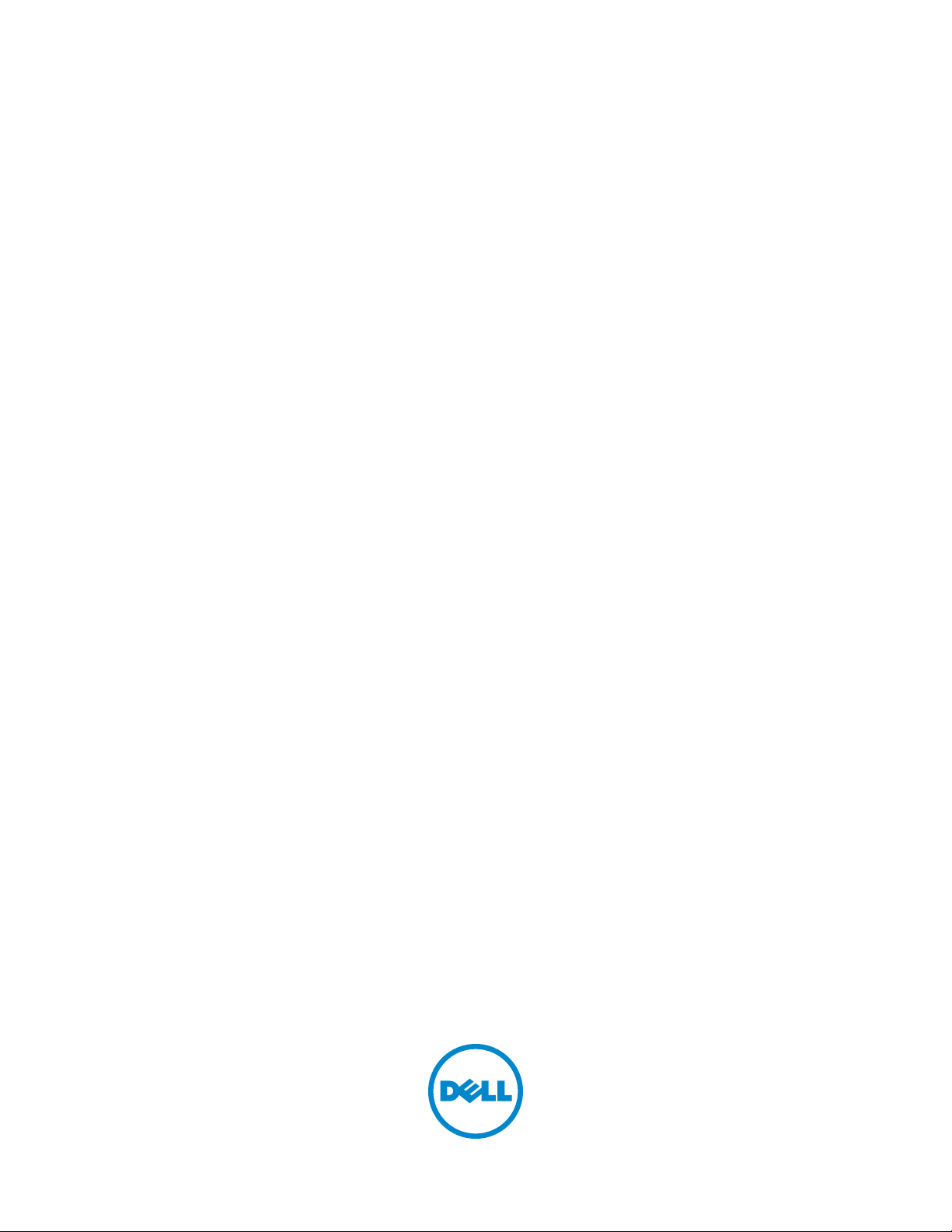
Dell™ C1760nw/C1660w Color Printer
Användarguide
Regleringsmodell: Dell C1760nw/Dell C1660w
Page 2
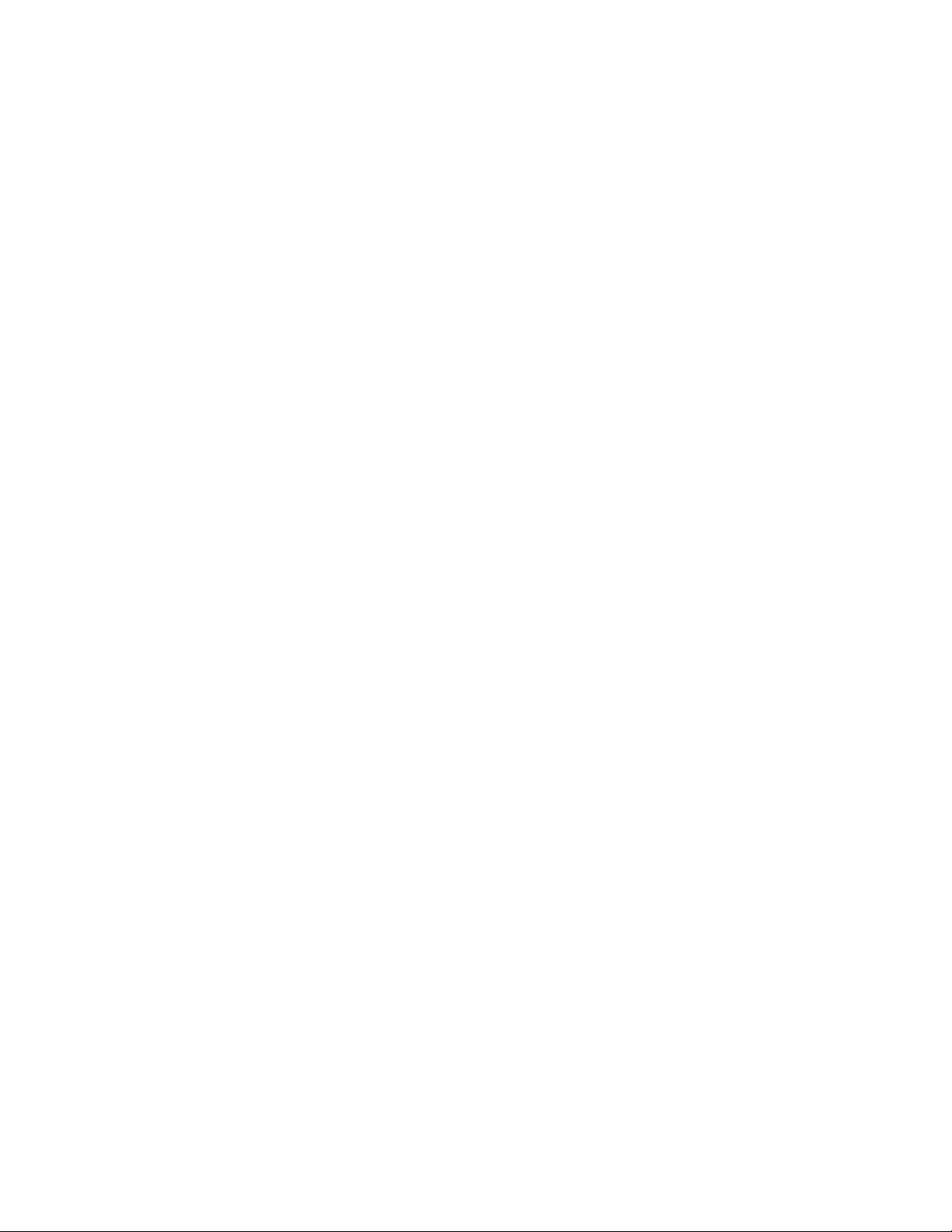
Page 3
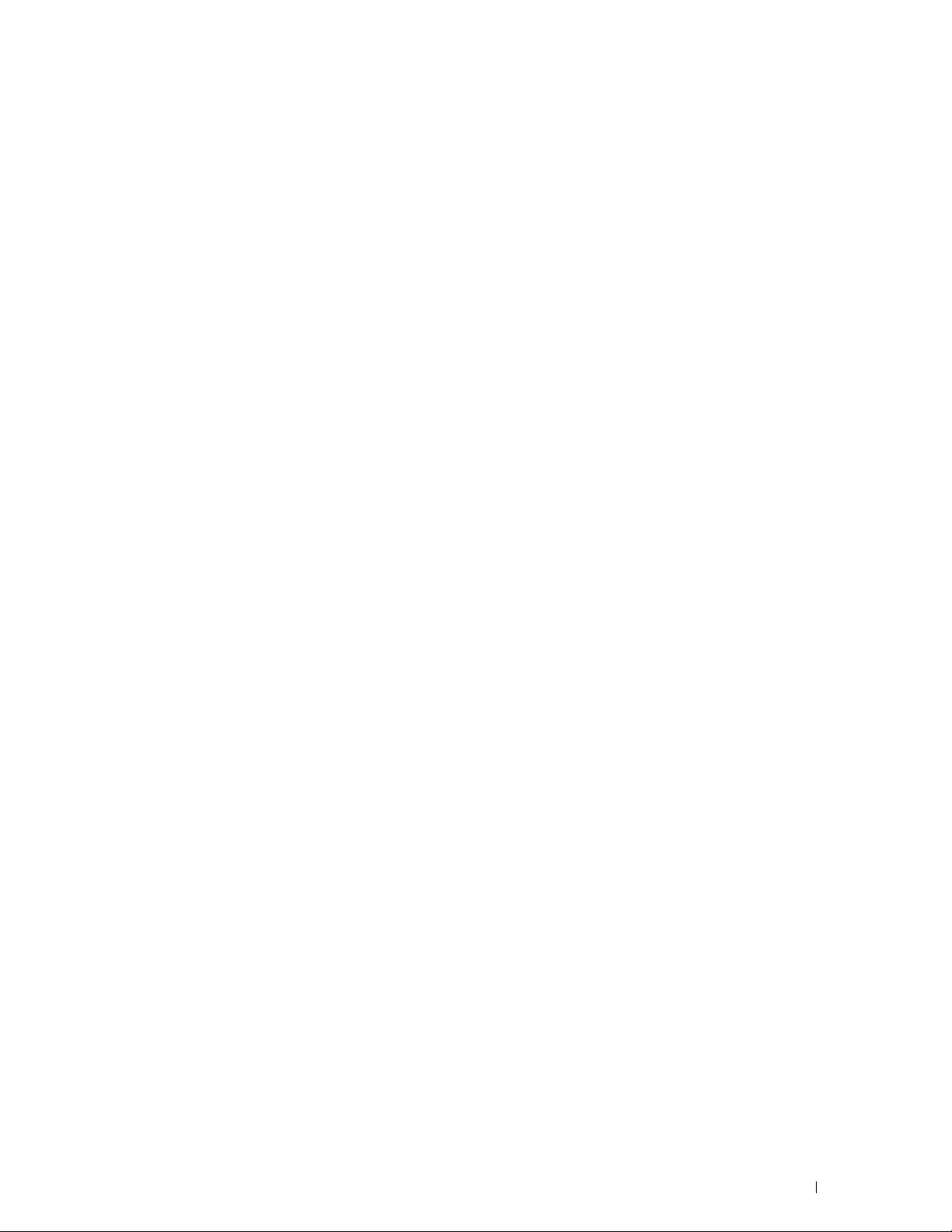
Innehåll
Innan du börjar . . . . . . . . . . . . . . . . . . . . . . . . . . . . . . . 11
A Noteringar, anmärkning och varningar . . . . . . . . . . . . . . . . 13
1 Dell™ C1760nw/C1660w Color Printer Användarguide
Konventioner . . . . . . . . . . . . . . . . . . . . . . . . . . . . . . . . . . . . . 15
. . . 15
2 Hitta information . . . . . . . . . . . . . . . . . . . . . . . . . . . . . . . . 17
3 Produktfunktioner . . . . . . . . . . . . . . . . . . . . . . . . . . . . . . . 19
4 Om skrivaren . . . . . . . . . . . . . . . . . . . . . . . . . . . . . . . . . . . 21
Sedd från framsidan . . . . . . . . . . . . . . . . . . . . . . . . . . . . . . . . . 21
Sedd från baksidan . . . . . . . . . . . . . . . . . . . . . . . . . . . . . . . . . . 22
Utrymmeskrav
Styrpanel
Säkra skrivaren
Beställ förbrukningsmaterial. . . . . . . . . . . . . . . . . . . . . . . . . . . . . 25
. . . . . . . . . . . . . . . . . . . . . . . . . . . . . . . . . . . . 23
. . . . . . . . . . . . . . . . . . . . . . . . . . . . . . . . . . . . . . . 23
. . . . . . . . . . . . . . . . . . . . . . . . . . . . . . . . . . . . 24
Installera skrivaren . . . . . . . . . . . . . . . . . . . . . . . . . . . . 27
5 Ansluta skrivaren . . . . . . . . . . . . . . . . . . . . . . . . . . . . . . . . 29
Ansluta skrivaren till en dator eller ett nätverk . . . . . . . . . . . . . . . . . . . 29
Direktanslutning
Trådlös anslutning
Ethernet-anslutning (endast Dell C1760nw Color Printer)
Återställa den trådlösa inställningen
Template Last Updated - 2/7/2007 Innehåll 1
. . . . . . . . . . . . . . . . . . . . . . . . . . . . . . . . . 29
. . . . . . . . . . . . . . . . . . . . . . . . . . . . . . . . 30
. . . . . . . . . . . 34
. . . . . . . . . . . . . . . . . . . . . . . . 35
Page 4
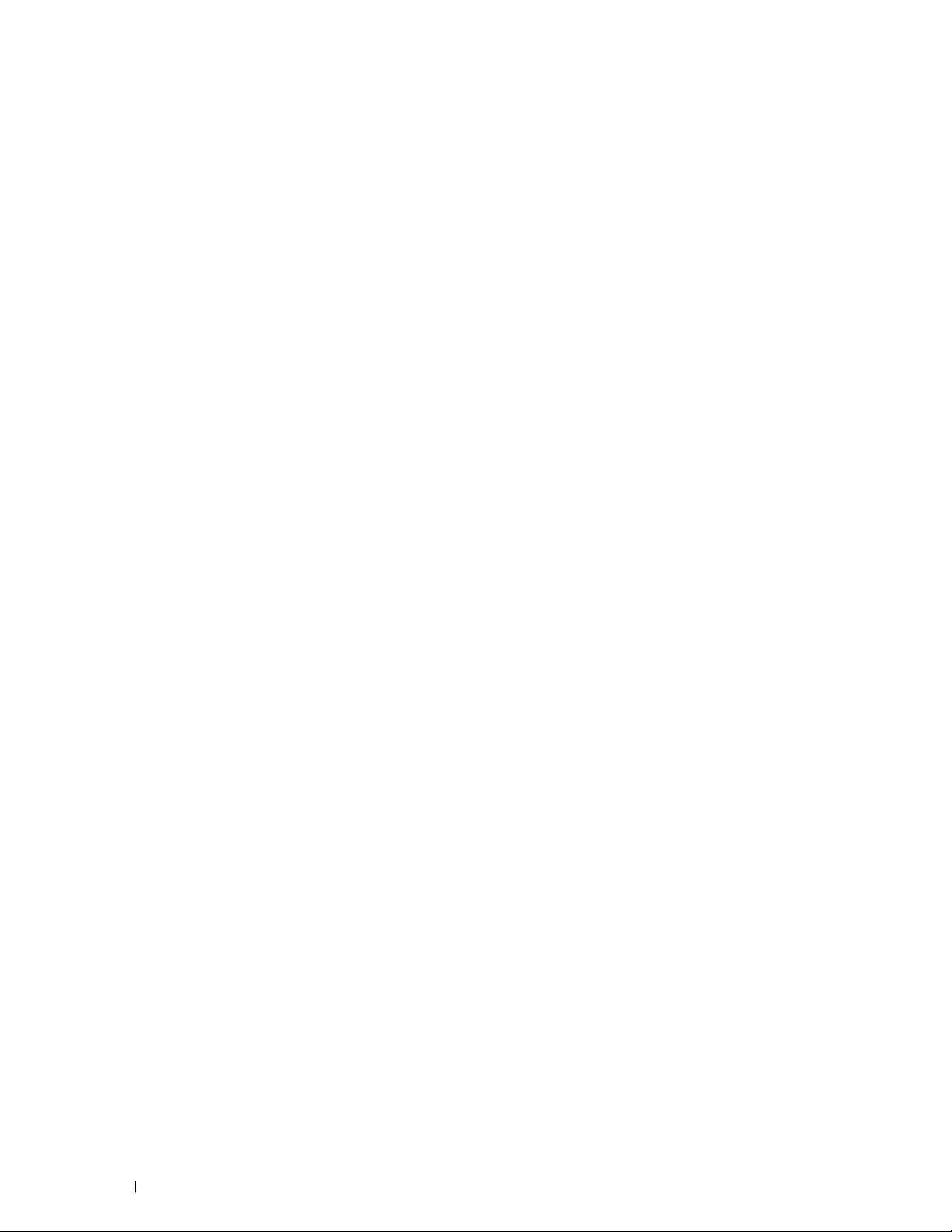
Slå på skrivaren. . . . . . . . . . . . . . . . . . . . . . . . . . . . . . . . . . . . 36
6 Ställa in din skrivare. . . . . . . . . . . . . . . . . . . . . . . . . . . . . . 37
Ställa in startinställningarna på styrpanelen
(endast Dell™ C1660w Color Printer)
. . . . . . . . . . . . . . . . . . . . . . . . . 37
Skrivarinställningar med cd-skivan Software and Documentation. . . . . . . . . 38
7 Ställa in IP-adressen . . . . . . . . . . . . . . . . . . . . . . . . . . . . . 39
Tilldela en IP-adress . . . . . . . . . . . . . . . . . . . . . . . . . . . . . . . . . 39
Styrpanelen
Verktygslådan
. . . . . . . . . . . . . . . . . . . . . . . . . . . . . . . . . . . 39
. . . . . . . . . . . . . . . . . . . . . . . . . . . . . . . . . . 40
Verifierar IP-inställningarna
Styrpanelen
. . . . . . . . . . . . . . . . . . . . . . . . . . . . . . . . . . . 41
Rapporten om systeminställningar
. . . . . . . . . . . . . . . . . . . . . . . . . . . . . 41
. . . . . . . . . . . . . . . . . . . . . . . 41
Ping-kommandot. . . . . . . . . . . . . . . . . . . . . . . . . . . . . . . . . 41
8 Fylla på papper . . . . . . . . . . . . . . . . . . . . . . . . . . . . . . . . . . 43
Ladda utskriftsmaterial i multifunktionsmataren (MPF) . . . . . . . . . . . . . . . 43
Ladda utskriftsmaterial i den prioriterade arkisättaren (PSI)
(endast Dell C1760nw Color Printer)
. . . . . . . . . . . . . . . . . . . . . . . . . 48
9 Installera skrivardrivrutiner på Windows®-datorer . . . . . 51
Identifierar förinstallationsstatus för skrivardrivrutin. . . . . . . . . . . . . . . . 51
Ändra inställningarna för brandväggen innan du installerar din skrivare
Installation av en direktanslutning
Vid installation av en värdbaserad skrivardrivrutin
. . . . . . . . . . . . . . . . . . . . . . . . . . 51
. . . . . . . . . . . . . . . 51
Vid installation av skrivardrivrutinen XML-pappersspecifikation (XPS)
Installation av nätverksanslutning
Installation av en nätverksskrivare i ett lokalt nätverk
Installation av en nätverksskrivare på ett fjärrnätverk
. . . . . . . . . . . . . . . . . . . . . . . . . . 54
. . . . . . . . . . . . . 54
. . . . . . . . . . . . . 58
. . . 51
. . . . 52
Ställa in för WSD (Web Services on Devices)
Lägga till roller för utskriftstjänster
Installation av WSD för skrivare
Ställa in för delad utskrift
Peka och skriv ut
. . . . . . . . . . . . . . . . . . . . . . . . . . . . . . . . . 66
. . . . . . . . . . . . . . . . . . . . . . . . . . . . . . . 64
. . . . . . . . . . . . . . . . . . . . . . . . . 63
. . . . . . . . . . . . . . . . . . . . 62
. . . . . . . . . . . . . . . . . . . . . . . 62
2 Innehåll Template Last Updated - 2/7/2007
Page 5
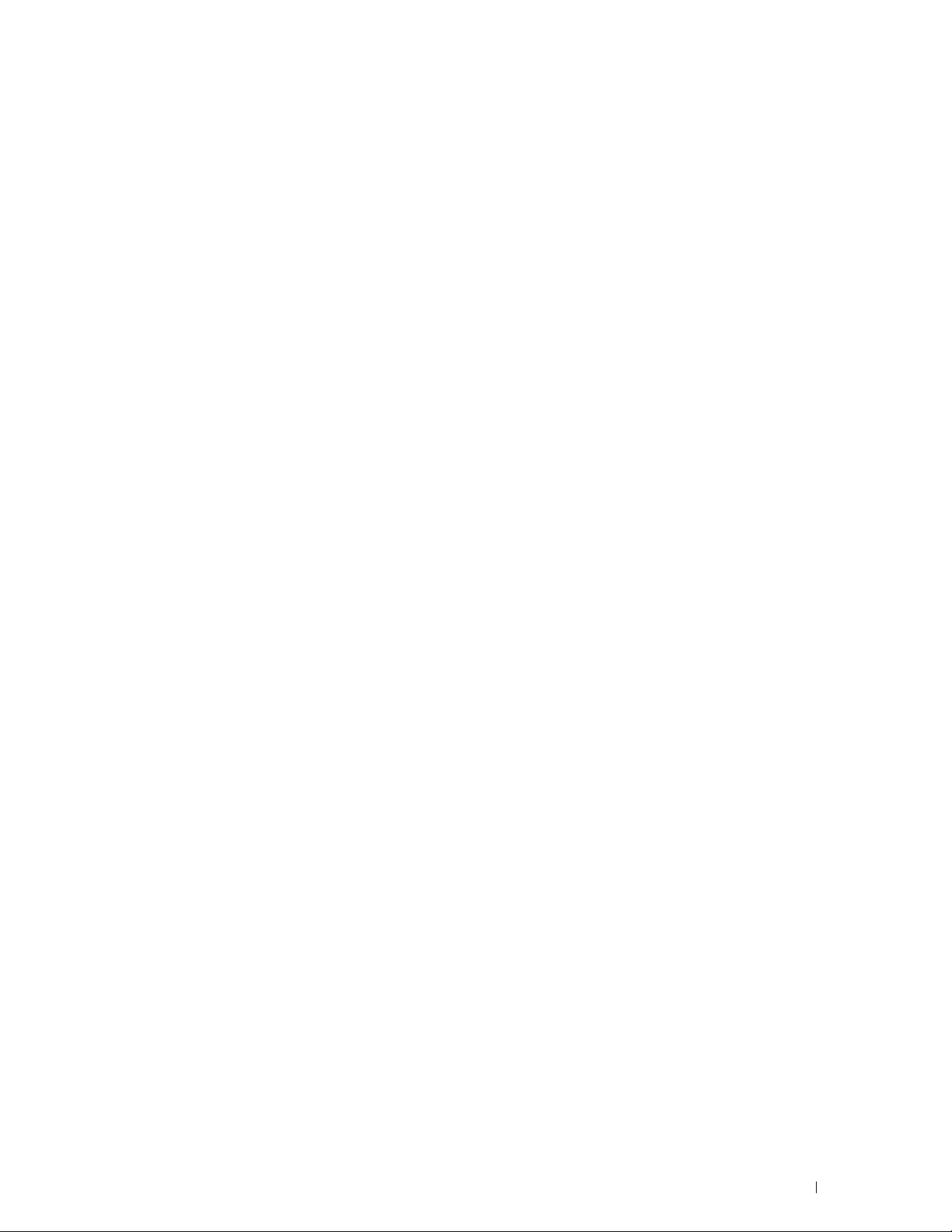
Peer-to-Peer. . . . . . . . . . . . . . . . . . . . . . . . . . . . . . . . . . . 68
10 Installera Skrivardrivrutiner på Macintosh-datorer . . . . . 71
Installera drivrutiner och program . . . . . . . . . . . . . . . . . . . . . . . . . . 71
Lägga till en skrivare i Mac OS X 10.5 eller senare version(er)
. . . . . . . . . 71
Lägga till en skrivare i Mac OS X 10.4.11 . . . . . . . . . . . . . . . . . . . . 72
Använda skrivaren. . . . . . . . . . . . . . . . . . . . . . . . . . . . . 75
11 Styrpanel . . . . . . . . . . . . . . . . . . . . . . . . . . . . . . . . . . . . . . 77
Använda knapparna på styrpanelen . . . . . . . . . . . . . . . . . . . . . . . . . 77
Wi-Fi-status | Bakgrundsbelyst WPS-knapp
. . . . . . . . . . . . . . . . . . 78
Använda Styrpanelen för att ändra skrivarinställningar
. . . . . . . . . . . . . . 79
Utskrift av en systeminställningssida . . . . . . . . . . . . . . . . . . . . . . . . 79
Ändra språk
Ställa in alternativ för timer energisparläge
. . . . . . . . . . . . . . . . . . . . . . . . . . . . . . . . . . . . . . 80
Styrpanelen
Verktygslådan
. . . . . . . . . . . . . . . . . . . . . . . . . . . . . . . . . . . 80
. . . . . . . . . . . . . . . . . . . . . . . . . . . . . . . . . . 80
. . . . . . . . . . . . . . . . . . . . . 80
12 Dell™ Printer Configuration Web Tool . . . . . . . . . . . . . . . . 81
Översikt . . . . . . . . . . . . . . . . . . . . . . . . . . . . . . . . . . . . . . . . 81
Installera Dell Printer Configuration Web Tool
Installera från webbläsare
Installera från styrpanelen
. . . . . . . . . . . . . . . . . . . . . . . . . . . 81
. . . . . . . . . . . . . . . . . . . . . . . . . . . 83
Starta Dell Printer Configuration Web Tool
Översikt av menyalternativ
Sidovisningsformat
To pp ra m
Vänster ram
Höger ram
. . . . . . . . . . . . . . . . . . . . . . . . . . . . . . . . . . . . . 85
. . . . . . . . . . . . . . . . . . . . . . . . . . . . . . . . . . . 86
. . . . . . . . . . . . . . . . . . . . . . . . . . . . . . . . . . . . 87
. . . . . . . . . . . . . . . . . . . . . . . . . . . . . . 83
. . . . . . . . . . . . . . . . . . . . . . . . . . . . . . . . . . 85
. . . . . . . . . . . . . . . . . . . 81
. . . . . . . . . . . . . . . . . . . . . 83
Ändra inställningar för menyalternativ
Detaljer för menyalternativ
. . . . . . . . . . . . . . . . . . . . . . . 88
. . . . . . . . . . . . . . . . . . . . . . . . . . . 88
Skrivarstatus . . . . . . . . . . . . . . . . . . . . . . . . . . . . . . . . . . 89
Skrivarjobb
. . . . . . . . . . . . . . . . . . . . . . . . . . . . . . . . . . . 90
Template Last Updated - 2/7/2007 Innehåll 3
Page 6
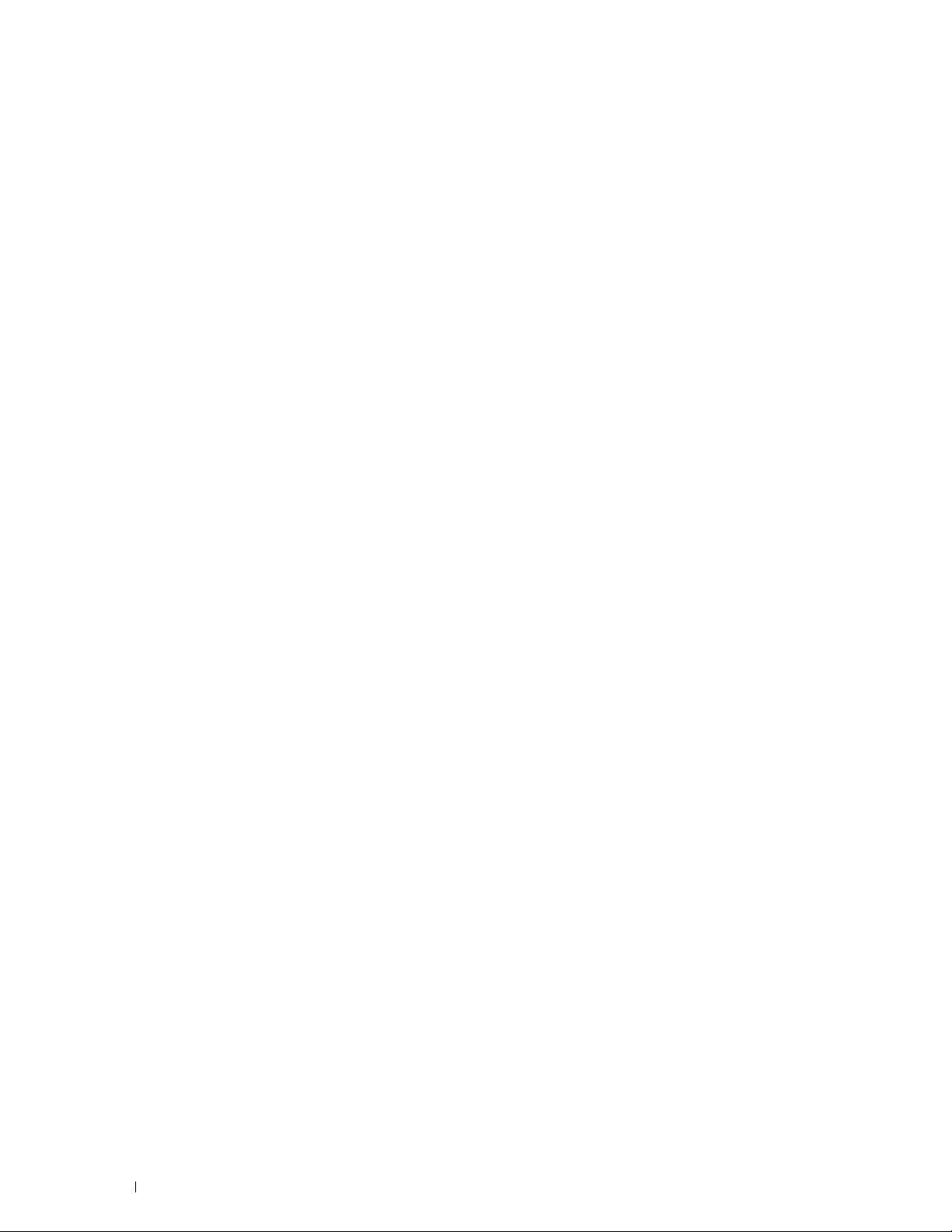
Skrivarinställningar . . . . . . . . . . . . . . . . . . . . . . . . . . . . . . . 91
Skrivarserverinställningar
Kopiera skrivarinställningar
. . . . . . . . . . . . . . . . . . . . . . . . . . . . 98
. . . . . . . . . . . . . . . . . . . . . . . . . . 110
Utskriftsvolym . . . . . . . . . . . . . . . . . . . . . . . . . . . . . . . . . 110
13 Förstå verktygslådans menyer . . . . . . . . . . . . . . . . . . . . . 111
Startar Verktygslådan. . . . . . . . . . . . . . . . . . . . . . . . . . . . . . . . 111
Använda Verktygslådan för att ändra skrivarinställningar
Skrivarinställningsrapport
Skrivarinformation
Menyinställningar
Rapporter
. . . . . . . . . . . . . . . . . . . . . . . . . . . . . . . . . . . 114
. . . . . . . . . . . . . . . . . . . . . . . . . . . . . 112
. . . . . . . . . . . . . . . . . . . . . . . . . . . . . . . 112
. . . . . . . . . . . . . . . . . . . . . . . . . . . . . . . 112
. . . . . . . . . . . . 111
TCP/IP-inställningar . . . . . . . . . . . . . . . . . . . . . . . . . . . . . . 114
Underhåll av skrivare . . . . . . . . . . . . . . . . . . . . . . . . . . . . . . . . 114
Systeminställningar
. . . . . . . . . . . . . . . . . . . . . . . . . . . . . . 114
Densitet papper . . . . . . . . . . . . . . . . . . . . . . . . . . . . . . . . 116
Justera BTR
Justera fixeringsenhet
. . . . . . . . . . . . . . . . . . . . . . . . . . . . . . . . . . 116
. . . . . . . . . . . . . . . . . . . . . . . . . . . . . 117
Justering färgregistrering . . . . . . . . . . . . . . . . . . . . . . . . . . . 117
Justera höjd
Återställ grundinställningar
. . . . . . . . . . . . . . . . . . . . . . . . . . . . . . . . . . 118
. . . . . . . . . . . . . . . . . . . . . . . . . . 119
Icke-Dell toner . . . . . . . . . . . . . . . . . . . . . . . . . . . . . . . . . 119
BTR förnyelseläge
TCP/IP-inställningar
. . . . . . . . . . . . . . . . . . . . . . . . . . . . . . . 119
. . . . . . . . . . . . . . . . . . . . . . . . . . . . . . 120
Nätverksinställningar . . . . . . . . . . . . . . . . . . . . . . . . . . . . . 120
Diagnos . . . . . . . . . . . . . . . . . . . . . . . . . . . . . . . . . . . . . . . 121
Diagramutskrift
Maskinkontroll
Miljösensorinformation
. . . . . . . . . . . . . . . . . . . . . . . . . . . . . . . . 121
. . . . . . . . . . . . . . . . . . . . . . . . . . . . . . . . . 121
. . . . . . . . . . . . . . . . . . . . . . . . . . . . 122
Rör om framkallare. . . . . . . . . . . . . . . . . . . . . . . . . . . . . . . 122
Förnyelseläge
. . . . . . . . . . . . . . . . . . . . . . . . . . . . . . . . . 122
Återställa grundinställningarna
. . . . . . . . . . . . . . . . . . . . . . . . . . 123
14 Förstå skrivarmenyerna . . . . . . . . . . . . . . . . . . . . . . . . . . 125
Rapport/lista . . . . . . . . . . . . . . . . . . . . . . . . . . . . . . . . . . . . 125
Skrivarinställning
Enhetsinställningar . . . . . . . . . . . . . . . . . . . . . . . . . . . . . . 125
Jobbhistorik
Felhistorik
4 Innehåll Template Last Updated - 2/7/2007
. . . . . . . . . . . . . . . . . . . . . . . . . . . . . . . 125
. . . . . . . . . . . . . . . . . . . . . . . . . . . . . . . . . . 125
. . . . . . . . . . . . . . . . . . . . . . . . . . . . . . . . . . . 125
Page 7
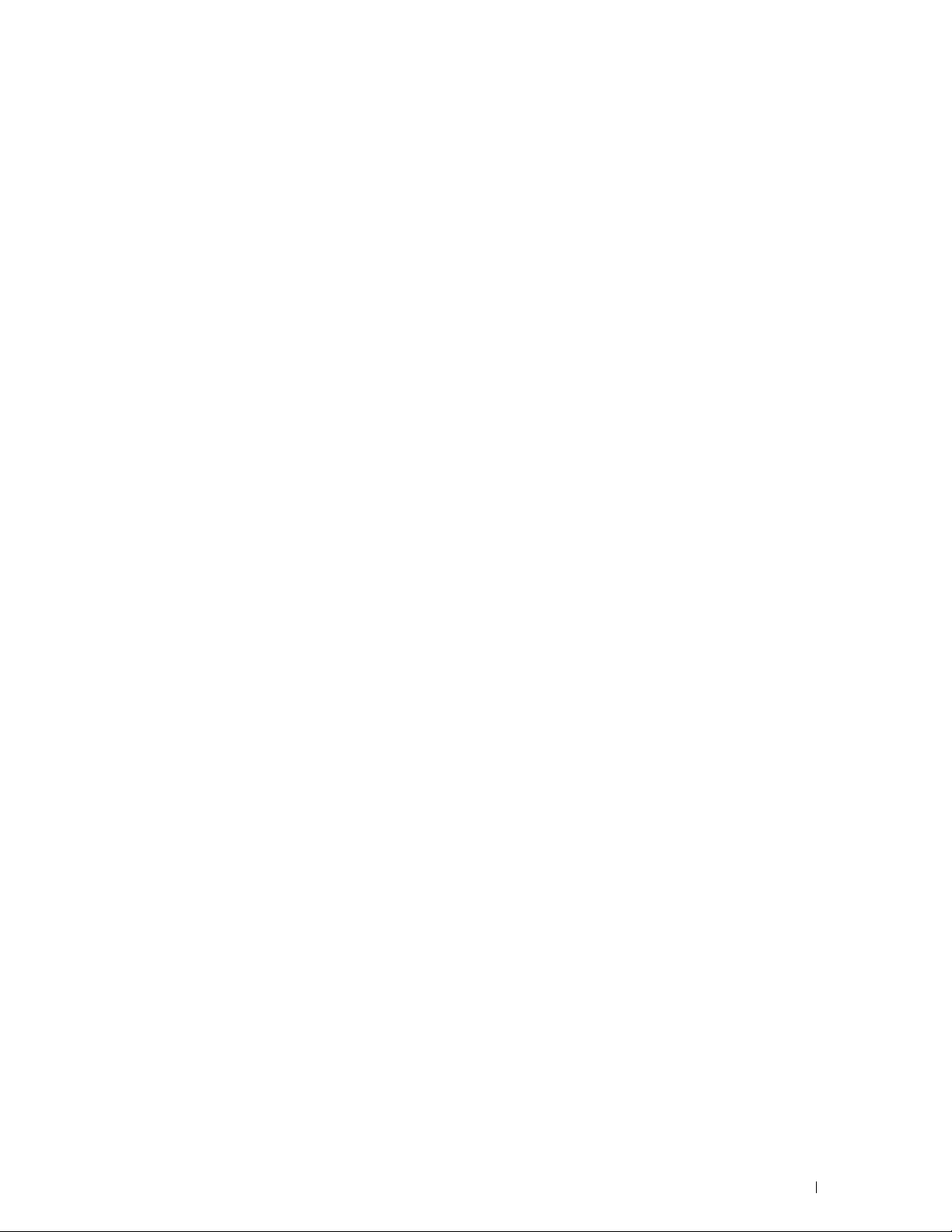
Testsida färg. . . . . . . . . . . . . . . . . . . . . . . . . . . . . . . . . . 125
Skriva ut en rapport/lisa med styrpanelen
Skriva ut en rapport/lista med verktygslådan
. . . . . . . . . . . . . . . . . . 125
. . . . . . . . . . . . . . . . . 126
Adm.meny
. . . . . . . . . . . . . . . . . . . . . . . . . . . . . . . . . . . . . . 126
Nätverk
USB-inställningar
. . . . . . . . . . . . . . . . . . . . . . . . . . . . . . . . . . . . 126
. . . . . . . . . . . . . . . . . . . . . . . . . . . . . . . 131
Systeminställningar . . . . . . . . . . . . . . . . . . . . . . . . . . . . . . 131
Underhåll
Säkerhetsinst.
Panelspråk
Panellåsfunktion
Aktivera panellås
Inaktiverar panellåset
Återställa grundinställningar
. . . . . . . . . . . . . . . . . . . . . . . . . . . . . . . . . . . 133
. . . . . . . . . . . . . . . . . . . . . . . . . . . . . . . . . 138
. . . . . . . . . . . . . . . . . . . . . . . . . . . . . . . . . . . . . 140
. . . . . . . . . . . . . . . . . . . . . . . . . . . . . . . . . . 140
. . . . . . . . . . . . . . . . . . . . . . . . . . . . . . . 140
. . . . . . . . . . . . . . . . . . . . . . . . . . . . . 140
. . . . . . . . . . . . . . . . . . . . . . . . . . . 141
15 Riktlinjer för utskriftsmaterial . . . . . . . . . . . . . . . . . . . . . 143
Papper . . . . . . . . . . . . . . . . . . . . . . . . . . . . . . . . . . . . . . . 143
Pappersegenskaper
Rekommenderat papper. . . . . . . . . . . . . . . . . . . . . . . . . . . . 144
Oacceptabelt papper
Val av papper
Val av förtryckt material och brevhuvuden . . . . . . . . . . . . . . . . . . 145
Utskrift på brevhuvud
Ladda papper med brevhuvud
Val av hålat papper . . . . . . . . . . . . . . . . . . . . . . . . . . . . . . 146
. . . . . . . . . . . . . . . . . . . . . . . . . . . . . . 143
. . . . . . . . . . . . . . . . . . . . . . . . . . . . . 144
. . . . . . . . . . . . . . . . . . . . . . . . . . . . . . . . . 144
. . . . . . . . . . . . . . . . . . . . . . . . . . . . . 145
. . . . . . . . . . . . . . . . . . . . . . . . 145
. . . . . . . . . . . . . . . . . . . . . . . . . . . . . . . . . . . . . . . . 146
Kuvert
Etiketter. . . . . . . . . . . . . . . . . . . . . . . . . . . . . . . . . . . . . . . 147
Förvaring av utskriftsmaterial
Identifiering av utskriftsmaterial och specifikationer
Kompatibla pappersstorlekar
Papperstyper som stöds
Specifikationer för papperstyp
. . . . . . . . . . . . . . . . . . . . . . . . . . . 147
. . . . . . . . . . . . . . . 148
. . . . . . . . . . . . . . . . . . . . . . . . . 148
. . . . . . . . . . . . . . . . . . . . . . . . . . . . 149
. . . . . . . . . . . . . . . . . . . . . . . . 149
16 Ladda utskriftsmaterial . . . . . . . . . . . . . . . . . . . . . . . . . . 151
Kapacitet . . . . . . . . . . . . . . . . . . . . . . . . . . . . . . . . . . . . . . 151
Mått för utskriftsmaterial
Template Last Updated - 2/7/2007 Innehåll 5
. . . . . . . . . . . . . . . . . . . . . . . . . . . . . . 151
Page 8

Ladda utskriftsmaterial i multifunktionsmataren (MPF) . . . . . . . . . . . . . . 151
Ladda kuvert i multifunktionsmataren (MPF)
Ladda papper med brevhuvud
. . . . . . . . . . . . . . . . . . . . . . . . . 158
. . . . . . . . . . . . . . . . . 156
Ladda utskriftsmaterial i den prioriterade arkisättaren
(PSI) (endast Dell C1760nw Color Printer)
Ladda ett kuvert i den prioriterade arkisättaren (PSI)
Ladda papper med brevhuvud
. . . . . . . . . . . . . . . . . . . . . 159
. . . . . . . . . . . . . 161
. . . . . . . . . . . . . . . . . . . . . . . . . 163
Ladda utskriftsmaterial när du gör en manuell duplexutskrift
När du använder multifunktionsmataren (MPF)
. . . . . . . . . . . . . . . . 164
. . . . . . . . . . 164
När duanvänder den prioriterade arkisättaren (PSI)
(endast Dell C1760nw Color Printer). . . . . . . . . . . . . . . . . . . . . . 165
Använda det extra utmatningsfacket. . . . . . . . . . . . . . . . . . . . . . . . 166
Skriva ut . . . . . . . . . . . . . . . . . . . . . . . . . . . . . . . . . . . . 167
17 Skriva ut . . . . . . . . . . . . . . . . . . . . . . . . . . . . . . . . . . . . . . 169
Tips för lyckad utskrift . . . . . . . . . . . . . . . . . . . . . . . . . . . . . . . 169
Tips för förvaring av utskriftsmaterial
Undvika pappersstopp
Skicka ett jobb för utskrift
. . . . . . . . . . . . . . . . . . . . . . . . . . . . . 169
. . . . . . . . . . . . . . . . . . . . . . . . . . . . . 169
Avbryta ett utskriftsjobb . . . . . . . . . . . . . . . . . . . . . . . . . . . . . . 170
Avbryta på styrpanelen
. . . . . . . . . . . . . . . . . . . . . . . . . . . . 170
Avbryta ett jobb från en dator som kör Windows . . . . . . . . . . . . . . . 170
. . . . . . . . . . . . . . . . . . . . . 169
Skriva ut en rapportsida
. . . . . . . . . . . . . . . . . . . . . . . . . . . . . . 170
Lär känna skrivaren . . . . . . . . . . . . . . . . . . . . . . . . . . . 171
18 Förstå ditt skrivarprogram . . . . . . . . . . . . . . . . . . . . . . . . 173
Windows
Macintosh
6 Innehåll Template Last Updated - 2/7/2007
®
. . . . . . . . . . . . . . . . . . . . . . . . . . . . . . . . . . . . . 173
Skrivarstatusfönster
Statusmonitorkonsol
Dell hanteringssystem för förbrukningsvaror
Snabbstartfunktion
. . . . . . . . . . . . . . . . . . . . . . . . . . . . . . . . . . . . . . 174
Statusmonitor
. . . . . . . . . . . . . . . . . . . . . . . . . . . . . . 173
. . . . . . . . . . . . . . . . . . . . . . . . . . . . . . 173
. . . . . . . . . . . . . . . . . 173
. . . . . . . . . . . . . . . . . . . . . . . . . . . . . . . 174
. . . . . . . . . . . . . . . . . . . . . . . . . . . . . . . . . 174
Page 9
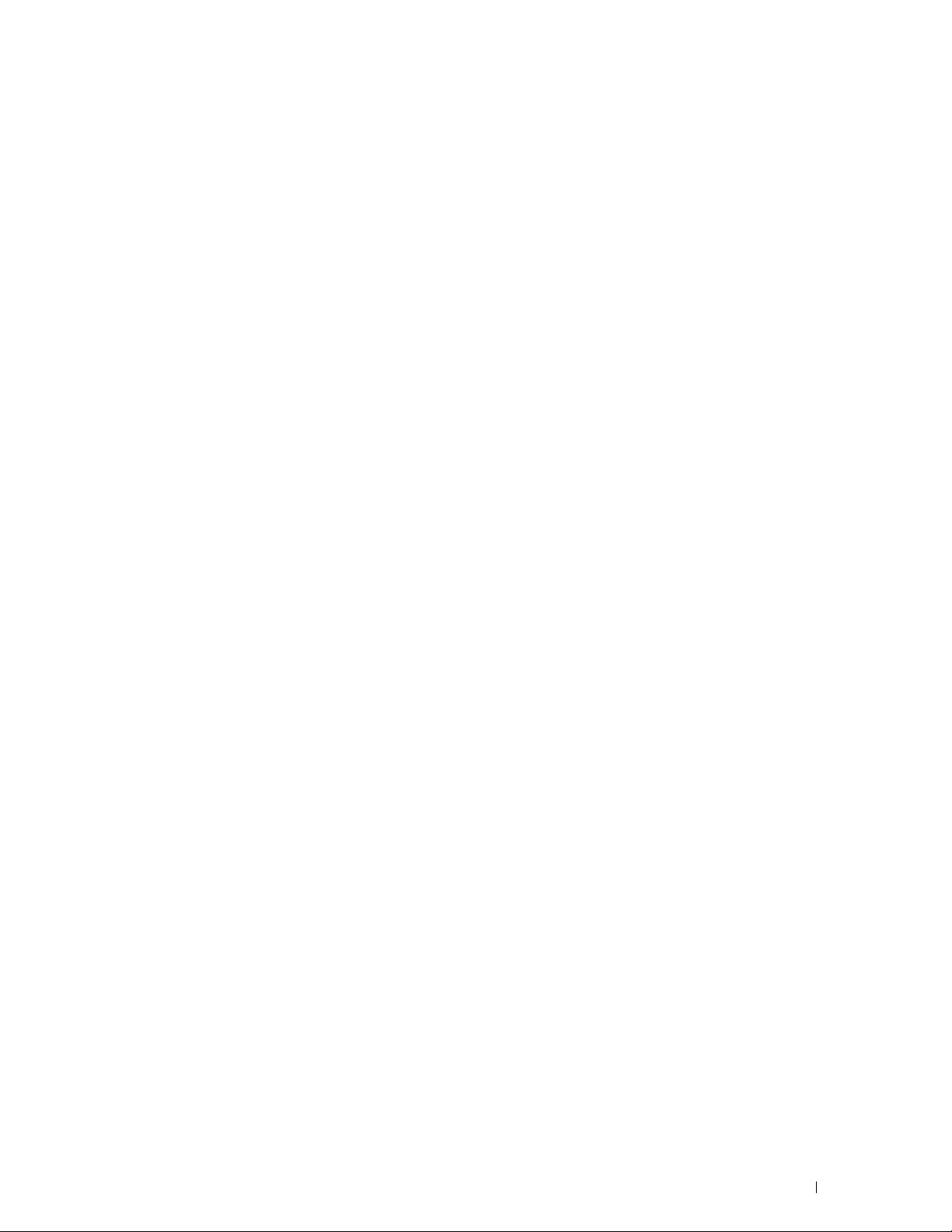
19 Förstå skrivarmeddelanden . . . . . . . . . . . . . . . . . . . . . . . 177
20 Specifikationer . . . . . . . . . . . . . . . . . . . . . . . . . . . . . . . . . 181
Kompatibilitet med operativsystem . . . . . . . . . . . . . . . . . . . . . . . . 181
Nätaggregat
Mått
. . . . . . . . . . . . . . . . . . . . . . . . . . . . . . . . . . . . . 181
. . . . . . . . . . . . . . . . . . . . . . . . . . . . . . . . . . . . . . . . . 181
Minne . . . . . . . . . . . . . . . . . . . . . . . . . . . . . . . . . . . . . . . . 181
Sidbeskrivningsspråk (PDL)/emulering, operativsystem och gränssnitt
MIB-kompatibilitet
Miljö
. . . . . . . . . . . . . . . . . . . . . . . . . . . . . . . . . . . . . . . . 182
. . . . . . . . . . . . . . . . . . . . . . . . . . . . . . . . . . . . . . . . 183
Kablar
. . . . . . . . . . . . . . . . . . . . . . . . . . . . . . . . . 182
. . . . . 182
Underhåll av skrivaren . . . . . . . . . . . . . . . . . . . . . . . . 185
21 Underhåll av skrivaren . . . . . . . . . . . . . . . . . . . . . . . . . . . 187
Bestämma statusen för förbrukningsvaror. . . . . . . . . . . . . . . . . . . . . 187
Spara förbrukningsvaror
Förvaring av utskriftsmaterial
. . . . . . . . . . . . . . . . . . . . . . . . . . . . . . 187
. . . . . . . . . . . . . . . . . . . . . . . . . . . 187
Förvaring av förbrukningsvaror . . . . . . . . . . . . . . . . . . . . . . . . . . 188
Utbyte av tonerkassetter
Ta ut tonerkassetterna
. . . . . . . . . . . . . . . . . . . . . . . . . . . . . . 188
. . . . . . . . . . . . . . . . . . . . . . . . . . . . 188
Installera en tonerkassett . . . . . . . . . . . . . . . . . . . . . . . . . . . 190
Rengöra skrivaren invändigt . . . . . . . . . . . . . . . . . . . . . . . . . . . . 192
Rengör CTD-sensorn (Color Toner Density, färgtonertäthet)
Justera färgregistrering
Utför Autokorrigera
Skriva ut färgregistreringsdiagrammet
Bestämma värden
. . . . . . . . . . . . . . . . . . . . . . . . . . . . . . 196
. . . . . . . . . . . . . . . . . . . . . . . . . . . . . . 196
. . . . . . . . . . . . . . . . . . . . 196
. . . . . . . . . . . . . . . . . . . . . . . . . . . . . . . 197
. . . . . . . . . . . 195
Mata in värden . . . . . . . . . . . . . . . . . . . . . . . . . . . . . . . . 198
Template Last Updated - 2/7/2007 Innehåll 7
Page 10
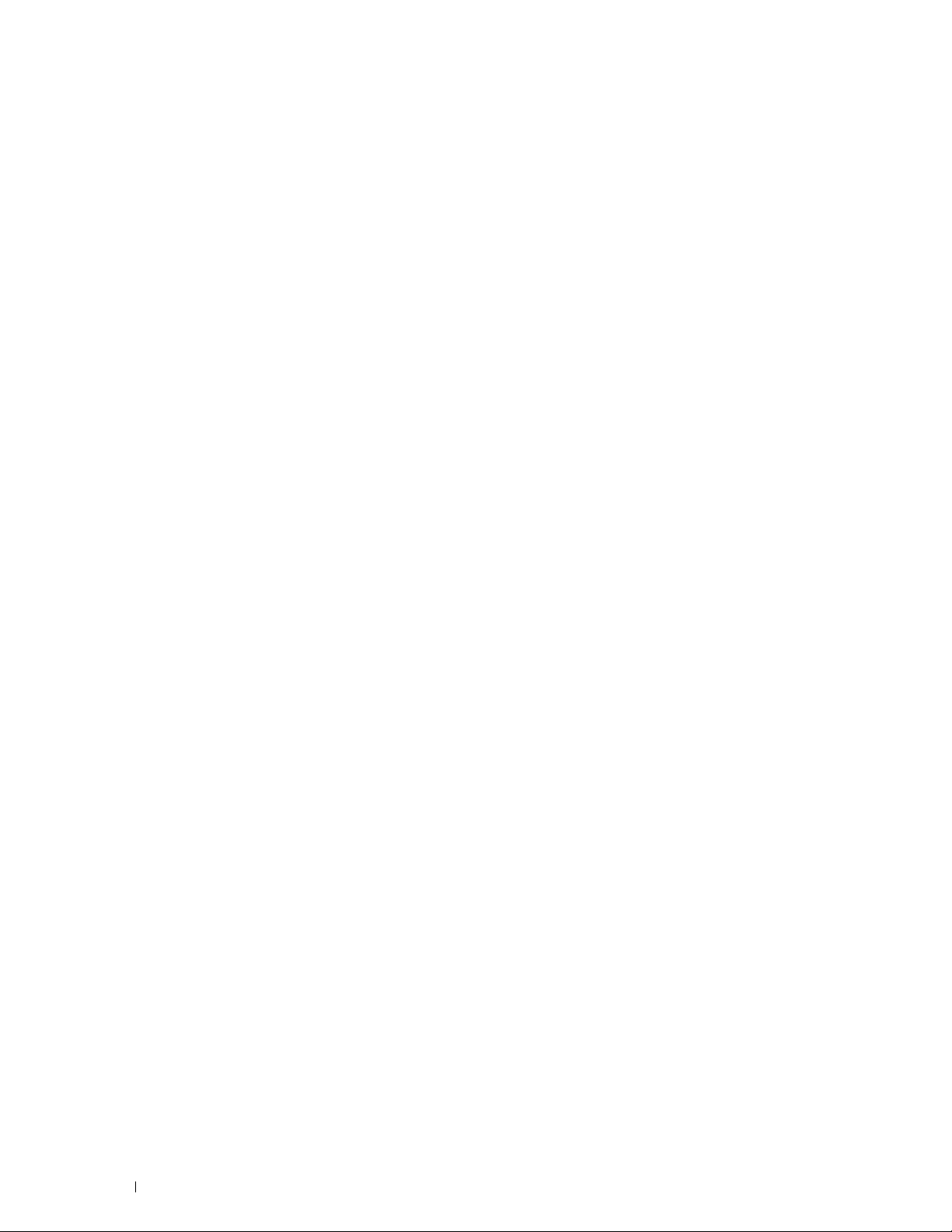
22 Åtgärda pappersstopp . . . . . . . . . . . . . . . . . . . . . . . . . . . 201
Undvika pappersstopp . . . . . . . . . . . . . . . . . . . . . . . . . . . . . . . 201
Identifiera platsen för pappersstopp
Åtgärda pappersstopp från skrivarens framsida
. . . . . . . . . . . . . . . . . . . . . . . . 202
. . . . . . . . . . . . . . . . . . 203
Åtgärda pappersstopp från skrivarens baksida . . . . . . . . . . . . . . . . . . 204
Åtgärda pappersstopp från utmatningsfacket
. . . . . . . . . . . . . . . . . . . 206
Felsökning. . . . . . . . . . . . . . . . . . . . . . . . . . . . . . . . . . . 209
23 Felsökning. . . . . . . . . . . . . . . . . . . . . . . . . . . . . . . . . . . . . 211
Grundläggande skrivarproblem . . . . . . . . . . . . . . . . . . . . . . . . . . 211
Visa problem
Utskriftsproblem
Problem med utskriftskvaliteten . . . . . . . . . . . . . . . . . . . . . . . . . . 213
Utskriften är för ljus
Tonern smetar ut sig eller utskriften hamnar utanför sidan/fläckar på baksidan
Slumpvisa fläckar/suddiga bilder
Hela utskriften är tom . . . . . . . . . . . . . . . . . . . . . . . . . . . . . 215
Ränder syns på utskriften
Breda färgprickar
Vertikala tomrum. . . . . . . . . . . . . . . . . . . . . . . . . . . . . . . . 216
Fläckar
Spöktryck . . . . . . . . . . . . . . . . . . . . . . . . . . . . . . . . . . . 217
Dimma
Bead-Carry-Out (BCO)
Maskinmärke . . . . . . . . . . . . . . . . . . . . . . . . . . . . . . . . . 218
Skrynkligt/fläckigt papper
Toppmarginalen är felaktig
Färgregistreringen är inte korrekt justerad
Utskjutande/ojämnt papper
. . . . . . . . . . . . . . . . . . . . . . . . . . . . . . . . . . . . 211
. . . . . . . . . . . . . . . . . . . . . . . . . . . . . . . . . . 211
. . . . . . . . . . . . . . . . . . . . . . . . . . . . . . 213
. . . . . . . . . . . . . . . . . . . . . . . . . . . . . . . . . . . . . . . . . 214
. . . . . . . . . . . . . . . . . . . . . . . 215
. . . . . . . . . . . . . . . . . . . . . . . . . . . 215
. . . . . . . . . . . . . . . . . . . . . . . . . . . . . . . 216
. . . . . . . . . . . . . . . . . . . . . . . . . . . . . . . . . . . . . 216
. . . . . . . . . . . . . . . . . . . . . . . . . . . . . . . . . . . . . 218
. . . . . . . . . . . . . . . . . . . . . . . . . . . . . 218
. . . . . . . . . . . . . . . . . . . . . . . . . . . 219
. . . . . . . . . . . . . . . . . . . . . . . . . . 220
. . . . . . . . . . . . . . . . . . 220
. . . . . . . . . . . . . . . . . . . . . . . . . . 221
. . . . . . . . . . . . . . . . . . . . . . . . . . . . . . . . . . . . . . . . . 222
Ljud
Stopp
. . . . . . . . . . . . . . . . . . . . . . . . . . . . . . . . . . . . . . . . 223
Felmatning stopp
. . . . . . . . . . . . . . . . . . . . . . . . . . . . . . . . 223
Flerarks-matning stopp . . . . . . . . . . . . . . . . . . . . . . . . . . . . 224
Trådlösa problem . . . . . . . . . . . . . . . . . . . . . . . . . . . . . . . . . . 224
8 Innehåll Template Last Updated - 2/7/2007
Page 11
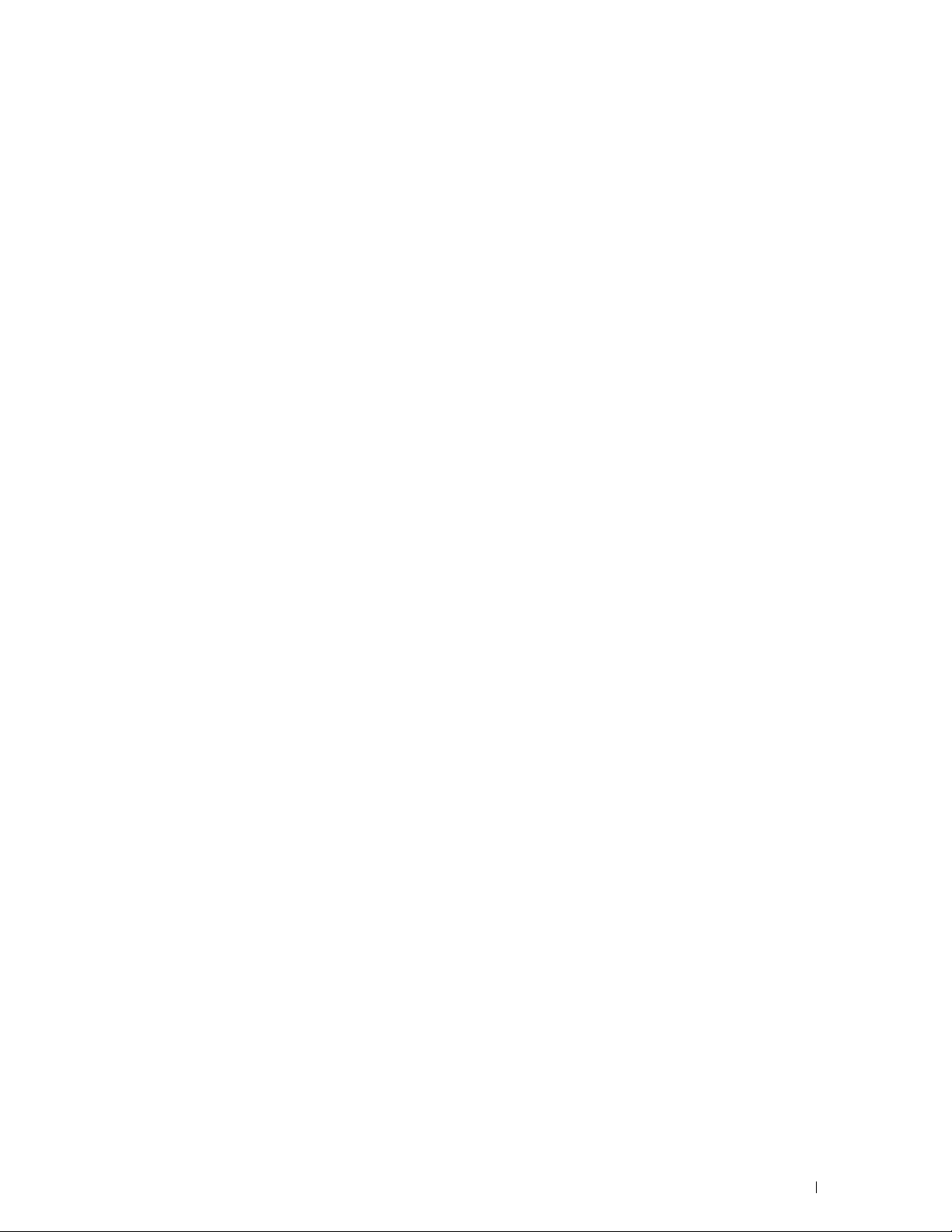
Andra problem . . . . . . . . . . . . . . . . . . . . . . . . . . . . . . . . . . . 225
Kontakta service . . . . . . . . . . . . . . . . . . . . . . . . . . . . . . . . . . 225
Bilaga . . . . . . . . . . . . . . . . . . . . . . . . . . . . . . . . . . . . . . 227
B Bilaga . . . . . . . . . . . . . . . . . . . . . . . . . . . . . . . . . . . . . . . . . 229
Dells tekniska supportpolicy. . . . . . . . . . . . . . . . . . . . . . . . . . . . 229
Onlinetjänster
Garantier- och returneringspolicy . . . . . . . . . . . . . . . . . . . . . . . . . 230
Återvinningsinformation
. . . . . . . . . . . . . . . . . . . . . . . . . . . . . . . . . 229
. . . . . . . . . . . . . . . . . . . . . . . . . . . . 230
Kontakta Dell
. . . . . . . . . . . . . . . . . . . . . . . . . . . . . . . . . . . . 230
Index . . . . . . . . . . . . . . . . . . . . . . . . . . . . . . . . . . . . . . . . . . . . 231
Template Last Updated - 2/7/2007 Innehåll 9
Page 12
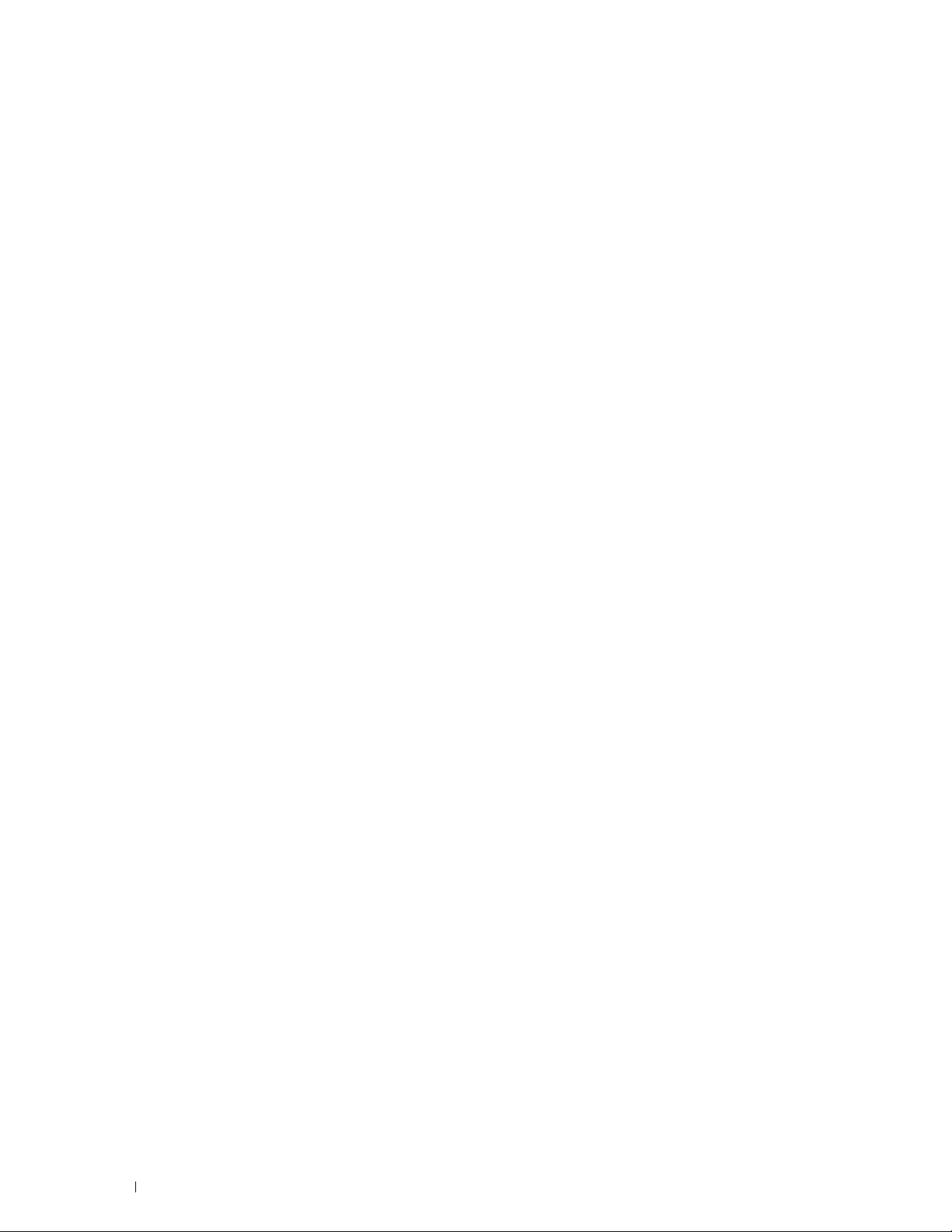
10 Innehåll Template Last Updated - 2/7/2007
Page 13
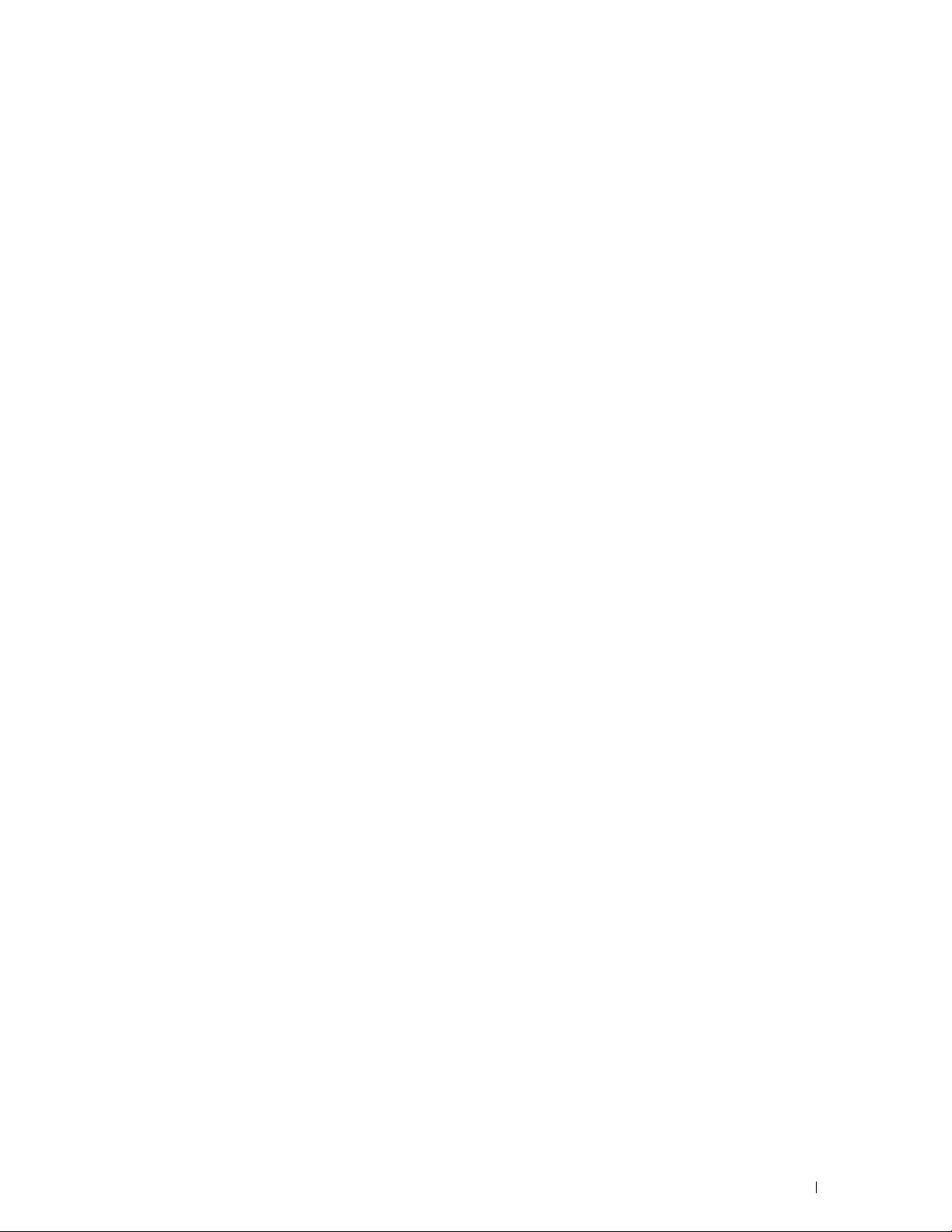
Innan du börjar
Noteringar, anmärkning och varningar........................................13
1 Dell™ C1760nw/C1660w Color Printer Användarguide......... 15
2 Hitta information.......................................................................... 17
3 Produktfunktioner .......................................................................19
4 Om skrivaren................................................................................ 21
11
Page 14
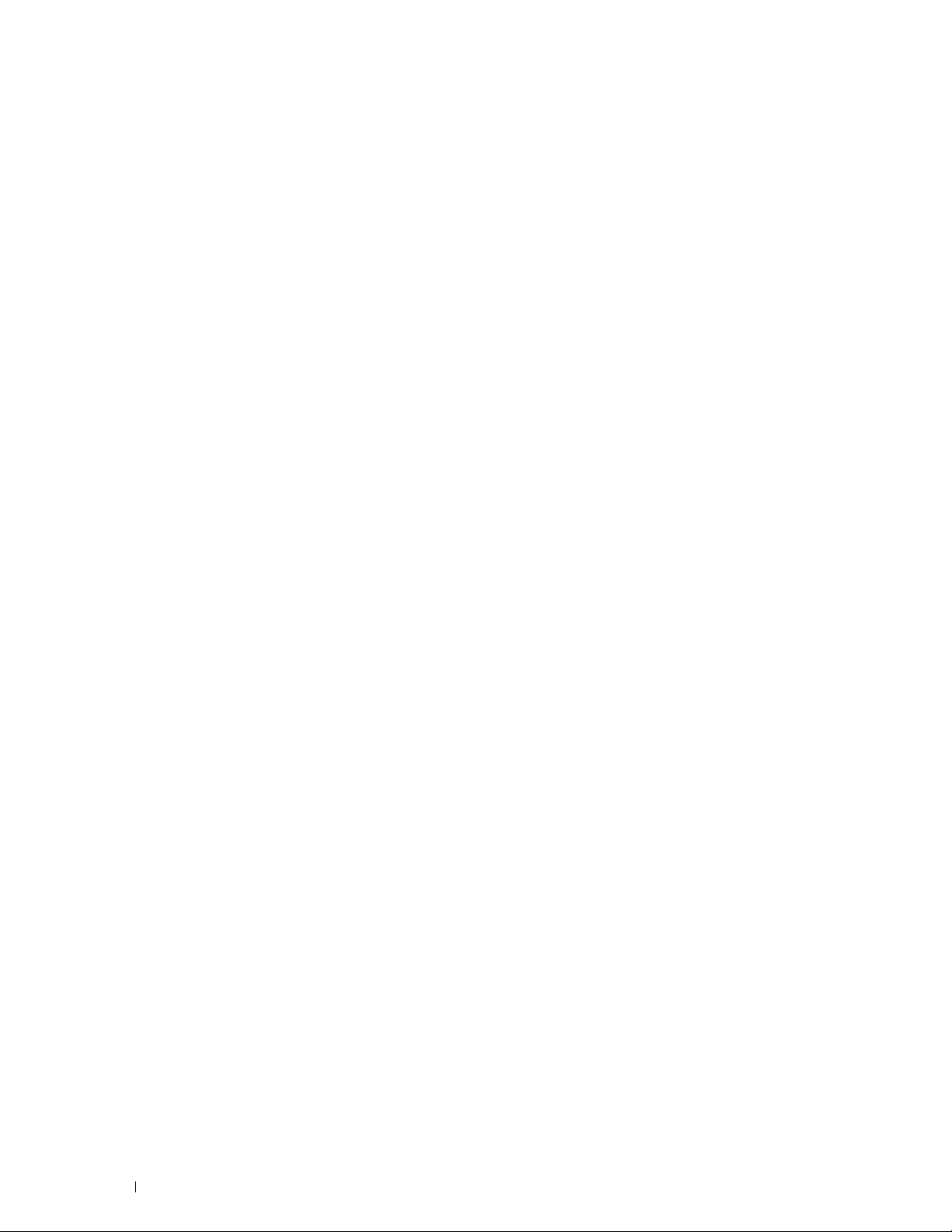
12
Page 15
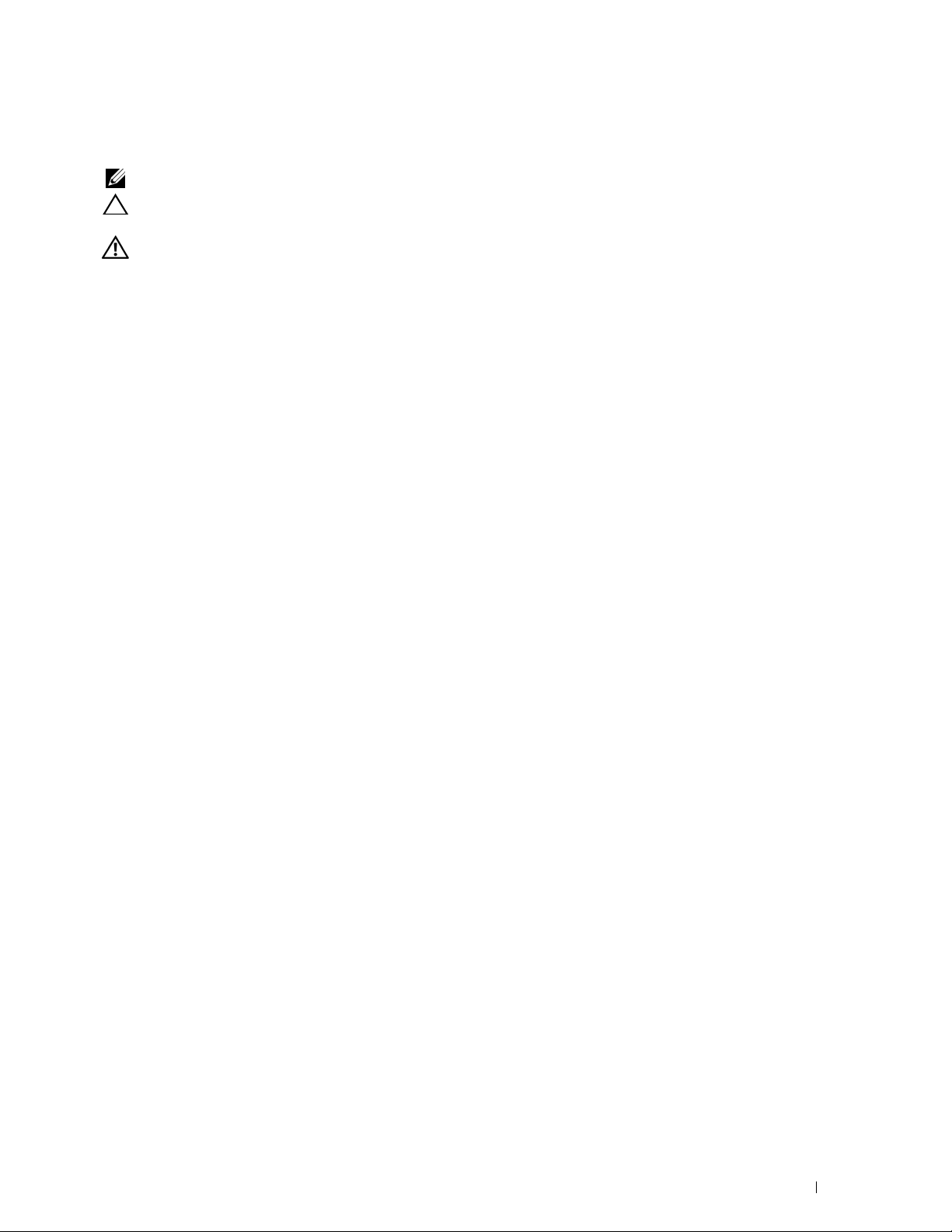
Noteringar, anmärkning och varningar
OBS!: En OBS! gör dig uppmärksam på viktig information som hjälper dig använda skrivaren bättre.
ANMÄRKNING: En ANMÄRKNING gör dig uppmärksam på antingen en potentiell fara för maskinvaran eller dataförlust och
talar om för dig hur du ska undvika problemet.
VARNING: En VARNING gör dig uppmärksam på en potentiell fara för skada på egendom, person eller död.
Informationen i detta dokument kan komma att ändras utan föregående meddelande.
© 2013 Dell Inc. Med ensamrätt.
Återgivande i någon som helst form utan skriftlig tillåtelse från Dell Inc. är strängt förbjudet.
Dell
och
DELL
Varumärken som återfinns i den här texten:
Windows Vista och Internet Explorer
andra länder. Macintosh och Mac OS är varumärken som tillhör Apple Inc., registrerade i USA och andra länder. Wi-Fi är ett registrerat varumärke
som tillhör Wi-Fi Alliance. Wi-Fi Protected Setup, WPA och WPA2 är varumärken som tillhör Wi-Fi Alliance.
XML Paper Specification (XPS)
Microsoft utfärdar sådana immateriella rättigheter finns på http://go.microsoft.com/fwlink/?LinkId=52369;
programvara utvecklad av Eric Young (eay@mincom.oz.au);
ensamrätt. Denna produkt använder publicerad programvara från AES som tillhandahållits av Dr Brian Gladman under BSD licensvillkor;
: Copyright © 1988-1997 Sam Leffler och Copyright © 1991-1997 Silicon Graphics, Inc.;
(libtiff)
Marti Maria.
Andra varumärken och varunamn kan komma att användas i detta dokument för att referera till antingen organisationer som gör anspråk på märke
och namn eller deras produkter. Dell Inc. frånsäger sig allt ägandeintresse för varumärken och varunamn andra än dess egna.
Skrivarprogrammet använder vissa av koderna som definieras av den oberoende JPEG-gruppen.
är antingen varumärken eller registrerade varumärken som tillhör Microsoft Corporation i USA och/eller
: Denna produkt kan innehålla immateriell egendom som ägs av Microsoft Corporation. Villkoren på vilka
-logotypen är varumärken som tillhör Dell Inc.;
AES
: Copyright © 2003, Dr Brian Gladman, Worcester, Storbritannien. Med
ICC-profil (Little cms)
Microsoft, Windows, Windows Server,
DES
: Denna produkt innehåller
TIFF
: Copyright © 1998-2004
____________________
BEGRÄNSADE RÄTTIGHETER FÖR AMERIKANSKA MYNDIGHETER
Denna programvara och dokumentation är tillgänglig med BEGRÄNSADE RÄTTIGHETER. Användande, duplicering eller avslöjande av
myndigheter är föremål för begränsningar som förkunnas i underparagraf (c)(1)(ii) i artikeln om Rättigheter för Teknisk Data och
Datorprogramvara i DFARS 252.227-7013 och i tillämpliga delar av FAR: Dell Inc., One Dell Way, Round Rock, Texas, 78682, USA.
April 2013 Rev. A01
Noteringar, anmärkning och varningar 13
Page 16
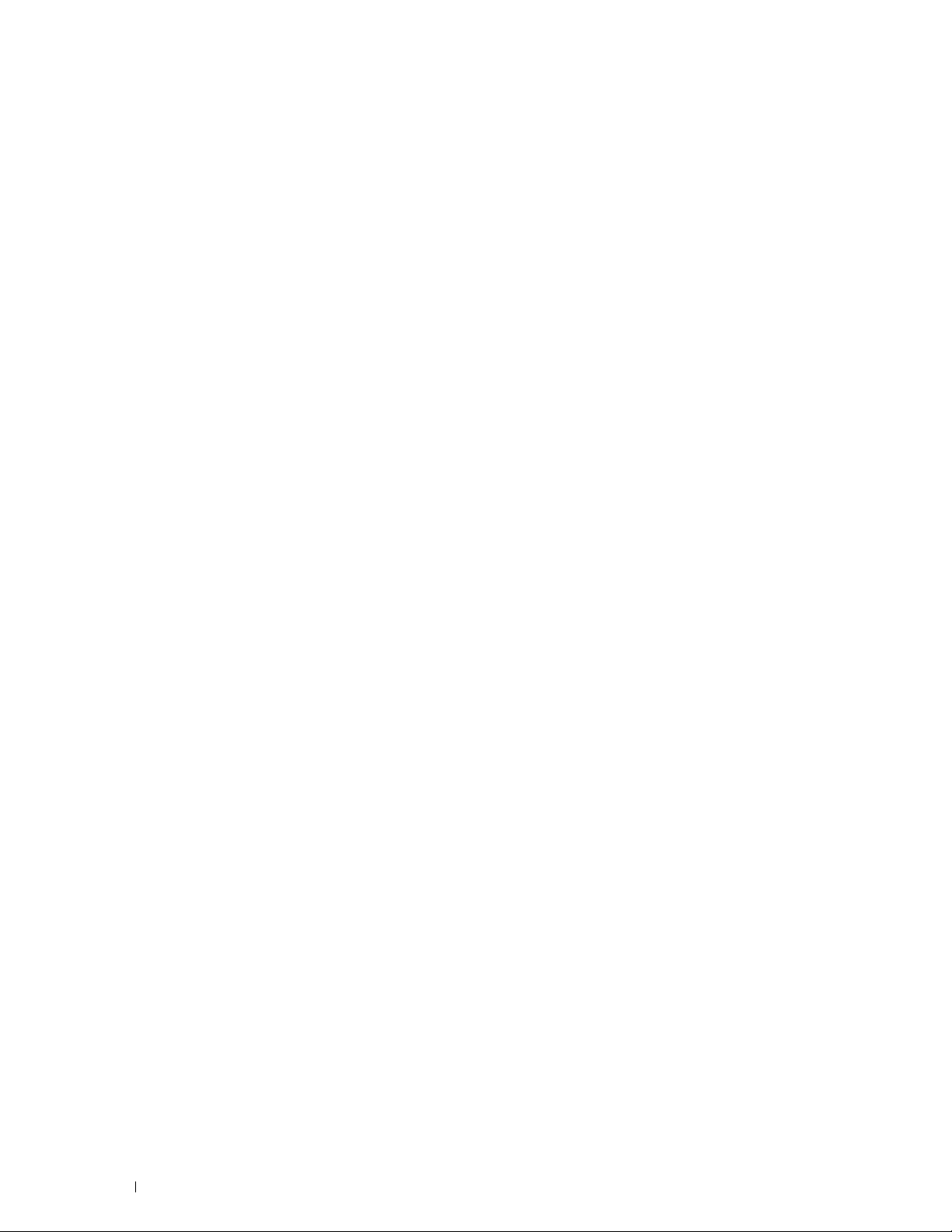
14 Noteringar, anmärkning och varningar
Page 17
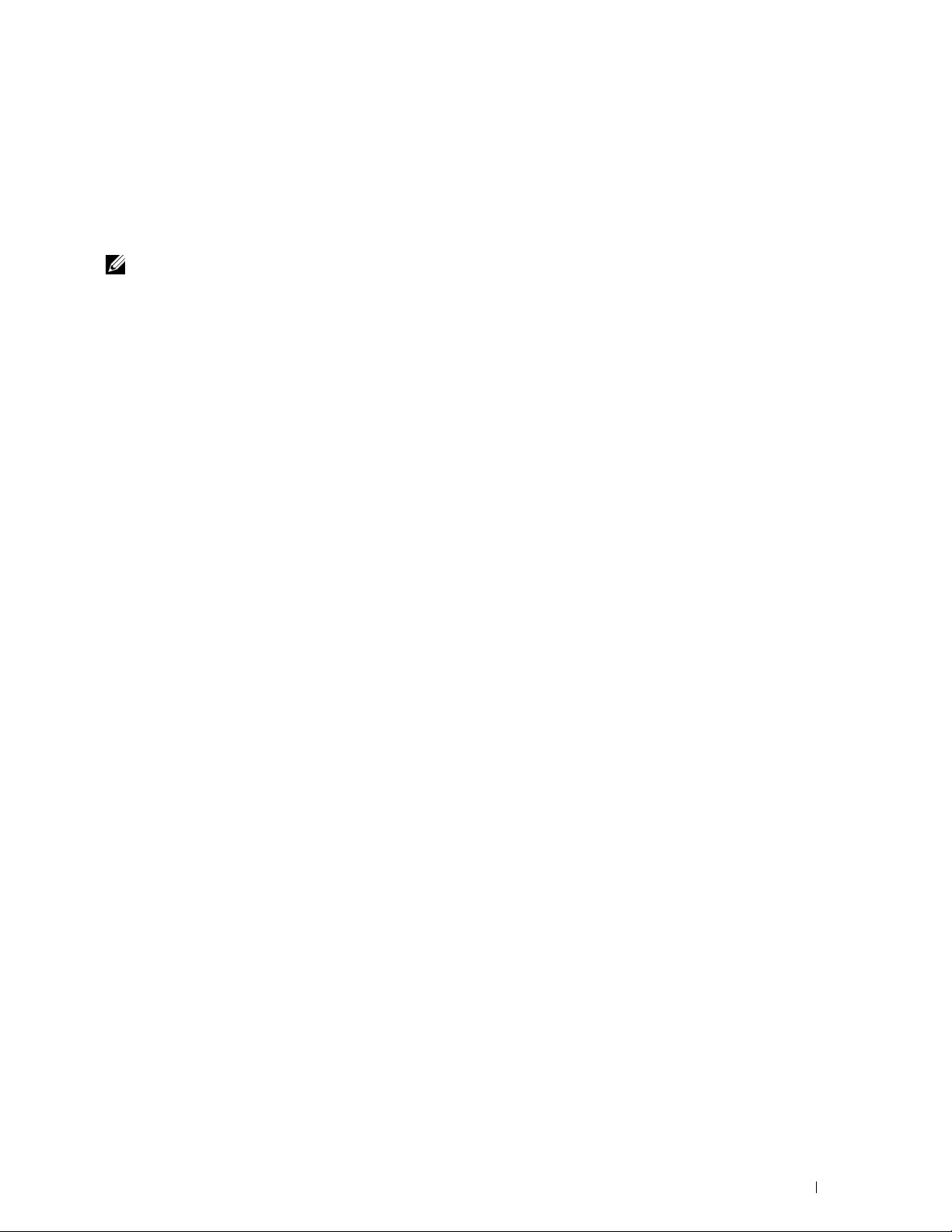
1
Dell™ C1760nw/C1660w Color Printer Användarguide
Klicka på länkarna till vänster för information om funktioner, tillval och handhavande av Dell C1760nw/C1660w
Color Printer. För information om annan dokumentation för Dell C1760nw/C1660w Color Printer, se ”Hitta
information” på sidan 17.
OBS!: Dell C1760nw/C1660w Color Printer kallas i den här guiden för ”skrivaren”.
Konventioner
Följande beskriver betydelsen av symboler och teckensnitt som används i denna guide:
Fet text :
Text i teckensnittet
Courier New
<> :
→ :
” ” :
• Namn på knappar på skrivarens kontrollpanel.
• Namn på LCD-panelen.
• Menyer, kommandon, fönster eller dialogrutor som visas på datorskärmen.
:
• Menyer och meddelanden som visas på LCD-panelen.
• Tecken som matas in från datorn.
• Katalogsökvägar.
• Tangent på datorns tangentbord.
• Anger vägen till en viss post i en procedur på datorn.
• Korshänvisningar i denna handbok.
• Tecken som matas in från kontrollpanelen.
• Meddelanden som visas på datorskärmen.
Dell™ C1760nw/C1660w Color Printer Användarguide 15
Page 18
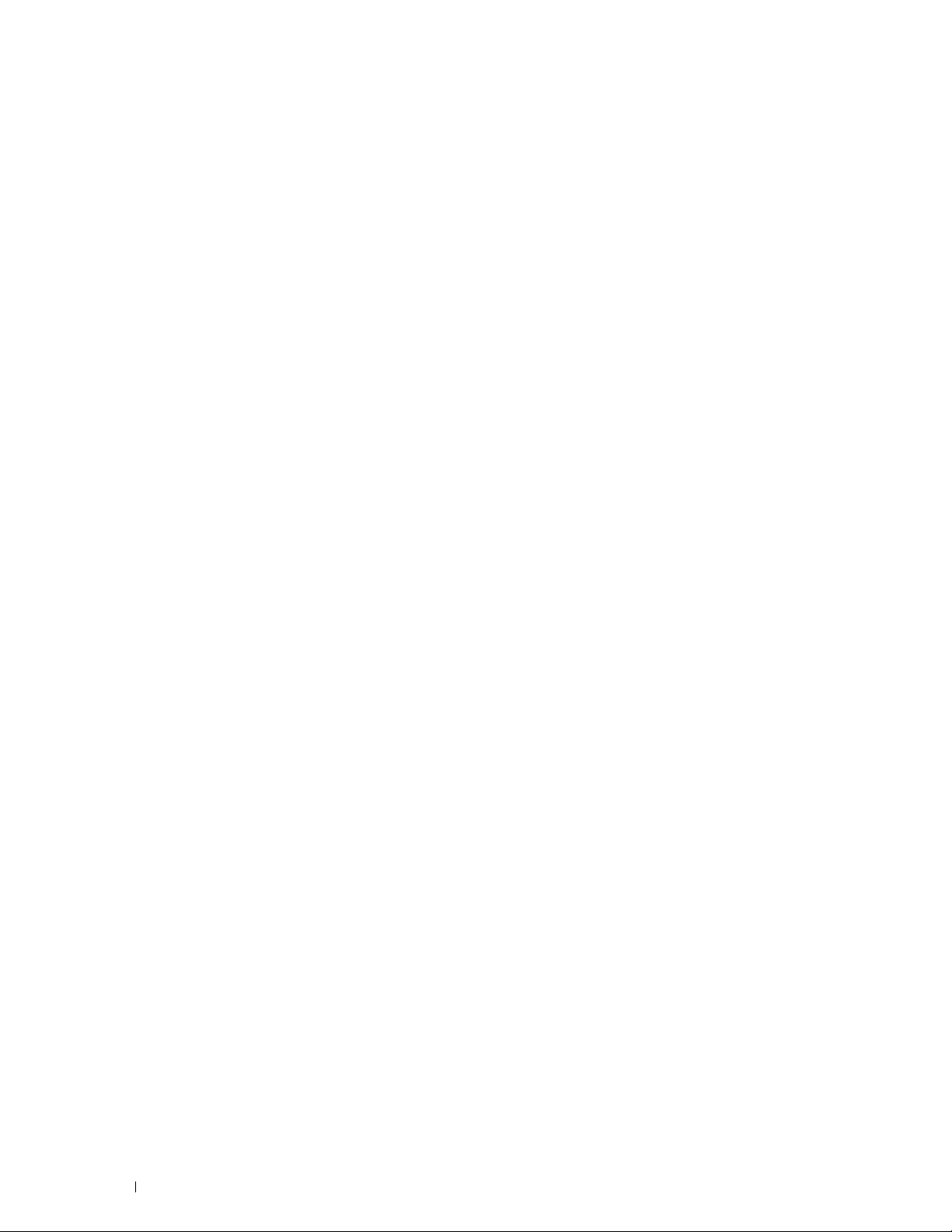
16 Dell™ C1760nw/C1660w Color Printer Användarguide
Page 19
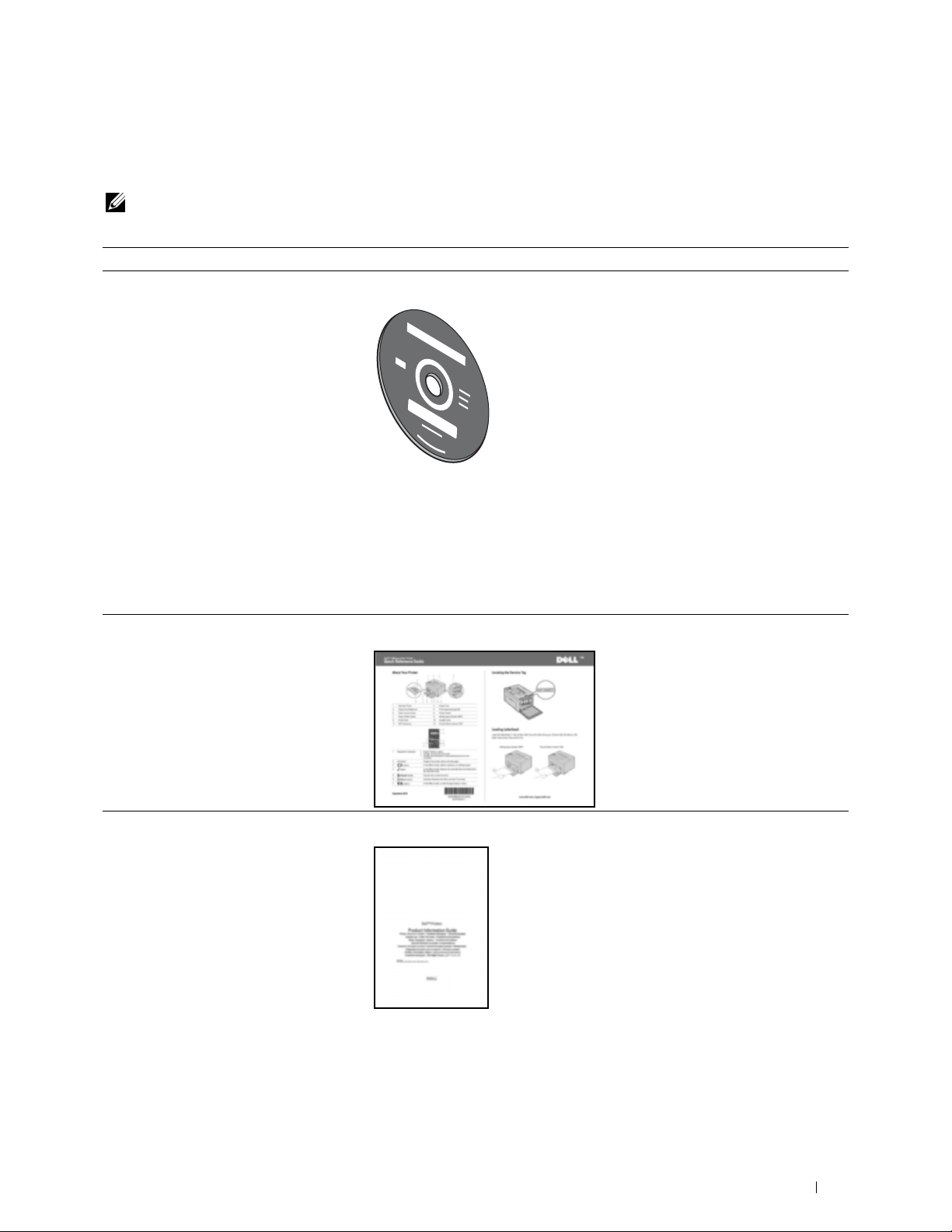
Hitta information
OBS!: De bilder som används i denna manual är de i Dell™ C1760nw Color Printer om inte annat anges.
Vad letar du efter? Hitta det här
• Drivrutiner för min skrivare
Användarguide
•Min
Cd-skivan
Software and Documentation
2
Hur jag använder min skrivare
•Säkerhetsinformation
• Garantiinformation
Cd-skivan
dokumentation och drivrutiner för skrivaren. Du kan använda cd-skivan för att
installera/installera om drivrutiner eller för att komma åt videoinstallationen och
dokumentation.
Viktigt-filer kan finnas med på cd-skivan för att erbjuda sista minutenuppdateringar om tekniska ändringar på skrivaren eller avancerat tekniskt
referensmaterial för vana användare eller tekniker.
Snabbreferensguiden
Viktig information
Software and Documentation
innehåller installationsvideo,
VARNING: Läs och följ alla säkerhetsinstruktioner i Viktig information innan du
installerar och använder skrivaren.
Hitta information 17
Page 20
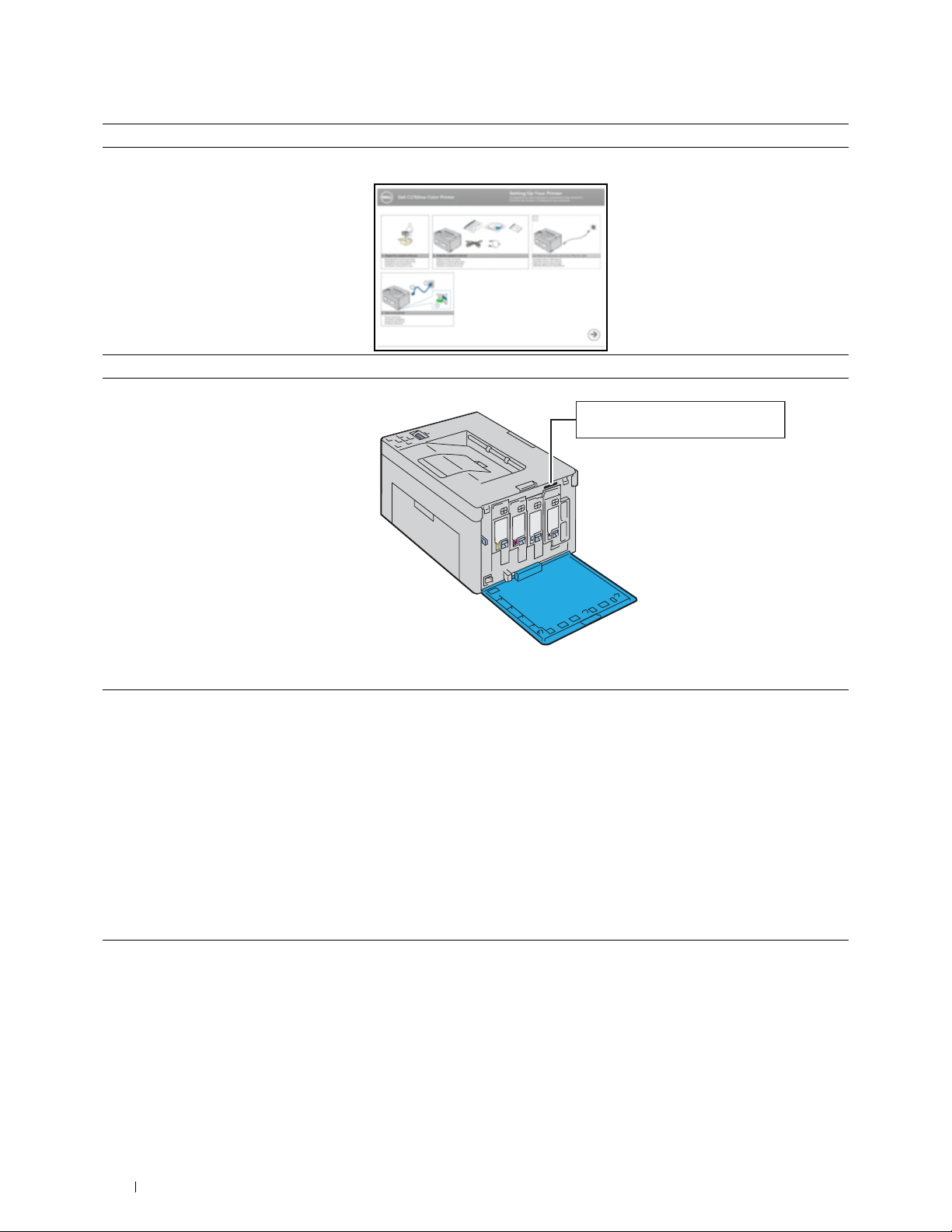
Vad letar du efter? Hitta det här
Hur man installerar skrivaren
Installationsschema
Felsökning ”Felsökning” på sidan 211
Expresservicekod och servicetagg
Servicetagg
xxxxxxx
Expresservicekod
000 000 000 00
• Senaste drivrutinerna för min skrivare
• Svar på tekniska service- och supportfrågor
• Dokumentation för min skrivare
Expresservicekoden och servicetaggnumret finns på insidan av sidoluckan på
skrivaren.
Gå till support.dell.com
support.dell.com erbjuder flera onlineverktyg inklusive:
• Lösningar – Felsökning, råd och tips, artiklar från tekniker och onlinekurser
• Uppgraderingar – Uppgraderingsinformation för komponenter, som t.ex.
skrivardrivrutiner
• Kundservice – Kontaktinformation, beställningsstatus, garantier- och
serviceinformation
• Nedladdningar – Drivrutiner
• Handböcker – Skrivardokumentation och produktspecifikationer
Gå till support.dell.com. Välj region och fyll i begärda uppgifter för att få tillgång
till hjälpverktyg och information.
18 Hitta information
Page 21
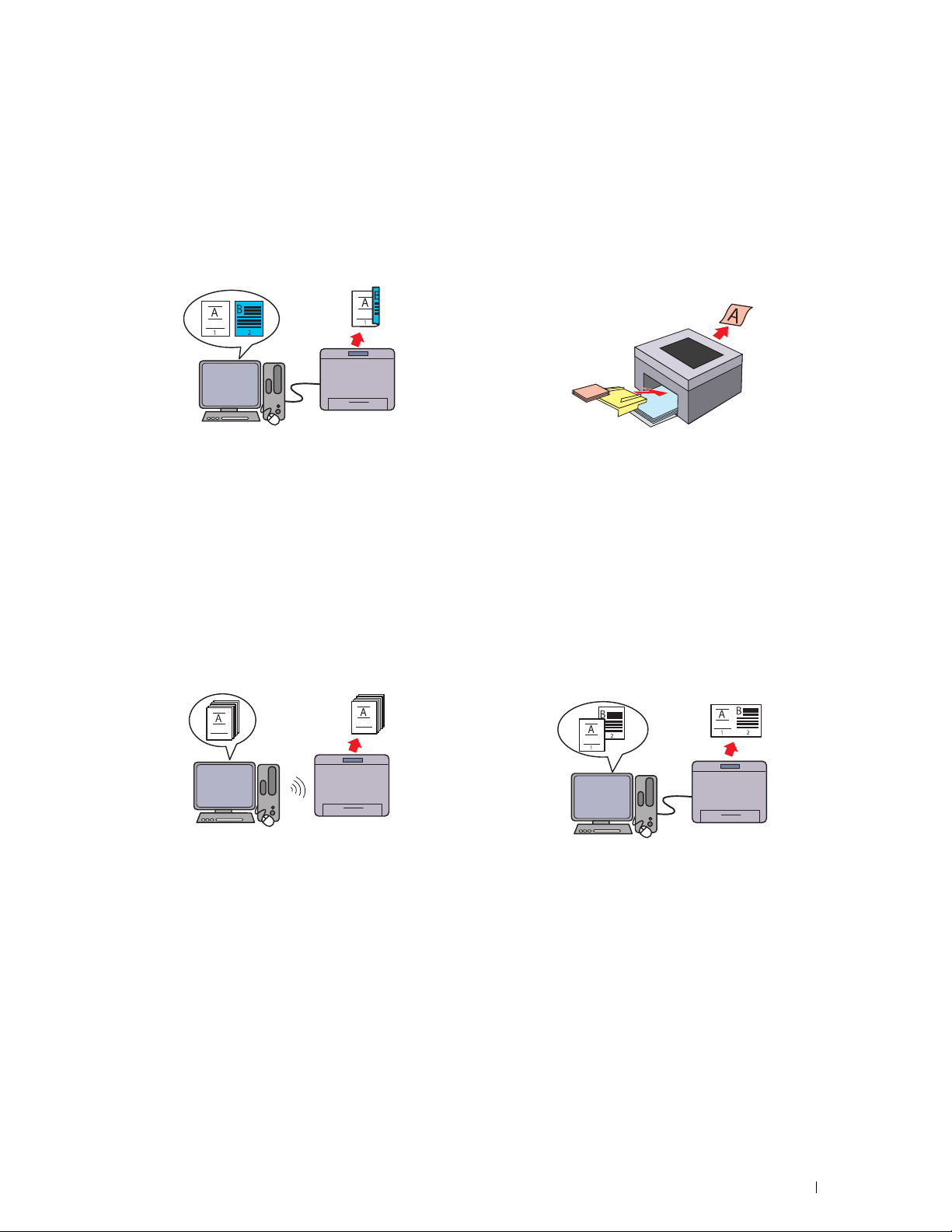
Produktfunktioner
Detta avsnitt beskriver produktens egenskaper och visar länkar till dem.
3
2-sidig utskrift (manuell dubbelsidig utskrift)
Manuell dubbelsidig utskrift är när man skriver ut två eller fler
sidor manuellt på fram- och baksidan av ett pappersark. Med
denna funktion kan du minska din pappersförbrukning.
Mer information finns i ”Ladda utskriftsmaterial när du gör en
manuell duplexutskrift” på sidan 164.
Skriva ut via trådlös anslutning (trådlös utskrift)
Den prioriterade arkisättaren (PSI) (endast Dell C1760nw Color
Printer)
Utskriftsmaterial som placeras på den prioriterade arkisättaren
(PSI) ges företräde framför multifunktionsmataren (MPF).
Med hjälp av den prioriterade arkisättaren (PSI) kan du välja
att använda andra typer eller storlekar av utskriftsmaterial i
stället för det vanliga utskriftsmaterialet i
multifunktionsmataren.
Mer information finns i ”Ladda utskriftsmaterial i den
prioriterade arkisättaren (PSI) (endast Dell C1760nw Color
Printer)” på sidan 159.
Skriva ut flera sidor på ett enda pappersark (Flera upp)
Den trådlösa LAN-funktionen på skrivaren tillåter att du
installerar skrivaren var du vill och gör att du kan skriva ut utan
en trådbunden anslutning till skrivaren.
Mer information finns i ”Trådlös anslutning” på sidan 30.
Flera upp-utskrift gör att du kan skriva ut flera sidor på ett
enda pappersark. Med denna funktion kan du minska din
pappersförbrukning.
Se hjälpen för skrivardrivrutinen om du behöver mer
information.
Produktfunktioner 19
Page 22
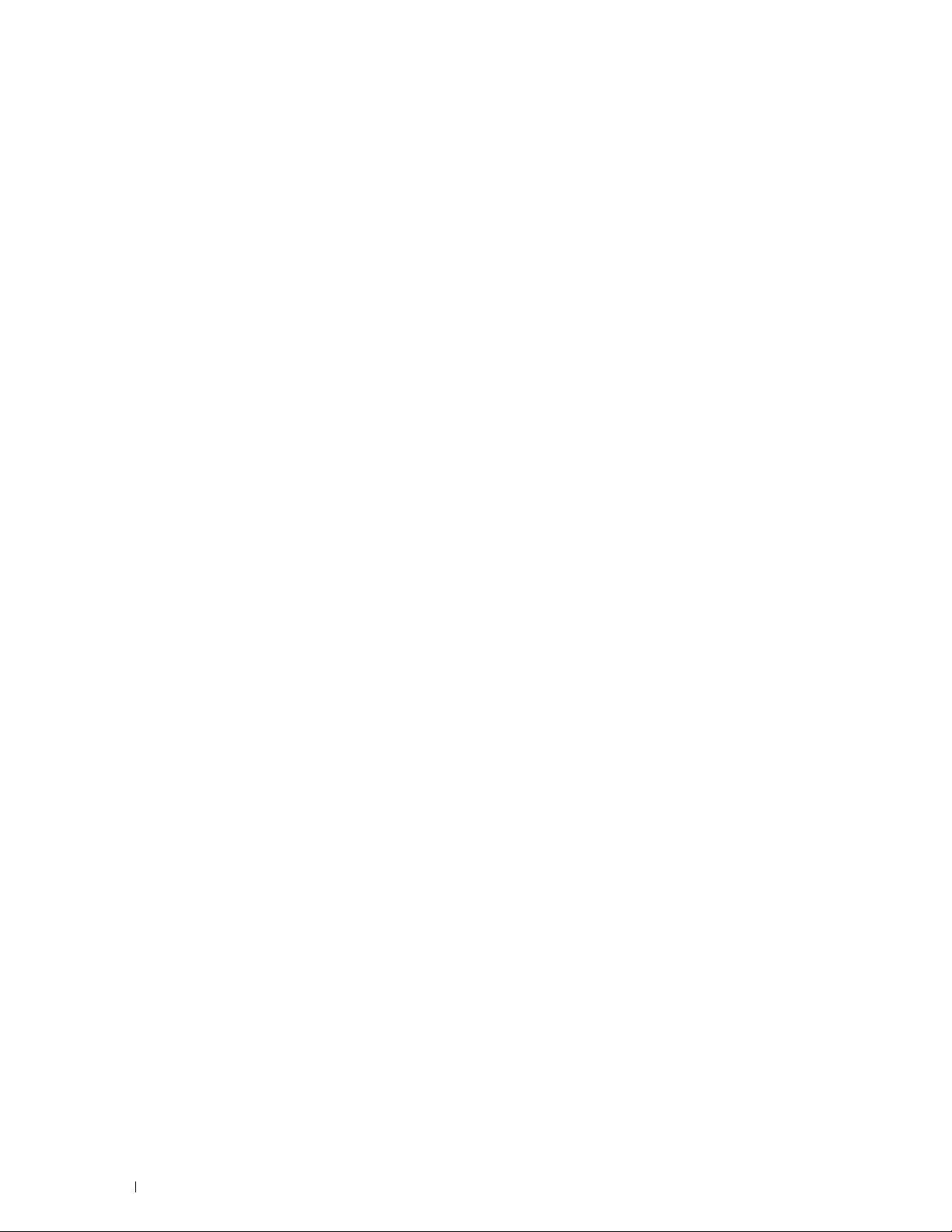
20 Produktfunktioner
Page 23
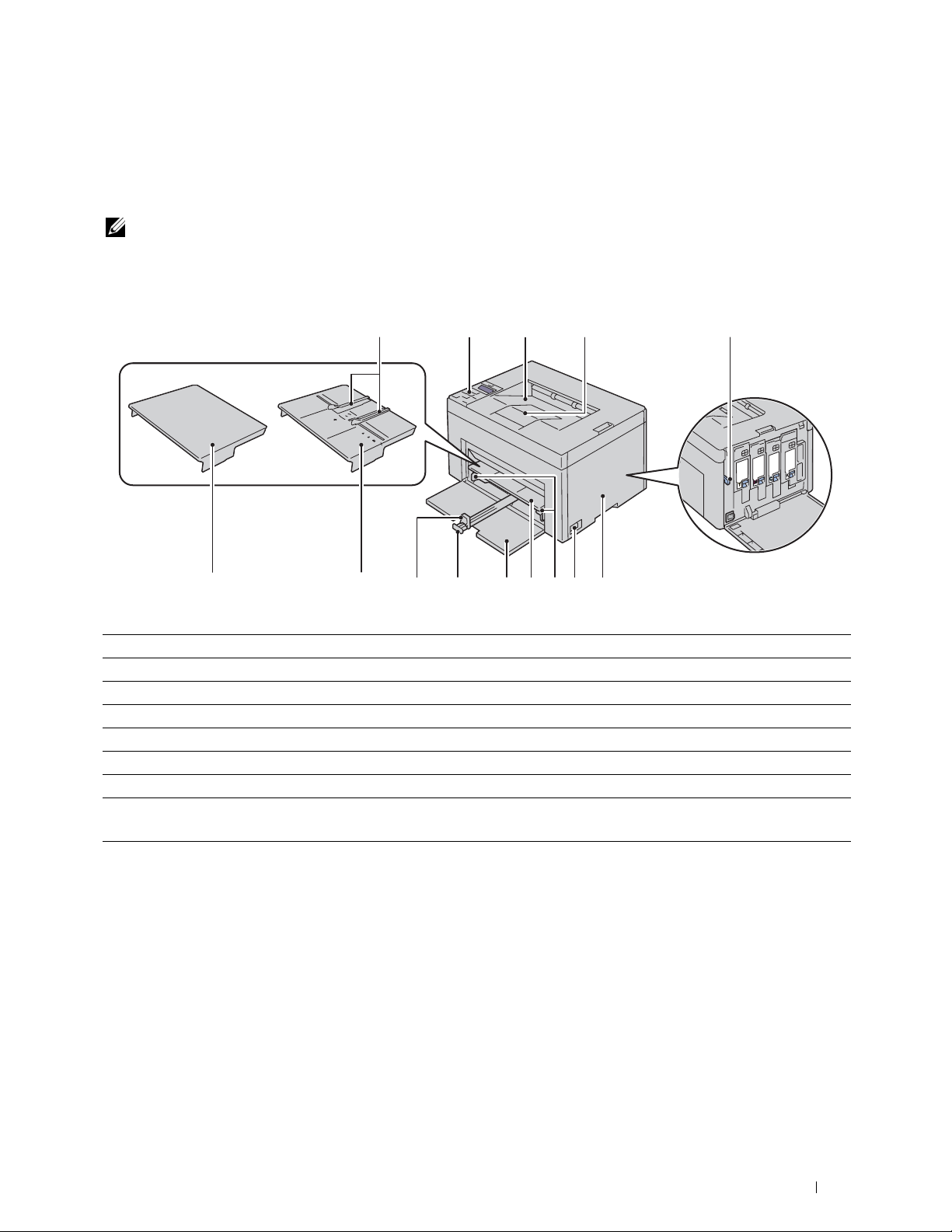
Om skrivaren
I detta kapitel får du en översikt över Dell™ C1760nw/C1660w Color Printer.
OBS!: De bilder som används i denna manual är de i Dell C1760nw Color Printer om inte annat anges.
Sedd från framsidan
4
7
1213
1 Styrpanel 2 Utmatningsfack
3 Extra utmatningsfack 4 Rengöringsredskap för skrivhuvud
5 Tonerpåfyllningslucka 6 Strömbrytare
7 Breddstyrskenor 8 Multifunktionsmatare (MPF)
9 Frontlucka 10 MPF-extrafack
11 Längdstyrskena 12 Den prioriterade arkisättaren (PSI)
13 Pappersskyddet
*1
Endast Dell C1760nw Color Printer
*2
Endast Dell C1660w Color Printer
*2
1
5671011 9 8
423
*1
Om skrivaren 21
Page 24
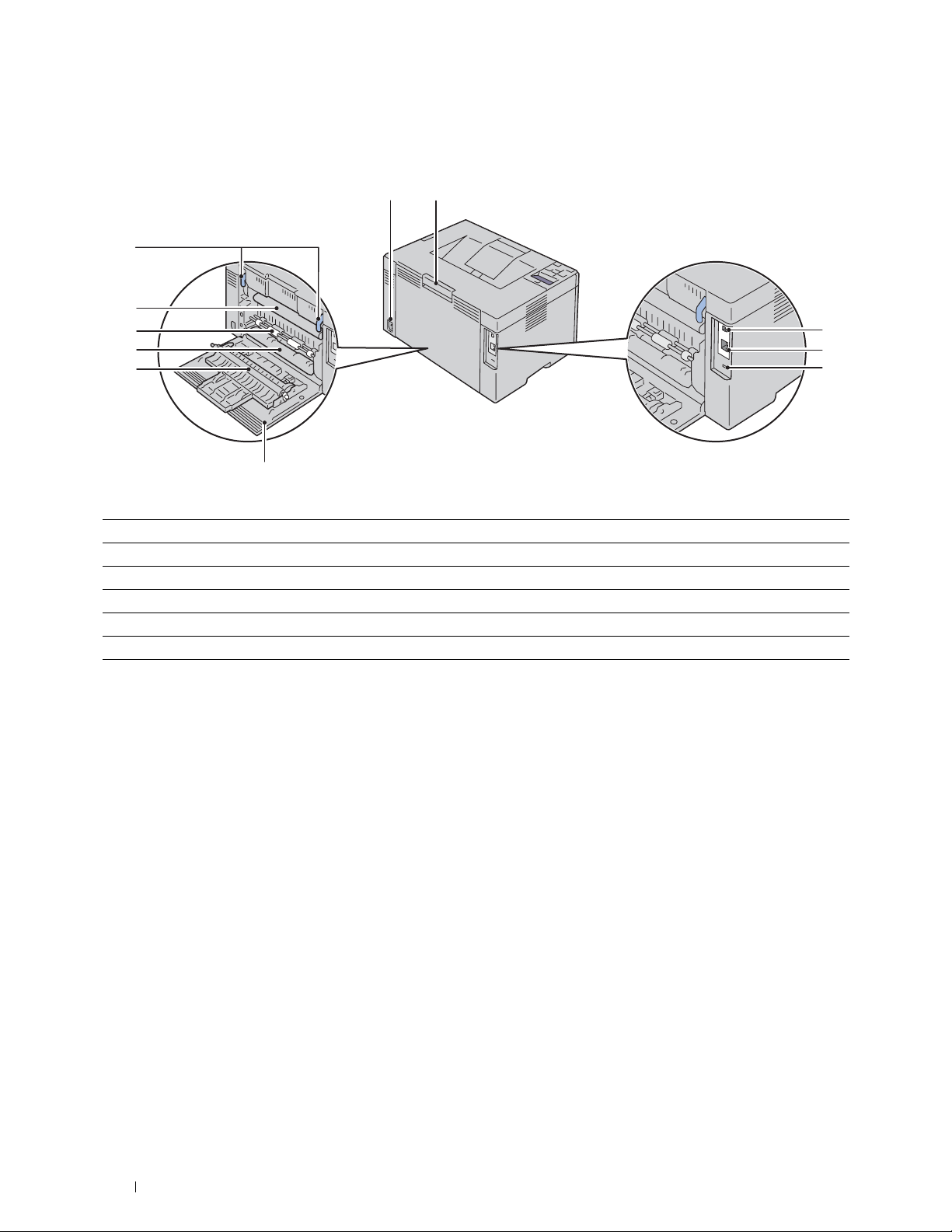
Sedd från baksidan
1
2
11
10
9
8
7
6
1 Strömkontakt 2 Handtag för bakre lucka
3 USB-port 4 Ethernet-port (endast Dell C1760nw Color Printer)
5 Säkerhetsskåra 6 Bakre lucka
7 Överföringsrulle 8 Pappersutkast
9 Pappersmatarrulle 10 Överföringsband
11 Spakar
3
4
5
22 Om skrivaren
Page 25
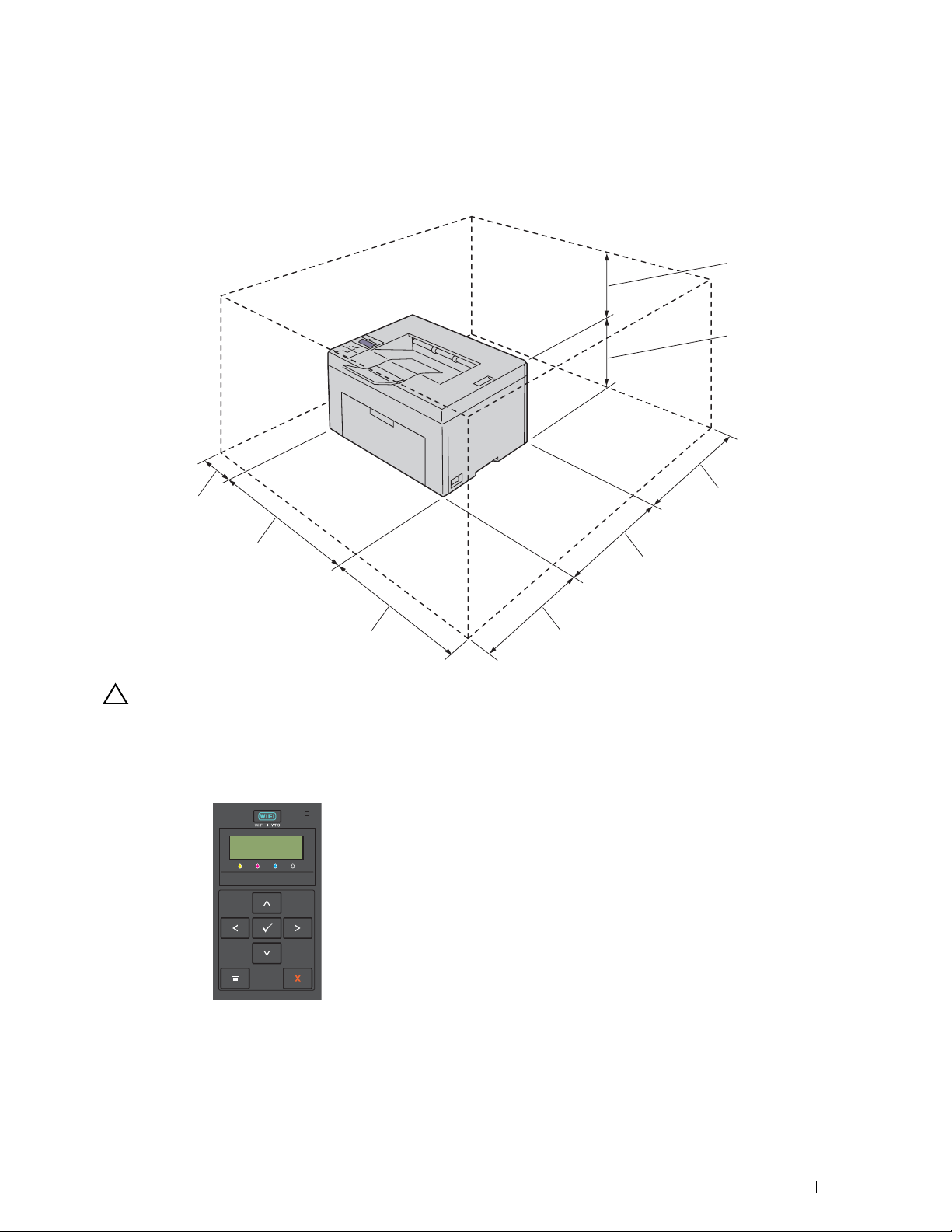
Utrymmeskrav
Placera skrivaren där det finns tillräckligt med utrymme för att använda skrivarmataren och luckorna.
218 mm
225 mm
100 mm
394 mm
300 mm
307 mm
ANMÄRKNING: Om du vill undvika bilder med fel eller fel i skrivaren ska du undvika att placera skrivaren i direkt solljus
med frontluckan öppnad.
329,5 mm
295,5 mm
Styrpanel
Mer information om styrpanelen finns i ”Styrpanel” på sidan 77.
Om skrivaren 23
Page 26
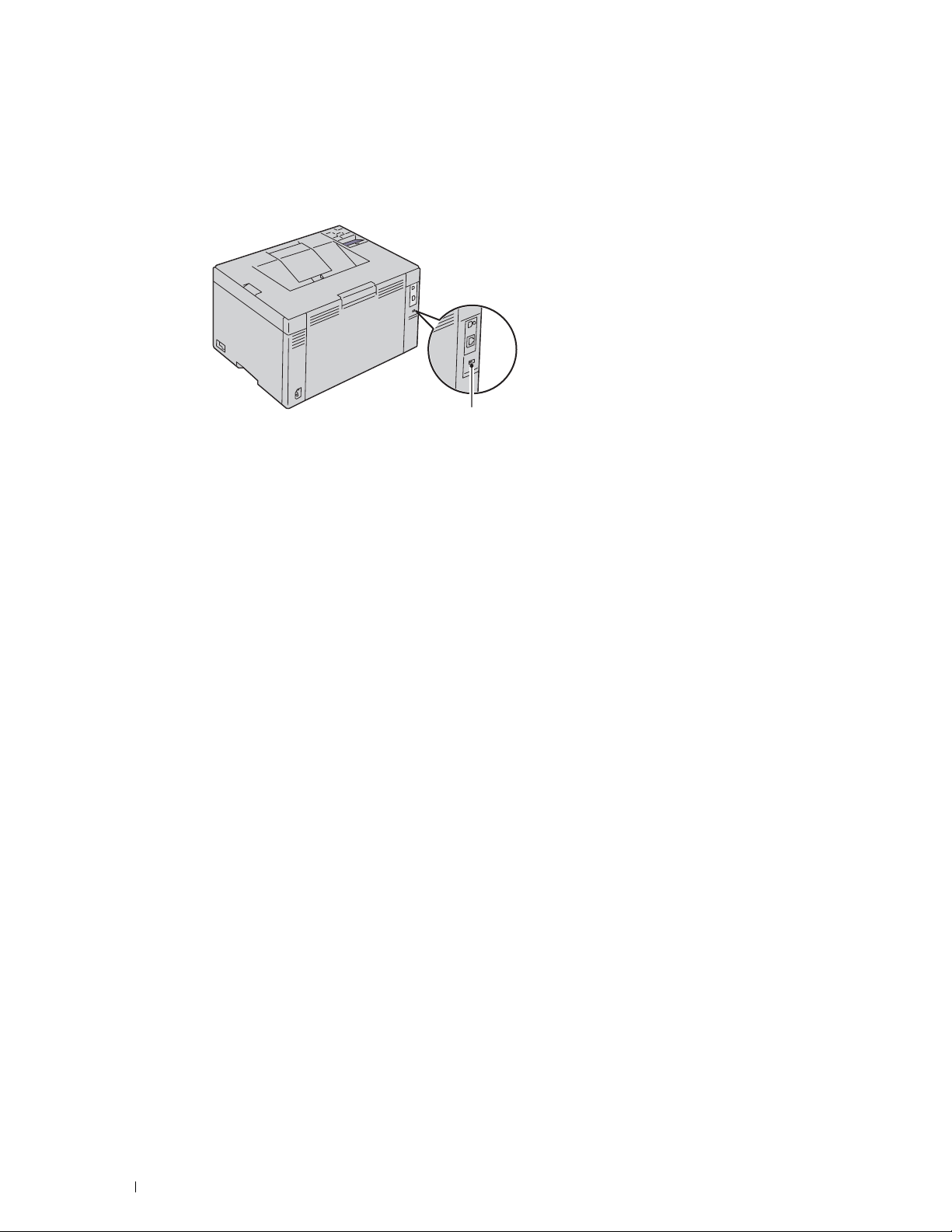
Säkra skrivaren
För att skydda skrivaren från stöld kan du använda Kensingtonlås som säljs separat.
Fäst Kensingtonlåset i säkerhetsskåran på skrivaren.
Säkerhetsskåra
För detaljer, se handhavandeinstruktionerna som medföljer Kensingtonlåset.
24 Om skrivaren
Page 27
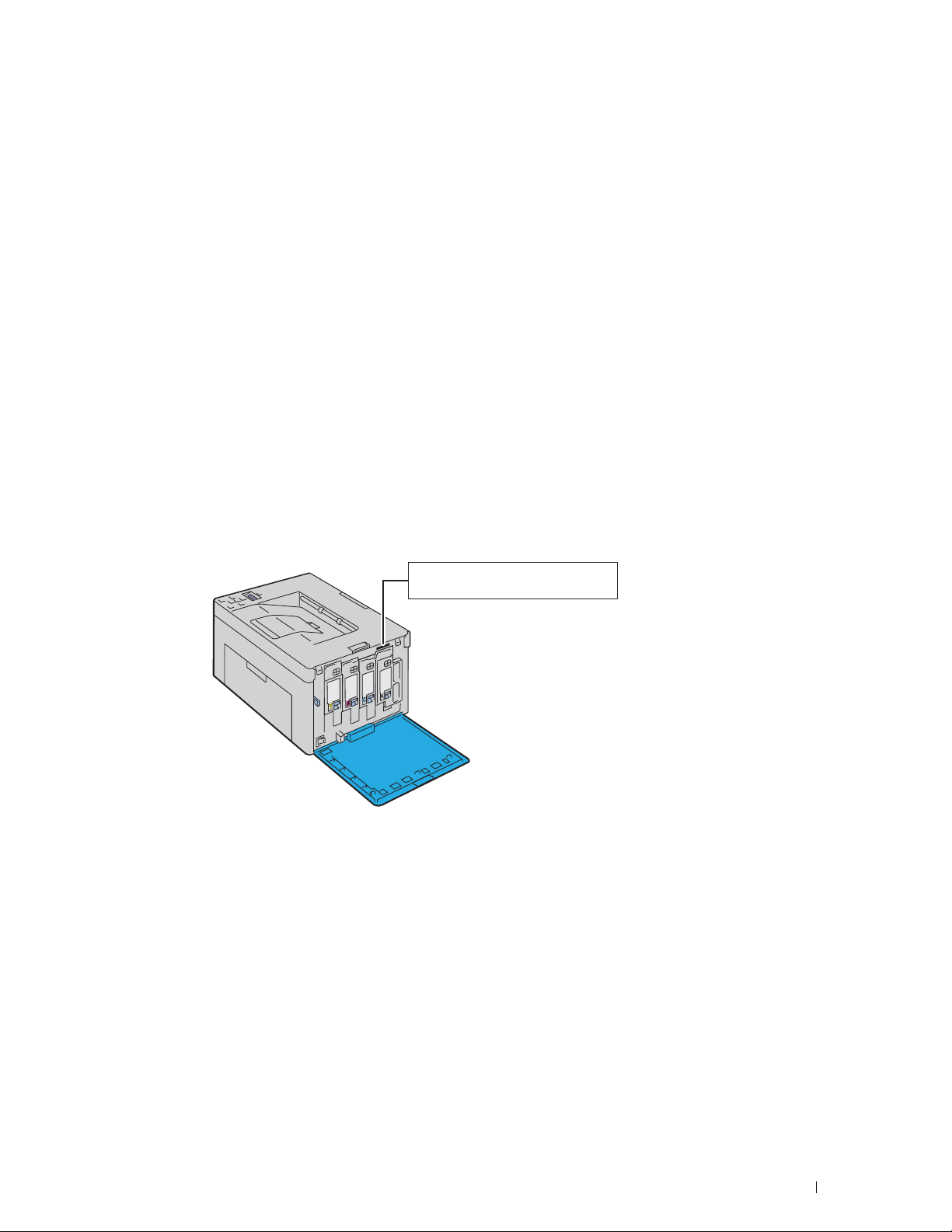
Beställ förbrukningsmaterial
Du kan beställa förbrukningsvaror från Dell via Internet om du använder en nätverksskrivare. Mata in IP-adressen för
skrivaren i webbläsaren, starta Dell Printer Configuration Web Tool och klicka på Beställ material via: för att
beställa toner till skrivaren.
Du kan också beställa tonerkassetter på följande sätt:
1
Klicka på
Dell hanteringssystem för förbrukningsvaror
Fönstret
2
Välj skrivare från listan
3
Om du beställer från Internet:
a
b
c
Start → Alla program → Dell skrivare → Extra färglaserprogramvara →
.
Dell hanteringssystem för förbrukningsvaror
Välj skrivarmodell
Välj en webbadress på listan
Klicka på
Fönstret
förbrukningsvaror
Besök Dells webbplats för beställning av förbrukningsvaror för skrivare
Dell C1760nw Color Printer/Dell C1660w Color Printer - Dell hanteringssystem för
visas.
Välj webbadress för ombeställning
.
visas.
.
Ange servicetaggen och klicka sedan på OK.
Servicetaggnumret hittar du på insidan av skrivarens tonerpåfyllningslucka.
Dell webbplats för förbrukningsvaror visas.
.
Servicetagg
xxxxxxx
Expresservicekod
000 000 000 00
Om du beställer via telefon ska du ringa det nummer som visas under avsnittet Beställ via telefon.
Om skrivaren 25
Page 28
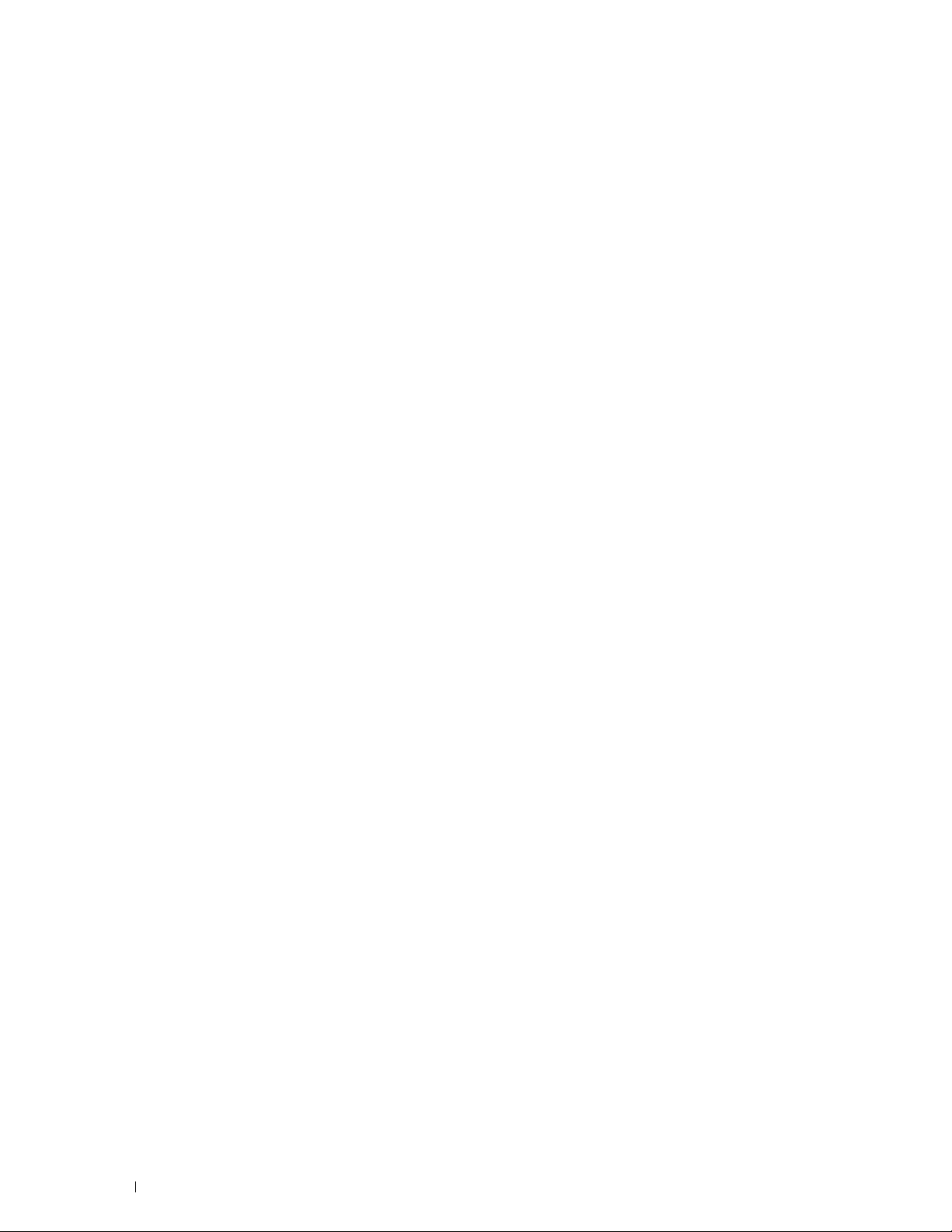
26 Om skrivaren
Page 29
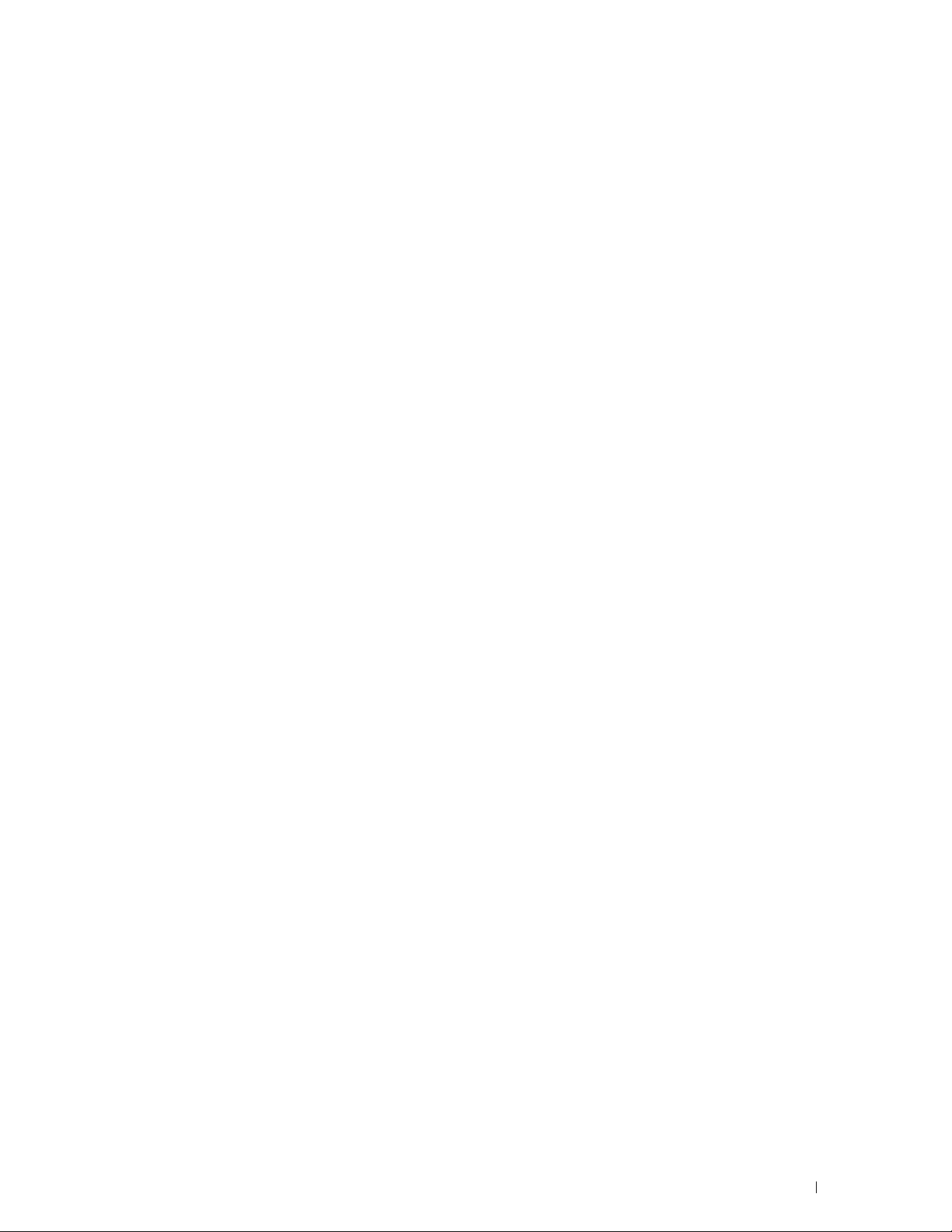
Installera skrivaren
5 Ansluta skrivaren........................................................................ 29
6 Ställa in din skrivare................................................................... 37
7 Ställa in IP-adressen.................................................................. 39
8 Fylla på papper............................................................................ 43
9 Installera skrivardrivrutiner på Windows
10 Installera Skrivardrivrutiner på Macintosh-datorer.............. 71
®
-datorer.............. 51
27
Page 30
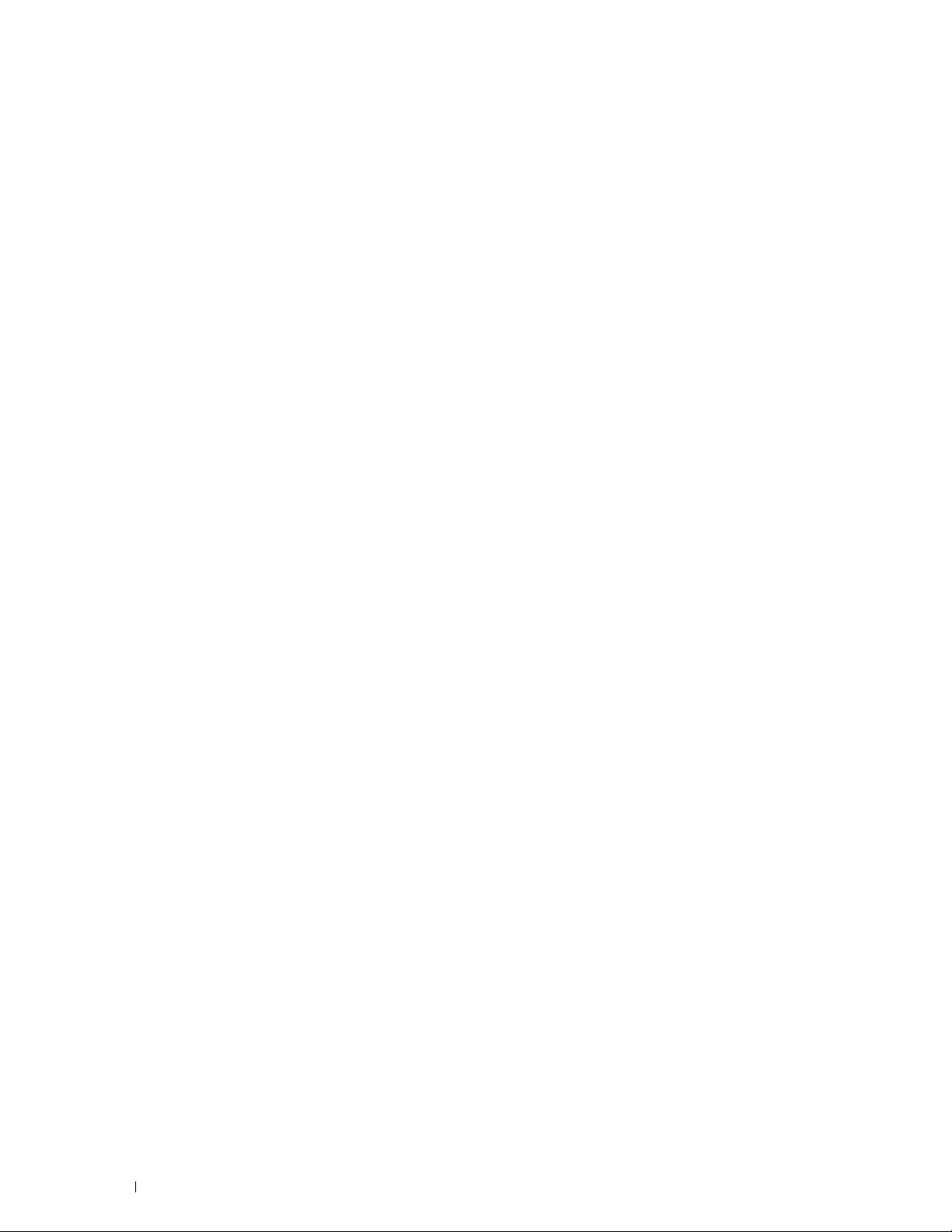
28
Page 31

Ansluta skrivaren
Din anslutningskabel för Dell™ C1760nw/C1660w Color Printer måste vara av följande typ:
Anslutningstyp Anslutningsspecifikationer
USB USB 2.0-kompatibel
Trådlöst IEEE 802.11b/802.11g/802.11n
Ethernet 10 Base-T/100 Base-TX-kompatibel (endast Dell C1760nw Color Printer)
OBS!: De bilder som används i denna handbok gäller för Dell™ C1760nw Color Printer om inte annat anges.
1
2
5
1 USB-port
2 Ethernet-port
(endast Dell C1760nw Color Printer)
Ansluta skrivaren till en dator eller ett nätverk
Direktanslutning
En lokal skrivare är en skrivare som är ansluten till din dator via en USB-kabel. Om din skrivare är ansluten till ett
nätverk ska du gå till ”Ethernet-anslutning (endast Dell C1760nw Color Printer)” på sidan 34.
Så här ansluter du skrivaren till en dator:
1
Se till att skrivaren, datorn och andra anslutna enheter är avstängda och att sladdarna är utdragna från
strömkällan/uttaget.
Ansluta skrivaren 29
Page 32

2
Anslut den mindre USB-kontakten till USB-porten på baksidan av skrivaren.
3
Anslut den andra änden av kabeln till en USB-port på datorn.
ANMÄRKNING: Anslut inte skrivarens USB-kabel till den tillgängliga USB-porten på tangentbordet.
Trådlös anslutning
Specifikationerna för funktionen trådlös inställning beskrivs nedan:
Artikel Specifikation
Anslutning Trådlöst
Anslutningsstandard IEEE 802.11b/802.11g/802.11n-kompatibel
Bandbredd 2,4 GHz
Dataöverföringshastighet IEEE 802.11b-läge: 11, 5,5, 2, 1 Mbit/s
IEEE 802.11g-läge: 54, 48, 36, 24, 18, 12, 9, 6 Mbit/s
IEEE 802.11n mode: 65 Mbit/s
Säkerhet 64 (40-bitarsnyckel)/ 128 (104-bitarsnyckel) WEP, WPA-PSK (TKIP, AES), WPA2-PSK
(AES)(IEEE 802.1x bestyrkandefunktion för WPA 1x icke-motsvarande), Blandat läge PSK
®
Wi-Fi Protected Setup
*1
WPS 2.0-kompatibel. WPS 2.0 fungerar på en åtkomstpunkt med följande krypteringstyper: Blandat PSK-läge, WPA-PSK-AES, WPA2PSK AES, WPA-PSK TKIP, Öppna (ingen säkerhet)
(WPS)*1Tryckknappskonfiguration (PBC), personligt ID-nummer (PIN)
Du kan välja någon av följande metoder för att konfigurera en trådlös inställning:
WPS-PBC (Wi-Fi | WPS-knappen)
WPS-PBC (styrpanelens meny)
WPS-PIN
*2
Automatisk inställning av SSID
Manuell inställning av SSID
*1
*1
30 Ansluta skrivaren
Page 33

*1
WPS-PBC (Wi-Fi Protected Setup-Push Button Configuration) är en metod som används för att autentisera och registrera enheter som
krävs för trådlös konfiguration genom att starta WPS-PBC på skrivaren med knappen (Wi-Fi | WPS) eller med hjälp av styrpanels-
menyn och sedan trycka på knappen på den trådlösa LAN-åtkomstpunkten eller routern. Den här inställningen är endast tillgänglig när
åtkomstpunkten har stöd för WPS-PBC.
*2
WPS-PIN (Wi-Fi Protected Setup-PIN) är en metod för att autentisera och registrera enheter som krävs för trådlös konfiguration,
genom att ange PIN-tilldelningar i skrivaren och datorn. Den här inställningen, som utförs via en åtkomstpunkt, är endast tillgänglig om
åtkomstpunkterna på din trådlösa router har stöd för WPS.
WPS-PBC (Wi-Fi | WPS-knappen)
Du kan starta WPS-PBC (Wi-Fi Protected Setup-Push Button Configuration) genom att trycka på knappen
(Wi-Fi | WPS).
OBS!: WPS-PBC är endast tillgänglig när den trådlösa LAN-åtkomstpunkten eller routern har stöd för WPS-PBC.
OBS!: Innan du startar WPS-PBC med knappen (Wi-Fi | WPS) ska du bekräfta var WPS-knappen finns (namnet kan variera)
på den trådlösa LAN-åtkomstpunkten eller routern. Mer information om användning av WPS på den trådlösa LANåtkomstpunkten eller routern finns i den handbok som medföljer produkten.
OBS!: Läs ”Wi-Fi-status | Bakgrundsbelyst WPS-knapp” på sidan 78 för mer information om knappen (Wi-Fi | WPS).
Om ett problem uppstår eller om felmeddelanden visas på styrpanelen, läs”Trådlösa problem” på sidan 224.
1
Tryck och håll knappen (Wi-Fi | WPS) på skrivaren intryckt i två sekunder.
Se till att knappen (Wi-Fi | WPS) börjar att blinka och att
Tryck på WPS-knapp på router
markeras på styrpanelen.
2
Starta användning av WPS på den trådlösa LAN-åtkomstpunkten eller routern inom två minuter.
3
När WPS-användningen fungerar och skrivaren startas om är den trådlösa LAN-anslutningen upprättad.
WPS-PBC (Styrpanelens meny)
Du kan starta WPS-PBC (Wi-Fi Protected Setup-Push Button Configuration) från styrpanelen.
OBS!: WPS-PBC är endast tillgänglig när den trådlösa LAN-åtkomstpunkten eller routern har stöd för WPS-PBC.
OBS!: Innan du startar WPS-PBC ska du bekräfta var WPS-knappen (namnet kan variera) finns på den trådlösa LAN-
åtkomstpunkten eller routern. Mer information om användning av WPS på den trådlösa LAN-åtkomstpunkten eller routern finns i
den handbok som medföljer produkten.
OBS!: Det krävs ett lösenord för att gå in i Adm.meny när Panellås ange är inställd på Aktivera. Ange i så fall det
lösenord du angett och tryck på knappen (Ange).
1
Tryck på knappen
2
Tryck på knappen tills
3
Tryck på knappen tills
(Meny)
Adm. meny
Nätverk
.
markeras och tryck sedan på knappen
markeras och tryck sedan på knappen
(Ange)
(Ange)
.
.
Ansluta skrivaren 31
Page 34

4
Tryck på knappen tills
5
Se till att
6
Se till att
Se till att
Tryck på knappen Ctrl
Säker?
Tryck på WPS-knapp på router
WPS-inställning
markeras och tryck sedan på knappen
markeras och tryck sedan på knappen
markeras och tryck sedan på knappen
markeras och starta WPS-PBC på den trådlösa LAN-
(Ange)
(Ange)
.
(Ange)
.
.
åtkomstpunkten eller routern inom två minuter.
7
När WPS-användningen fungerar och skrivaren startas om är den trådlösa LAN-anslutningen upprättad.
WPS-PIN
PIN-koden för WPS-PIN går endast att konfigurera från styrpanelen.
OBS!: WPS-PIN är endast tillgänglig när den trådlösa LAN-åtkomstpunkten eller routern har stöd för WPS-PIN.
OBS!: Det krävs ett lösenord för att gå in i Adm.meny när Panellås ange är inställd på Aktivera. Ange i så fall det
lösenord du angett och tryck på knappen (Ange).
1
Tryck på knappen
2
Tryck på knappen tills
3
Tryck på knappen tills
4
Tryck på knappen tills
5
Se till att
6
Skriv ned den 8-siffriga PIN-koden som visas eller välj
7
Se till att
PIN-kod
Starta konfiguration
(Meny)
.
Adm. meny
Nätverk
markeras och tryck sedan på knappen
markeras och tryck sedan på knappen
WPS-inställning
markeras och tryck sedan på knappen
markeras och tryck sedan på knappen
Skriv ut PIN-kod
markeras och tryck sedan på knappen
(Ange)
(Ange)
.
(Ange)
.
(Ange)
.
.
. PIN-koden skrivs ut.
(Ange)
.
8 Se till att Starta trådlös router markeras och mata sedan in PIN-koden som visas på steg 6 i den
trådlösa LAN-åtkomstpunkten eller routern.
OBS!: Information om användning av WPS på den trådlösa LAN-åtkomstpunkten eller routern finns i den handbok som
medföljer produkten.
9
När WPS-användningen fungerar och skrivaren startas om är den trådlösa LAN-anslutningen upprättad.
Automatisk inställning av SSID
OBS!: Det krävs ett lösenord för att gå in i Adm.meny när Panellås ange är inställd på Aktivera. Ange i så fall det
lösenord du angett och tryck på knappen (Ange).
1
Tryck på knappen
2
Tryck på knappen tills
3
Tryck på knappen tills
4
Tryck på knappen tills
(Meny)
.
Adm. meny
Nätverk
markeras och tryck sedan på knappen
markeras och tryck sedan på knappen
Ställ in för trådlöst
(Ange)
.
(Ange)
.
markeras och tryck sedan på knappen
(Ange)
Skrivaren letar automatiskt efter åtkomstpunkter på det trådlösa nätverket.
5
Tryck på knappen tills önskat åtkomstpunkt markeras och tryck sedan på knappen
(Ange)
.
Om önskad åtkomstpunkt inte markeras ska du gå till ”Manuell inställning av SSID” på sidan 33.
OBS!: Vissa dolda SSID kan inte visas. Starta SSID-sändning från routern om SSID inte hittas.
6
Ange lösenordsfrasen eller WEP-nyckeln.
När den valda åtkomstpunktens krypteringstyp är WPA, WPA2 eller Blandat i steg 5:
• Ange lösenordsfrasen och tryck sedan på knappen
(Ange)
.
När den valda åtkomstpunktens krypteringstyp är WEP i steg 5:
.
• Ange WEP-nyckeln och tryck sedan på knappen
32 Ansluta skrivaren
(Ange)
.
Page 35

OBS!: En lösenordsfras är en krypteringsnyckel för WPA och WPA2-kryptering som består av 8 till 63 alfanumeriska
tecken. Den kan beskrivas som en nyckel för vissa åtkomstpunkter eller routers. Se bruksanvisningen som följer med
åtkomstpunkten eller routern för mer information.
7
Se till så att
8
Stäng av skrivaren och sätt på igen för att tillämpa inställningarna.
Starta om skrivaren för att tillämpa inställningar
visas.
Den trådlösa LAN-anslutningen är upprättad.
Manuell inställning av SSID
OBS!: Det krävs ett lösenord för att gå in i Adm.meny när Panellås ange är inställd på Aktivera. Ange i så fall det
lösenord du angett och tryck på knappen (Ange).
1
Tryck på knappen
2
Tryck på knappen tills
3
Tryck på knappen tills
4
Tryck på knappen tills
5
Tryck på knappen tills
6
Ange SSID och tryck sedan på knappen
7
Välj Network Mode från
(Ange)
Om du väljer
.
Infrastruktur
(Meny)
.
Adm. meny
Nätverk
markeras och tryck sedan på knappen
markeras och tryck sedan på knappen
Ställ in för trådlöst
Manuell inställning
(Ange)
Infrastruktur
och
går du till steg 8.
(Ange)
(Ange)
markeras och tryck sedan på knappen
markeras och tryck sedan på knappen
.
Ad-hoc
beroende på din miljö och tryck sedan på knappen
.
.
(Ange)
(Ange)
.
.
Om du väljer
8
Välj krypteringstyp från
.
AES
Ad-Hoc
går du till steg 9.
Ingen säkerhet, Blandat läge PSK, WEP, WPA-PSK-TKIP
Om du inte anger säkerhet för ditt trådlösa nätverk:
• Tryck på knappen
tills
Ingen säkerhet
markeras och tryck sedan på knappen
För att använda Blandat läge PSK, WPA-PSK-TKIP eller WPA2-PSK-AES-kryptering:
a
Tryck på knappen tills
tryck sedan på knappen
b
Ange lösenordsfrasen och tryck sedan på knappen
OBS!: En lösenordsfras är en krypteringsnyckel för WPA och WPA2-kryptering som består av 8 till 63 alfanumeriska
tecken. Den kan beskrivas som en nyckel för vissa åtkomstpunkter eller routers. Se bruksanvisningen som följer med
åtkomstpunkten eller routern för mer information.
Blandat läge PSK, WPA-PSK-TKIP
(Ange)
.
(Ange)
.
eller
WPA2-PSK-AES
För att använda WEP-kryptering:
a
Tryck på knappen tills
b
Ange WEP-nyckeln och tryck sedan på knappen
c
Tryck på knappen för att markera den önskade överföringsnyckeln från
WEP-nyckel 4
och tryck sedan på knappen
WEP
markeras och tryck sedan på knappen
(Ange)
.
(Ange)
.
(Ange)
Auto
.
eller
WEP-nyckel 1
Gå vidare till steg 10.
9
Välj krypteringstyp från
Ingen säkerhet
eller
WEP
.
Om du inte anger säkerhet för ditt trådlösa nätverk:
eller
WPA2-PSK-
(Ange)
.
markeras och
till
• Se till att
Ingen säkerhet
markeras och tryck sedan på knappen
(Ange)
.
Ansluta skrivaren 33
Page 36

För att använda WEP-kryptering:
a
Tryck på knappen tills
b
Ange WEP-nyckeln och tryck sedan på knappen
c
Tryck på knappen för att markera önskad överföringsnyckel från
och tryck sedan på knappen
10
Se till så att
11
Stäng av skrivaren och sätt på igen för att tillämpa inställningarna.
Starta om skrivaren för att tillämpa inställningar
WEP
markeras och tryck sedan på knappen
(Ange)
.
(Ange)
.
(Ange)
.
WEP-nyckel 1
visas.
Den trådlösa LAN-anslutningen är upprättad.
Ethernet-anslutning (endast Dell C1760nw Color Printer)
För att ansluta skrivaren till ett nätverk:
1
Se till att skrivaren, datorn och andra anslutna enheter är avstängda och att alla sladdar har dragits ur.
2
Anslut Ethernet-kabeln.
till
WEP-nyckel 4
OBS!: Anslut endast Ethernet-kabeln om du behöver ställa in en trådburen anslutning.
För att ansluta skrivaren till nätverket, sätt i ena änden av en Ethernet-kabel i Ethernet-porten på baksidan av
skrivaren och den andra änden i en LAN-port eller LAN-hubb.
För att ställa in en trådlös anslutning, se ”Trådlös anslutning” på sidan 30.
34 Ansluta skrivaren
Page 37

Återställa den trådlösa inställningen
Om du behöver ändra den trådlösa inställningen via en Ethernet-anslutning eller en trådlös anslutning från datorn
gör du följande:
OBS!: Om du ska ändra den trådlösa inställningen via en trådlös anslutning ska du se till att inställningen för den trådlösa
anslutningen har slutförts enligt ”Trådlös anslutning” på sidan 30.
OBS!: Följande inställningar är tillgängliga när nätverksläget är inställt till infrastruktur i ”Trådlös anslutning” på sidan 30.
1
Kontrollera skrivarens IP-adress.
Mer information om hur du hämtar skrivarens IP-adress finns i ”Verifierar IP-inställningarna” på sidan 41.
2
Starta
Dell Printer Configuration Web Tool
genom att ange skrivarens IP-adress i din webbläsare.
3
Klicka på
4
Klicka på fliken
5
Klicka på
6
Ändra skrivarens trådlösa inställning.
7
Starta om skrivaren.
8
Ändra därefter de trådlösa inställningarna på datorn eller åtkomstpunkten.
Skrivarserverinställningar
Skrivarserverinställningar
Trådlöst LAN
OBS!: Läs den handbok som medföljer det trådlösa nätverkskortet för att ändra de trådlösa inställningarna på datorn, eller
om datorn har ett särskilt program för det trådlösa nätverkskortet kan du ändra de trådlösa inställningarna med det
programmet.
.
.
.
Ansluta skrivaren 35
Page 38

Slå på skrivaren
VARNING: Använd inte förlängningssladdar eller grenuttag.
VARNING: Skrivaren får inte anslutas till ett UPS-system (Uninterruptible Power Supply).
1
Anslut strömsladden till strömkontakten på baksidan av skrivaren (läs ”Sedd från baksidan” på sidan 22).
2
Anslut den andra änden av kabeln till strömkällan.
3
Slå på skrivaren.
36 Ansluta skrivaren
Page 39

6
Ställa in din skrivare
Ställa in startinställningarna på styrpanelen (endast Dell™ C1660w Color Printer)
Du måste ange skrivarspråk och om du vill aktivera trådlöst LAN när du slår på skrivaren för första gången.
När du slår på skrivaren så visas skärmen med guiden för den inledande installationen på styrpanelen. Följ stegen
nedan för att ange startinställningarna.
OBS!: Om du inte börjar konfigurera startinställningarna så startar skrivaren om automatiskt efter 3 minuter. Därefter kan du
ställa in följande startinställningar genom att aktivera
Web Tool om det behövs.
OBS!: För mer information om styrpanelen, se ”Styrpanel” på sidan 77.
OBS!: Läs ”Dell™ Printer Configuration Web Tool” på sidan 81 för mer information om Dell Printer Configuration Web Tool.
1
Se till så att
English
Français
Italiano
Deutsch
Español
Dansk
Nederlands
Norsk
Svenska
Språk
visas. Tryck på knappen tills önskat språk markeras och tryck sedan på knappen
Påslagningsguide på styrpanelen eller Dell Printer Configuration
(Ange)
.
2
Se till så att
(Ange)
Skrivaren startar om automatiskt.
Trådlöst
.
visas. Tryck på knappen tills önskat val markeras och tryck sedan på knappen
Ställa in din skrivare 37
Page 40

Skrivarinställningar med cd-skivan Software and Documentation
1
Sätt i cd-skivan
2
Dubbelklicka på ikonen
skrivaren.
OBS!: Om cd-skivan Software and Documentation inte startar automatiskt kan du prova följande steg.
För Windows® XP, Windows Vista®, Windows 7, Windows Server® 2003, Windows Server 2008 och Windows
Server 2008 R2:
1
Klicka på
Windows 7)
2
Skriv in
För Windows 8 och Windows Server 2012:
1
Peka längst ner till höger på skrivbordet och klicka sedan på
sedan på
2
Skriv in
D:\setup_assist.exe
D:\setup_assist.exe
Software and Documentation
Dell C1760/C1660 Installer
Start
→
Alla program
→
Kör
.
Kör
.
i datorn för att starta
och följ instruktionerna på skärmen för att ansluta datorn till
(för Windows Vista och Windows 7) →
(där ”D” är den optiska enhetens enhetsbokstav) och tryck sedan på OK.
Sök
(där ”D” är den optiska enhetens enhetsbokstav) och tryck sedan på OK.
Dell skrivarinställningar
→ Typ
Tillbehör
Kör
(för Windows Vista och
i sökrutan, klicka på
.
Appar
och klicka
38 Ställa in din skrivare
Page 41

7
Ställa in IP-adressen
Tilldela en IP-adress
En IP-adress är ett unikt nummer som består av fyra sektioner som är separerade med en punkt och kan innehålla
upp till tre siffror i varje sektion, till exempel 111.222.33.44.
Du kan välja IP-läge från Dual-stack, IPv4 och IPv6. Om ditt nätverk stöder både IPv4 och IPv6 ska du välja Dualstack.
ANMÄRKNING: Om du tilldelar en IP-adress som redan används kan det orsaka störningar i nätverksdriften.
OBS!: Tilldelning av en IP-adress betraktas som en avancerad funktion och utförs normalt av en systemadministratör.
OBS!: Om du tilldelar en IP-adress manuellt i IPv6-läge ska du använda Dell™ Printer Configuration Web Tool. För att öppna Dell
Printer Configuration Web Tool använder du den länklokala adressen. För att kontrollera en lokal länkadress, se ”Verifierar IPinställningarna” på sidan 41.
OBS!: Beroende på adressklass kan intervallet av tilldelade IP-adresser variera. För Klass A tilldelas exempelvis en IP-adress i
ett intervall från 0.0.0.0 till 127.255.255.255. För tilldelning av IP-adresser kontaktar du din systemadministratör.
Du kan tilldela IP-adressen genom att använda styrpanelen eller verktygslådan.
Styrpanelen
För mer information om hur du använder din styrpanel se ”Styrpanel” på sidan 77.
OBS!: Det krävs ett lösenord för att gå in i Adm.meny när Panellås ange är inställd på Aktivera. Ange i så fall det
lösenord du angett och tryck på knappen (Ange).
1
Slå på skrivaren.
Meddelandet
2
Tryck på knappen
3
Tryck på knappen tills
4
Se till att
5
Tryck på knappen tills
6
Tryck på knappen tills
7
Se till att
8
Tryck på knappen tills
9
Tryck på knappen och kontrollera att
10
Tryck på knappen tills
Markören är placerad vid den första siffran i IP-adressen.
11
Tryck på knappen eller för att ange IP-adressens siffror.
12
Tryck på knappen .
Nästa siffra markeras.
13
Upprepa steg 11 och steg 12 för att ange alla siffror i IP-adressen och tryck sedan på knappen
14
Tryck på knappen och se till att
15
Tryck på knappen tills
Markören är placerad vid den första siffran i subnätmasken.
Klar för utskrift
(Meny)
Adm. meny
Nätverk
Skaffa IP-adr.
markeras och tryck sedan på knappen
TCP/IP
IPv4
panelen
IP-adress
Subnätmask
visas på styrpanelen.
.
markeras och tryck sedan på knappen
(Ange)
markeras och tryck sedan på knappen
markeras och tryck sedan på knappen
markeras och tryck sedan på knappen
markeras och tryck sedan på knappen
Skaffa IP-adr.
markeras och tryck sedan på knappen
IP-adress
markeras.
markeras och tryck sedan på knappen
markeras.
.
(Ange)
(Ange)
(Ange)
(Ange)
.
.
(Ange)
(Ange)
(Ange)
.
.
.
.
(Ange)
.
.
Ställa in IP-adressen 39
Page 42

16
Tryck på knappen eller för att ange subnätmaskens siffror.
17
Tryck på knappen .
Nästa siffra markeras.
18
Upprepa steg 16 och steg 17 och ange subnätmasken och tryck sedan på knappen
19
Tryck på knappen och se till att
20
Tryck på knappen tills
Gateway-adress
Subnätmask
markeras och tryck sedan på knappen
markeras.
(Ange)
(Ange)
.
Markören är placerad vid den första siffran i Gateway-adressen.
21
Tryck på knappen eller för att ange Gateway-adressens siffror.
22
Tryck på knappen .
Nästa siffra markeras.
23
Upprepa steg 21 och steg 22 för att ange Gateway-adressen och tryck sedan på knappen
24
Stäng av och sätt på skrivaren.
(Ange)
Verktygslådan
OBS!: Om du använder IPv6-läge för nätverksutskrift, kan du inte använda Verktygslådan för att tilldela en IP-adress.
1
Klicka på
→
Ve rk ty g sl åd a n
Start
→
Alla Program
Ve rk ty g sl åd a
OBS!: Om det har installerats flera skrivardrivrutiner på datorn öppnas dialogrutan Välj skrivare. I det här fallet klickar du
på namnet för Dell C1760nw Color Printer eller Dell C1660w Color Printer som finns på listan Skrivarnamn och klicka sedan
på OK.
.
→
Dell-skrivare →
Dell C1760nw Color Printer
eller
Dell C1660w Color Printer
öppnas.
.
.
2
Klicka på fliken
3
Välj
TCP/IP-inställningar
Sidan
TCP/IP-inställningar
4
Välj läge från
5
Tryck på knappen
Underhåll av skrivare
från listan på vänstersidan på sidan.
visas.
IP-adressläge
och ange sedan värdena i
Tillämpa nya inställningar
.
IP-adress, Subnätmask
och
Gateway-adress
.
för att inställningarna ska gälla.
IP-adressen tilldelas skrivaren. För att kontrollera inställningen, öppna webbläsaren på en annan dator som är ansluten
till nätverket och ange IP-adressen i adressfältet i läsaren. Om IP-adressen är riktigt inställd så visas
Configuration Web Tool
i din webbläsare.
Dell Printer
Du kan också ange IP-adressen till skrivaren vid installationen av skrivardrivrutinerna. Om du använder funktionen
Nätverksinstallation och Skaffa IP-adr. är satt till AutoIP på styrpanelens meny, kan du ställa in IP-adressen
från 0.0.0.0 till den önskade IP-adressen i fönstret skrivarval.
40 Ställa in IP-adressen
Page 43

Verifierar IP-inställningarna
Du kan bekräfta inställningarna genom att använda styrpanelen, skriva ut skrivarinställningsrapporten eller genom
att använda ping-kommandot.
OBS!: Det krävs ett lösenord för att gå in i Adm.meny när Panellås ange är inställd på Aktivera. Ange i så fall det
lösenord du angett och tryck på knappen (Ange).
Styrpanelen
1
Tryck på knappen (
2
Tryck på knappen tills
3
Se till att
4
Tryck på knappen tills
5
Tryck på knappen tills
Kontrollera den IP-adress som visas på styrpanelen.
Nätverk
Rapporten om systeminställningar
1
Skriv ut rapporten om systeminställningar.
Läs ”Skriva ut en rapport/lisa med styrpanelen” på sidan 125 för mer information om hur du skriver ut en
systeminställningsrapport.
2
Verifiera korrekt IP-adress, subnätmask och gateway-adress som listas på systeminställningsrapporten under
Trådbundet nätverk
Om IP-adressen visar 0.0.0.0 (fabriksinställning) så har ingen IP-adress blivit tilldelad. Om du vill tilldela en till
skrivaren, se ”Tilldela en IP-adress” på sidan 39.
Meny)
.
Adm. meny
markeras och tryck sedan på knappen
TCP/IP
IPv4
markeras och tryck sedan på knappen
eller
Trådlöst nätverk
markeras och tryck sedan på knappen
markeras och tryck sedan på knappen
.
(Ange)
.
(Ange)
(Ange)
(Ange)
.
.
.
Ping-kommandot
Pinga skrivaren och verifiera att den svarar. Skriv till exempel ping i kommandotolken på en nätverksansluten dator,
följt av den nya IP-adressen (till exempel 192.168.0.11):
ping 192.168.0.11
Om skrivaren är ansluten till nätverket kommer du att få ett svar.
Ställa in IP-adressen 41
Page 44

42 Ställa in IP-adressen
Page 45

Fylla på papper
OBS!: Den prioriterade arkisättaren (PSI) är endast tillgänglig för Dell™ C1760nw Color Printer.
OBS!: De bilder som används i denna handbok gäller för Dell C1760nw Color Printer om inte annat anges.
OBS!: För att undvika pappersstopp bör du inte ta bort den prioriterade arkisättaren då utskrift pågår.
OBS!: Använd endast utskriftsmaterial avsett för laserskrivare. Använd inte papper för bläckstråleskrivare i denna skrivare.
OBS!: För utskrift på kuvert, se ”Ladda utskriftsmaterial” på sidan 151.
Ladda utskriftsmaterial i multifunktionsmataren (MPF)
OBS!: Den PSI är tillgänglig för Dell C1760nw Color Printer. Pappersskyddet är tillgängligt för Dell C1660w Color Printer.
1
Öppna frontluckan genom att dra ut instruktionsbladet.
8
2
Dra ut den prioriterade arkisättaren (PSI) eller pappersskyddet.
Fylla på papper 43
Page 46

3
Ta bort instruktionsbladet som är fäst till den prioriterade arkisättaren (PSI) eller pappersskyddet med tejp.
OBS!: Läs bruksanvisningen innan du använder PSI:n.
4
Dra fram längdstyrskenan tills det tar stopp.
5
Dra fram MPF-extrafack tills det tar stopp.
44 Fylla på papper
Page 47

6
Justera papprets breddstyrskenor till deras maximala bredd.
7
Innan du laddar utskriftsmaterial ska du böja arken fram och tillbaka och lufta dem. Räta till kanterna på bunten
mot en plan yta.
8
Placera utskriftsmaterial i multifunktionsmataren med övre kanten först och med den rekommenderade sidan för
utskrift uppåt.
Fylla på papper 45
Page 48

9
Justera breddstyrskenorna så att de ligger lätt mot kanterna av bunten med utskriftsmaterial.
10
Skjut längdstyrskenan mot skrivaren tills den rör vid utskriftsmaterialet.
OBS!: Beroende på utskriftsmaterialets storlek, skjut först längdstyrskenan bakåt tills det tar stopp och skjut sedan MPF-
extrafacket tills den rör vid utskriftsmaterialet.
46 Fylla på papper
Page 49

11
Sätt in den prioriterade arkisättaren (PSI) eller pappersskyddet i skrivaren och rikta in den efter märkena på
pappersmagasinet.
12
Välj papperstyp från skrivardrivrutinen om det utskriftsmaterial som har fyllts på inte är standardpapper.
Om du laddar ett användardefinierat utskriftsmaterial i multifunktionsmataren, måste du ange inställningen för
pappersstorlek genom att använda skrivardrivrutinen.
Fylla på papper 47
Page 50

Ladda utskriftsmaterial i den prioriterade arkisättaren (PSI) (endast Dell C1760nw Color Printer)
1
Öppna frontluckan.
2
Skjut fram den prioriterade arkisättaren (PSI) och rikta in den efter märkena på pappersmagasinet.
3
Innan du laddar utskriftsmaterial ska du böja arken fram och tillbaka och lufta dem. Räta till kanterna på bunten
mot en plan yta.
48 Fylla på papper
Page 51

4
Placera utskriftsmaterialet i den prioriterade arkisättaren (PSI) med övre kanten först och med den
rekommenderade sidan för utskrift uppåt.
5
Justera breddstyrskenorna så att de ligger lätt mot kanterna av bunten med utskriftsmaterial.
6
Välj papperstyp från skrivardrivrutinen om det utskriftsmaterial som har fyllts på inte är standardpapper.
Om du laddar ett användardefinierat utskriftsmaterial i den prioriterade arkisättaren (PSI), måste du ange
inställningen för pappersstorlek genom att använda skrivardrivrutinen.
Fylla på papper 49
Page 52

50 Fylla på papper
Page 53

Installera skrivardrivrutiner på Windows®-datorer
OBS!: De bilder som används i denna manual gäller för Dell™ C1760nw Color Printer om inte annat anges.
Identifierar förinstallationsstatus för skrivardrivrutin
Kontrollera din skrivares IP-adress innan du installerar skrivdrivarrutiner på datorn genom att följa en av
procedurerna i ”Verifierar IP-inställningarna” på sidan 41.
Ändra inställningarna för brandväggen innan du installerar din skrivare
Om du kör något av följande operativsystem måste du inaktivera brandväggen innan du installerar Dells
skrivarprogram:
•Microsoft® Windows XP
•Windows Vista
•Windows 7
•Windows 8
•Windows Server
• Windows Server 2008 R2
• Windows Server 2012
®
®
2008
9
OBS!: Service Pack 2 eller 3 måste installeras för Windows XP.
Den följande proceduren använder Windows 7 som ett exempel.
1
Sätt i cd-skivan
2
Klicka på
3
Välj
System och säkerhet
4
Klicka på
5
Klicka på
6
Markera
7 D:\setup_assist.exe
klicka sedan på
8
Klicka på
Software and Documentation
Start
→
Kontrollpanelen
.
Tillåt ett program i Windows-brandväggen
Ändra inställningar
Bläddra
Öppna
Lägg till
.
.
och sedan på OK.
.
→
Tillåt ett annat program
(där D är hårddisksbokstaven för den optiska hårddisken) i textrutan
i datorn.
.
.
Filnamn
Installation av en direktanslutning
Vid installation av en värdbaserad skrivardrivrutin
1
Sätt i cd-skivan
2
Klicka på
3
Välj
Privat installation
4
Följ anvisningarna på skärmen för att ansluta datorn och skrivaren med en USB-kabel och slå sedan på skrivaren.
Plug and Play-installationen startar och installationsprogrammet fortsätter till nästa sida automatiskt.
Software and Documentation
Installera drivrutin och mjukvara för skrivare
och klicka på
Nästa
i datorn för att starta
.
Dell skrivarinställningar
.
.
och
5
Klicka på
testsida
Slutför
för att avsluta guiden när skärmen
för att skriva ut en testsida.
Klar för utskrift
Installera skrivardrivrutiner på Windows®-datorer 51
visas. Om du vill kan du klicka på
Skriv ut
Page 54

Privat installation
En lokal skrivare är en skrivare ansluten till datorn eller skrivarservern via en USB-kabel. Om skrivaren är ansluten till
ett nätverk och inte till datorn, se ”Installation av nätverksanslutning” på sidan 54.
Vid installation av skrivardrivrutinen XML-pappersspecifikation (XPS)
OBS!: Ladda ned och installera XPS-skrivardrivrutinen från support.dell.com.
OBS!: Drivrutinen XPS stöds av följande operativsystem: Windows Vista, Windows Vista 64-bitarsversionen, Windows 7,
Windows 7 64-bitarsversionen, Windows 8, Windows 8 64-bitarsversionen, Windows Server 2008, Windows Server 2008 64bitarsversionen, Windows Server 2008 R2 och Windows Server 2012.
Windows Vista eller Windows Vista 64-bitarsversion
1
Extrahera zip-filen som du hämtade till önskad plats.
2
Klicka på
3
Klicka på
4
Klicka på
5
Välj porten som är ansluten till denna produkt och klicka på
6
Klicka på
7
Klicka på
8
Klicka på OK.
9
Välj skrivarnamnet och klicka på
10
Du kan ändra skrivarens namn genom att skriva in skrivarens namn i rutan
standardskrivare väljer du den kryssrutan som visas under
Installationen startar.
Start → Kontrollpanelen → Maskinvara och ljud → Skrivare
Lägg till en skrivare
Lägg till lokal skrivare
Diskett finns
Bläddra
och välj sedan den extraherade mappen i steg 1.
.
.
så öppnas dialogrutan
Nästa
.
Nästa
.
Installera från diskett
.
Skrivarnamn
.
Skrivarnamn
. Klicka på
. Om skrivaren ska vara
Nästa
.
Om dialogrutan
OBS!: Om du är administratör ska du klicka på Fortsätt, annars kontaktar du administratören för att fortsätta med önskad
åtgärd.
11
När installationen av drivrutinen är klar klickar du på
12
Klicka på
Windows Server 2008 eller Windows Server 2008 64-bitarsversion
OBS!: Du måste logga in som administratör.
1
Extrahera zip-filen som du hämtade till önskad plats.
2
Klicka på
3
Klicka på
4
Klicka på
5
Välj porten som är ansluten till denna produkt och klicka på
6
Klicka på
7
Klicka på
8
Klicka på OK.
9
Välj skrivarnamnet och klicka på
10
Du kan ändra skrivarens namn genom att skriva in skrivarens namn i rutan
Om skrivaren ska vara standardskrivare väljer du kryssrutan
Kontroll av användarkonto
visas ska du klicka på
Skriv ut en testsida
Slutför
.
Start → Kontrollpanelen → Maskinvara och ljud → Skrivare
Lägg till en skrivare
Lägg till lokal skrivare
.
.
Nästa
Diskett finns
Bläddra
så öppnas dialogrutan
Installera från diskett
och välj sedan den extraherade mappen i steg 1.
Nästa
.
Ange som standardskrivare
Fortsätt
.
för att skriva ut en testsida.
.
.
.
Skrivarnamn
.
. Klicka på
Nästa
.
52 Installera skrivardrivrutiner på Windows
®
-datorer
Page 55

Installationen startar.
11
Om du inte delar skrivaren markerar du
här skrivaren så att andra i nätverket kan hitta och använda den
12
När installationen av drivrutinen är klar klickar du på
13
Klicka på
Windows 7, Windows 7 64-bitarsversion eller Windows Server 2008 R2
1
Extrahera zip-filen som du hämtade till önskad plats.
2
Klicka på
3
Klicka på
4
När du använder Windows Server 2008 R2 ska du klicka på
administratör
Om dialogrutan
5
Klicka på
6
Välj porten som är ansluten till denna produkt och klicka på
7
Klicka på
8
Klicka på
9
Klicka på OK.
10
Välj skrivarnamnet och klicka på
11
Om du vill ändra skrivarens namn gör du det i rutan Skrivarnamn och klickar på
Slutför
.
Start → Enheter och skrivare
Lägg till en skrivare
.
.
Kontroll av användarkonto
OBS!: Om du är administratör ska du klicka på Ja, annars kontaktar du administratören för att fortsätta med önskad åtgärd.
Lägg till lokal skrivare
Diskett finns
Bläddra
så öppnas dialogrutan
och välj sedan den extraherade mappen i steg 1.
.
Dela inte den här skrivaren
.
visas ska du klicka på Ja.
Installera från diskett
Nästa
.
. Klicka på
Skriv ut en testsida
Lägg till en lokal eller nätverksansluten skrivare som
Nästa
.
Installationen startar.
. Om du delar skrivaren markerar du
Nästa
.
för att skriva ut en testsida.
.
Nästa
.
Dela den
12
Om du inte delar skrivaren markerar du
här skrivaren så att andra i nätverket kan hitta och använda den
13
När installationen av drivrutinen är klar klickar du på
ska vara standardskrivare väljer du kryssrutan
14
Klicka på
Windows 8, Windows 8 64-bitarsversionen eller Windows Server 2012
1
Extrahera zip-filen som du hämtade till önskad plats.
2
Högerklicka längst ner i vänstra hörnet av skärmen och klicka sedan på
3
Klicka på
4
Klicka på
5
Klicka på
6
Klicka på OK.
7
Välj skrivarnamnet och klicka på
8
Om du vill ändra skrivarens namn gör du det i rutan Skrivarnamn och klickar på
Slutför
.
Hårdvara och ljud (Hårdvara
Diskett finns
Bläddra
så öppnas dialogrutan
och välj sedan den extraherade mappen i steg 1.
Dela inte den här skrivaren
Skriv ut en testsida
Ange som standardskrivare
för Windows Server 2012) →
Installera från diskett
Nästa
.
. Klicka på
Installationen startar.
9
Om du inte delar skrivaren markerar du
här skrivaren så att andra i nätverket kan hitta och använda den.
Dela inte den här skrivaren
Klicka på
. Om du delar skrivaren markerar du
Nästa
.
Dela den
för att skriva ut en testsida. Om skrivaren
.
Kontrollpanelen
.
Enheter och skrivare → Lägg till en skrivare
.
Nästa
.
. Om du delar skrivaren markerar du
Nästa
.
Dela den
.
Installera skrivardrivrutiner på Windows®-datorer 53
Page 56

10
När installationen av drivrutinen är klar klickar du på
ska vara standardskrivare väljer du kryssrutan
11
Klicka på
Slutför
.
Ange som standardskrivare
Skriv ut en testsida
Installation av nätverksanslutning
Installation av en nätverksskrivare i ett lokalt nätverk
Vid installation av en värdbaserad skrivardrivrutin
1
Sätt i cd-skivan
2
Klicka på
3
Välj
Nätverksinstallation
4
Välj
Lokal installation
5
Välj den skrivare som du vill installera från listan över skrivare och klicka sedan på
visas i listan, klickar du på
manuellt. Du kan uppdatera IP-adressen och portnamnet vid detta tillfälle.
Om du har installerat denna skrivare på serverdatorn, markera rutan
OBS!: Om du använder AutoIP visas 0.0.0.0 i installationsprogrammet. Innan du kan fortsätta måste du skriva in en giltig IP-
adress.
OBS!: Du kan installera WSD-skrivaren (Web Services on Devices), men installation med Windows Server 2008 stöds inte.
Software and Documentation
i datorn för att starta
Installera drivrutin och mjukvara för skrivare
och klicka sedan på
och klicka på
Förnya
Nästa
för att förnya listan eller på
.
Nästa
.
Dell skrivarinställningar
.
Lägg till skrivare
Jag installerar denna skrivare på server
för att skriva ut en testsida. Om skrivaren
.
.
Nästa
. Om målskrivaren inte
för att lägga till en skrivare i listan
.
OBS!: Om du kör något av följande operativsystem visas Windows säkerhetsvarning:
• Windows Vista
• Windows Vista 64-bitarsversion
• Windows 7
• Windows 7 64-bitarsversion
• Windows 8
• Windows 8 64-bitarsversion
• Windows Server 2008
• Windows Server 2008 64-bitarsversion
• Windows Server 2008 R2 64-bitarsversion
• Windows Server 2012
För att fortsätta installationen av den värdbaserade skrivardrivrutinen, klicka på
Lås upp
Windows Server 2008 R2 och Windows 7).
6
Ange skrivarinställningarna och klicka på
a
Ange skrivarnamnet.
b
Om du vill att andra användare på nätverket ska ha tillgång till denna skrivare, väljer du
med andra datorer på nätverket
c
Om du vill ange skrivaren som standard, markerar du kryssrutan
7
Välj den programvara och dokumentation som du vill installera och klicka på
Nästa
.
och skriver sedan in ett namn på delad resurs som användare kan identifiera.
Ange denna skrivare som förval
Installera
installationen av Dells programvara och dokumentation. Om du vill ändra mapp klickar du på
8
Klicka på
testsida
Slutför
för att avsluta guiden när skärmen
för att skriva ut en testsida.
Klar för utskrift
visas. Om du vill kan du klicka på
eller
Tillåt åtkomst
(för
Dela denna skrivare
.
. Du kan ange målmapp för
Bläddra
.
Skriv ut
54 Installera skrivardrivrutiner på Windows
®
-datorer
Page 57

Vid installation av skrivardrivrutinen XML-pappersspecifikation (XPS)
OBS!: Ladda ned och installera XPS-skrivardrivrutinen från support.dell.com.
OBS!: Drivrutinen XPS stöds av följande operativsystem: Windows Vista, Windows Vista 64-bitarsversionen, Windows 7,
Windows 7 64-bitarsversionen, Windows 8, Windows 8 64-bitarsversionen, Windows Server 2008, Windows Server 2008 64bitarsversionen, Windows Server 2008 R2 och Windows Server 2012.
Windows Vista eller Windows Vista 64-bitarsversion
1
Extrahera zip-filen som du hämtade till önskad plats.
2
Klicka på
3
Klicka på
4
Klicka på
5
Välj skrivaren eller klicka på
6
Välj
7
Välj
Om dialogrutan
8
Klicka på
9
Klicka på
10
Välj skrivarnamnet och klicka på
11
Om du vill ändra skrivarens namn gör du det i rutan
Om skrivaren ska vara standardskrivare väljer du kryssrutan
Start → Kontrollpanelen → Maskinvara och ljud → Skrivare
Lägg till en skrivare
.
Lägg till en nätverksskrivare, trådlös skrivare eller Bluetooth-skrivare
Skrivaren som jag vill ha visas inte i listan
Lägg till en skrivare med en TCP/IP-adress eller värdnamn
TCP/IP-enhet
OBS!: Om du är administratör ska du klicka på Fortsätt, annars kontaktar du administratören för att fortsätta med önskad
åtgärd.
Diskett finns
Bläddra
på
Enhetstyp
Kontroll av användarkonto fortsätt
så öppnas dialogrutan
och ange IP-adressen för
visas ska du klicka på
Installera från diskett
Värdnamn eller IP-adress
och välj sedan den extraherade mappen isteg 1 och klicka sedan på OK.
Nästa
.
Skrivarnamn
Ange som standardskrivare
.
.
och klicka på
Fortsätt
.
och klickar på
.
Nästa
.
Nästa
.
och klicka på
.
.
Nästa
.
Installationen startar.
Om dialogrutan
OBS!: Om du är administratör ska du klicka på Fortsätt, annars kontaktar du administratören för att fortsätta med önskad
åtgärd.
12
När installationen av drivrutinen är klar klickar du på
13
Klicka på
Windows Server 2008 eller Windows Server 2008 64-bitarsversion
OBS!: Du måste logga in som administratör.
1
Extrahera zip-filen som du hämtade till önskad plats.
2
Klicka på
3
Klicka på
4
Klicka på
Kontroll av användarkonto
visas ska du klicka på
Skriv ut en testsida
Slutför
.
Start → Kontrollpanelen → Maskinvara och ljud → Skrivare
Lägg till en skrivare
.
Lägg till en nätverksskrivare, trådlös skrivare eller Bluetooth-skrivare
Fortsätt
.
för att skriva ut en testsida.
.
.
Installera skrivardrivrutiner på Windows®-datorer 55
Page 58

5
Välj skrivaren eller klicka på
Skrivaren som jag vill ha visas inte i listan
När du väljer skrivare går du till steg 8.
.
När du klickar på
6
Välj
Lägg till en skrivare med en TCP/IP-adress eller värdnamn
7
Välj
TCP/IP-enhet
Om dialogrutan
8
Klicka på
9
Klicka på
10
Välj skrivarnamnet och klicka på
11
Om du vill ändra skrivarens namn gör du det i rutan
Diskett finns
Bläddra
Skrivaren som jag vill ha inte finns med i listan
på
Enhetstyp
Kontroll av användarkonto fortsätt
så öppnas dialogrutan
och ange IP-adressen för
visas ska du klicka på
Installera från diskett
och välj sedan den extraherade mappen isteg 1 och klicka sedan på OK.
Nästa
.
Om skrivaren ska vara standardskrivare väljer du kryssrutan
Installationen startar.
12
Om du inte delar skrivaren markerar du
Dela inte den här skrivaren
här skrivaren så att andra i nätverket kan hitta och använda den
13
När installationen av drivrutinen är klar klickar du på
14
Klicka på
Windows Server 2008 R2
1
Extrahera zip-filen som du hämtade till önskad plats.
2
Klicka på
3
Klicka på
4
Klicka på
5
Välj skrivaren eller klicka på
Slutför
.
Start →
Lägg till en skrivare
Enheter och skrivare
.
.
Lägg till en nätverksskrivare, trådlös skrivare eller Bluetooth-skrivare
Skrivaren som jag vill ha visas inte i listan
går du till steg 6.
och klicka på
Värdnamn eller IP-adress
.
Skrivarnamn
och klickar på
Ange som standardskrivare
. Om du delar skrivaren markerar du
. Klicka på
Skriv ut en testsida
.
Nästa
.
Fortsätt
och klicka på
.
Nästa
.
Nästa
.
Nästa
.
för att skriva ut en testsida.
.
.
Dela den
OBS!: När du klickar på Skrivaren jag vill använda finns inte i listan så visas skärmen Hitta en skrivare efter namn eller
TCP/IP-adress, där du kan hitta din skrivare med ditt skrivarnamn eller din TCP/IP-adress.
Om dialogrutan
OBS!: Om du är administratör ska du klicka på Ja, annars kontaktar du administratören för att fortsätta med önskad åtgärd.
6
Klicka på
7
Klicka på
8
Välj skrivarnamnet och klicka på
9
Om du vill ändra skrivarens namn gör du det i rutan
10
Om du inte delar skrivaren markerar du
Kontroll av användarkonto
Diskett finns
Bläddra
så öppnas dialogrutan
och välj sedan den extraherade mappen isteg 1 och klicka sedan på OK.
visas ska du klicka på Ja.
Installera från diskett
Nästa
.
Dela inte den här skrivaren
här skrivaren så att andra i nätverket kan hitta och använda den
11
Klicka på
Nästa
.
Installationen startar.
12
När installationen av drivrutinen är klar klickar du på
ska vara standardskrivare väljer du kryssrutan
13
Klicka på
Windows 7 eller Windows 7 64-bitarsversion
1
Extrahera zip-filen som du hämtade till önskad plats.
Slutför
.
Ange som standardskrivare
.
Skrivarnamn
och klickar på
. Om du delar skrivaren markerar du
.
Skriv ut en testsida
Nästa
.
Dela den
för att skriva ut en testsida. Om skrivaren
.
56 Installera skrivardrivrutiner på Windows
®
-datorer
Page 59

2
Klicka på
3
Klicka på
4
Klicka på
5
Välj skrivaren eller klicka på
Start
→
Enheter och skrivare
Lägg till en skrivare
Lägg till en nätverksskrivare, trådlös skrivare eller Bluetooth-skrivare
Skrivaren som jag vill ha visas inte i listan
När du väljer skrivare går du till steg 8.
.
.
.
.
När du klickar på
6
Välj
Lägg till en skrivare med en TCP/IP-adress eller värdnamn
7
Välj
TCP/IP-enhet
Om dialogrutan
OBS!: Om du är administratör ska du klicka på Ja, annars kontaktar du administratören för att fortsätta med önskad åtgärd.
8
Klicka på
9
Klicka på
10
Välj skrivarnamnet och klicka på
11
Om du vill ändra skrivarens namn gör du det i rutan
Diskett finns
Bläddra
Skrivaren som jag vill ha inte finns med i listan
på
Enhetstyp
Kontroll av användarkonto
så öppnas dialogrutan
och ange IP-adressen för
visas ska du klicka på Ja.
Installera från diskett
Värdnamn eller IP-adress
och välj sedan den extraherade mappen isteg 1 och klicka sedan på OK.
Nästa
.
Skrivarnamn
Installationen startar.
12
När installationen av drivrutinen är klar klickar du på
ska vara standardskrivare väljer du kryssrutan
13
Klicka på
Windows 8, Windows 8 64-bitarsversionen eller Windows Server 2012
1
Extrahera zip-filen som du hämtade till önskad plats.
2
Högerklicka längst ner i högra hörnet av skärmen och klicka sedan på
3
Klicka på
4
Klicka på
5
Klicka på
6
Klicka på OK.
7
Välj skrivarnamnet och klicka på
8
Om du vill ändra skrivarens namn gör du det i rutan
Slutför
.
Hårdvara och ljud (Hårdvara
Diskett finns
Bläddra
så öppnas dialogrutan
och välj sedan den extraherade mappen i steg 1.
Nästa
Ange som standardskrivare
för Windows Server 2012) →
.
Skriv ut en testsida
Installera från diskett
Skrivarnamn
Installationen startar.
går du till steg 6.
och klicka på
Nästa
.
och klicka på
Nästa
.
och klickar på
Nästa
.
för att skriva ut en testsida. Om skrivaren
.
Kontrollpanelen
.
Enheter och skrivare → Lägg till en skrivare
.
och klickar på
Nästa
.
.
.
9
Om du inte delar skrivaren markerar du
Dela inte den här skrivaren
här skrivaren så att andra i nätverket kan hitta och använda den.
10
När installationen av drivrutinen är klar klickar du på
ska vara standardskrivare väljer du kryssrutan
11
Klicka på
Slutför
.
Ange som standardskrivare
Skriv ut en testsida
. Om du delar skrivaren markerar du
Klicka på
Nästa
.
Dela den
för att skriva ut en testsida. Om skrivaren
.
Installera skrivardrivrutiner på Windows®-datorer 57
Page 60

Använd Dell Printer Configuration Web Tool för att övervaka din nätverkskrivares status utan att lämna ditt
skrivbord. Du kan visa och/eller ändra skrivarinställningar, övervaka tonernivån och bestämma tidpunkten för
beställning av utbytbara förbrukningsvaror. Du kan klicka på länken förbrukningsmaterial för Dell för att beställa
förbrukningsmaterial.
OBS!: Dell Printer Configuration Web Tool är inte tillgänglig när skrivaren är direkt ansluten till en dator eller skrivarserver.
Klicka på skrivarens IP-adress i din webbläsare för att starta Dell Printer Configuration Web Tool.
Skrivarkonfigureringen visas på skärmen.
Du kan ställa in Dell Printer Configuration Web Tool så att den skickar dig e-post när skrivaren behöver
förbrukningsvaror eller underhåll.
Så här ställer du in larm via e-post:
1
Starta
Dell Printer Configuration Web Tool
2
Klicka på länken
3
Mata in
Primär SMTP-gateway, Svarsadress
post serverinställningar
4
Klicka på
OBS!: Ingen anslutning förrän skrivare skickar ett larm visas på SMTP-servern tills ett fel inträffar.
Larm via e-post
.
.
Tillämpa nya inställningar
.
.
och din eller nyckeloperatörens e-postadress i e-postlistan under
E-
Installation av en nätverksskrivare på ett fjärrnätverk
Före installationen
Följ proceduren nedan innan du påbörjar installationen.
Låt bufferthanteraren acceptera klientanslutningar
OBS!: Det här steget krävs för Windows XP 64-bitarsversionen, Windows Vista, Windows Vista 64-bitarsversionen, Windows 7,
Windows 7 64-bitarsversionen, Windows Server 2003, Windows Server 2003 x64-versionen, Windows Server 2008, Windows
Server 2008 64-bitsversionen, Windows Server 2008 R2.
För Windows XP 64-bitarsversion, Windows Vista, Windows Server 2003 och Windows Server 2008:
1
Klicka på
2
Skriv
3
Klicka på
4
Högerklicka på
5
Från fliken
6
Starta om datorn.
Start
→
Alla program
gpedit.msc
Datorkonfigurering
Låt bufferthanteraren acceptera klientanslutningar
Inställning
(endast för Windows Vista) →
och klicka på OK.
→
Administrativa mallar
väljer du
Aktiverad
Tillbehör
→
Skrivare
och klickar sedan på OK.
(endast för Windows Vista) →
.
och välj
Egenskaper
.
För Windows Server 2008 R2 och Windows 7:
1
Klicka på
2
Skriv
3
Klicka på
4
Högerklicka på
5
Markera
6
Starta om datorn.
Start → Alla program
gpedit.msc
och klicka på OK.
(endast för Windows 7) →
Datorkonfigurering → Administrativa mallar → Skrivare
Låt bufferthanteraren acceptera klientanslutningar
Aktiverad
och klicka på OK.
Tillbehör
(endast för Windows 7) →
.
och välj
Redigera
.
Kör
.
Kör
.
58 Installera skrivardrivrutiner på Windows
®
-datorer
Page 61

Dela brandväggsfil och skrivare
OBS!: Det här steget är nödvändigt för Windows XP, Windows XP 64-bitarsversionen, Windows Vista, Windows Vista 64-
bitarsversionen, Windows 7, Windows 7 64-bitarsversionen, Windows 8, Windows 8 64-bitarsversionen, Windows Server 2008,
Windows Server 2008 64-bitarsversionen, Windows Server 2008 R2 och Windows Server 2012.
För Windows XP:
1
Klicka på
2
Välj
3
Klicka på
4
På fliken
Start → Kontrollpanelen
Säkerhetscenter
.
Windows-brandväggen
Undantag
markera kryssrutan
.
.
Fil- och skrivardelning
och klicka sedan på OK.
För Windows Vista:
1
Klicka på
2
Välj
3
Klicka på
4
Klicka på
5
Klicka på
6
På fliken
Start → Kontrollpanelen
Säkerhet
.
Windows-brandväggen
Ändra inställningar
Fortsätt
Undantag
.
markera kryssrutan
.
.
.
Fil- och skrivardelning
och klicka sedan på OK.
För Windows Server 2008:
1
Klicka på
2
Dubbelklicka på
3
Klicka på
4
På fliken
Start → Kontrollpanelen
Windows-brandväggen
Ändra inställningar
Undantag
markera kryssrutan
.
.
.
Fil- och skrivardelning
och klicka sedan på OK.
För Windows Server 2008 R2 och Windows 7:
1
Klicka på
2
Välj
3
Klicka på
4
Klicka på
5
Om kryssrutorna under
6
Klicka på kryssrutan
Start → Kontrollpanelen
System och säkerhet
Windows-brandväggen
.
.
.
Tillåt ett program eller en funktion i Windows-brandväggen
Tillåtna program och funktioner:
Fil- och skrivardelning
. Kryssrutan
är nedtonade ska du klicka på
Hem/Arbete (Privat)
.
Ändra inställningar
eller
Allmän
väljs automatiskt enligt
dina inställningar.
Om dialogrutan
Fil- och skrivardelningsegenskaper
visas ska du klicka på OK.
.
7
Klicka på OK.
Installera skrivardrivrutiner på Windows®-datorer 59
Page 62

Starta fjärregistrering
OBS!: Det här steget krävs för Windows Vista, Windows Vista 64-bitarsversionen, Windows 7, Windows 7 64-bitarsversionen,
Windows 8 och Windows 8 64-bitarsversionen.
1
Klicka på
2
Välj
3
Klicka på
4
Dubbelklicka på
5
Klicka på
6
Högerklicka på
7
Högerklicka på
8
Ändra
Inaktivera Kontroll av användarkonton
OBS!: Om kontroll av användarkonto inaktiveras blir datorn mer sårbar mot virusattacker.
OBS!: Det här steget krävs för Windows Vista, Windows Vista 64-bitarsversionen, Windows 7, Windows 7 64-bitarsversionen,
Windows Server 2008, Windows Server 2008 64-bitarsversionen, Windows Server 2008 R2.
Start → Kontrollpanelen
.
System och underhåll (System och säkerhet
Administrationsverktyg
Tjänster
Fortsätt
.
(endast i Windows Vista).
Fjärregistrering
Fjärregistrering
Startmetod:
till
Automatisk
.
och välj
och välj
Starta
Egenskaper
och klicka på OK.
.
för Windows 7).
.
För Windows Vista:
1
Klicka på
2
Välj
3
Klicka på
4
Klicka på
5
Klicka på
6
Avmarkera kryssrutan
7
Starta om datorn.
Start → Kontrollpanelen
Användarkonton och säkerhet för familjen
Användarkonton
.
.
.
Aktivera eller inaktivera Kontroll av användarkonto (UAC)
Fortsätt
.
Skydda datorn med hjälp av Kontroll av användarkonto (UAC)
.
.
För Windows Server 2008:
1
Klicka på
2
Dubbelklicka på
3
Klicka på
4
Klicka på
5
Avmarkera kryssrutan
6
Klicka på OK.
7
Starta om datorn.
Start → Kontrollpanelen
Användarkonton
.
.
Aktivera eller inaktivera Kontroll av användarkonto (UAC)
Fortsätt
.
Skydda datorn med hjälp av Kontroll av användarkonto (UAC)
.
.
För Windows Server 2008 R2:
1
Klicka på
2
Välj
3
Klicka på
4
Klicka på
5
Flytta skjutreglaget till botten och klicka sedan på OK.
6
Klicka på Ja.
7
Starta om datorn.
Start → Kontrollpanelen
Användarkonton
.
Användarkonton
.
.
Ändra inställningar för Kontroll av användarkonto
.
60 Installera skrivardrivrutiner på Windows
®
-datorer
Page 63

För Windows 7:
1
Klicka på
2
Välj
3
Klicka på
4
Klicka på
5
Flytta skjutreglaget till botten och klicka sedan på OK.
6
Klicka på
7
Starta om datorn.
Aktivera nätverksidentifiering och fildelning för alla gemensamma nätverk
OBS!: Det här steget krävs för Windows Vista, Windows Vista 64-bitarsversionen, Windows 7, Windows 7 64-bitarsversionen,
Windows 8, Windows 8 64-bitarsversionen, Windows Server 2008, Windows Server 2008 64-bitarsversionen, Windows Server
2008 R2 och Windows Server 2012 för serverdatorn.
Start → Kontrollpanelen
Användarkonton och säkerhet för familjen
Användarkonton
.
.
.
Ändra inställningar för Kontroll av användarkonto
Ja
i dialogrutan
Kontroll av användarkonto
.
.
För Windows 7, Windows 7 64-bitarsversionen, Windows Server 2008 R2:
1
Klicka på
inställningar för avancerad delning
2
För att datorn ska kunna hittas i nätverket och för att andra datorer i nätverket ska kunna dela på filerna och
mapparna på datorn ska du klicka på
3
Klicka på
4
Om dialogrutan
Start → Kontrollpanelen → Nätverk och Internet → Nätverks- och delningscenter → Ändra
.
Spara ändringar
.
Kontroll av användarkonto
Aktivera nätverksidentifiering
visas ska du klicka på Ja.
.
För Windows Vista, Windows Vista 64-bitarsversionen, Windows Server 2008 och Windows Server 2008 64bitarsversionen:
1
Klicka på
2
Högerklicka på
Skärmen
Start → Nätverk
Nätverk
.
och välj
Egenskaper
Nätverks- och delningscenter
.
visas.
3
Klicka på knappen pil ner bredvid
4
För att datorn ska kunna hittas i nätverket och för att andra datorer i nätverket ska kunna dela på filerna och
mapparna på datorn ska du klicka på
5
Klicka på
6
Om dialogrutan
Inaktivera förenklad fildelning
OBS!: Denna åtgärd krävs för Windows XP och Windows XP 64-bitarsversionen.
1
Klicka på
2
Välj
3
Välj
4
På fliken
5
Klicka på
6
Välj
7
Klicka på
8
Dubbelklicka på
9
Klicka på
Tillämpa
.
Kontroll av användarkonto
Start → Kontrollpanelen
Utseende och teman
Mappalternativ
Visning
markera kryssrutan
.
.
Start → Kontrollpanelen
Prestanda och underhåll
Administrationsverktyg
Lokal säkerhetsprincip
Lokala principer → Säkerhetsalternativ
Nätverksidentifiering
Aktivera nätverksidentifiering
visas ska du klicka på
.
Använd förenklad fildelning (rekommenderas)
.
.
.
.
.
.
Fortsätt
.
och klicka sedan på OK.
.
Installera skrivardrivrutiner på Windows®-datorer 61
Page 64

10
Högerklicka på
11
Kontrollera att
12
Klicka på OK.
Installera skrivardrivrutin
OBS!: Installation stöds inte i Windows XP Home-version, Windows Vista Home Basic, Windows Vista Home Premium,
Windows Vista x64 Home Basic, Windows Vista x64 Home Premium, Windows 7 Starter, Windows 7 Home Basic, Windows 7
Home Premium, Windows 7 x64 Home Basic och Windows 7 x64 Home Premium, Windows 8, Windows 8 x64, Windows 8 Pro,
Windows 8 x64 Pro och Windows Server 2012.
1
Sätt in cd-skivan
Nätverksåtkomst: Delning och säkerhetsmodell för lokala konton
Klassisk – lokala användare autentiseras som sig själva
Software and Documentation
som följde med skrivaren i datorn. Filen
är valt.
och välj
Egenskaper
Dell skrivarinställningar
startas automatiskt.
2
Klicka på
Skärmen
3
Välj
4
Välj
5
Skriv in administratörens användarnamn och lösenord på klientdatorn och välj sedan klienterna eller servrarna och
klicka sedan på
För att fortsätta installationen av den värdbaserade skrivardrivrutinen, klicka på
Installera drivrutin och mjukvara för skrivare
Välj anslutningstyp
Nätverksinstallation
Fjärrinstallation
OBS!: Om du kör något av följande operativsystem visas Windows säkerhetsvarning:
• Windows Vista
• Windows Vista 64-bitarsversion
• Windows 7
• Windows 7 64-bitarsversion
• Windows Server 2008
• Windows Server 2008 64-bitarsversion
• Windows Server 2008 R2 64-bitarsversion
och klicka på
Nästa
.
visas.
och klicka sedan på
Nästa
.
Nästa
.
.
Lås upp
eller
Tillåt åtkomst
Windows Server 2008 R2 och Windows 7).
.
(för
6
Kontrollera om den skrivare du vill installera finns på listan
OBS!: Om den skrivare du vill installera inte finns på listan Välj skrivare, så försök med följande:
• Klicka på knappen Förnya för att uppdatera informationen.
• Klicka på Lägg till Skrivare och ange sedan ett portnamn (vilken alfanumerisk sträng som helst) och en existerande IP-
adress för skrivaren.
7
Välj de artiklar som krävs under
8
Klicka på
Slutför
för att lämna detta verktyg.
Programvara och dokumentation
Välj skrivare
och klicka sedan på
och klicka sedan på
Installera
Nästa
.
.
Ställa in för WSD (Web Services on Devices)
Det här avsnitt ger information om nätverksutskrift med WSD, Microsofts protokoll för Windows Vista, Windows 7,
Windows 8, Windows Server 2008, Windows Server 2008 R2 och Windows Server 2012.
Lägga till roller för utskriftstjänster
Om du använder Windows Server 2008 eller Windows Server 2008 R2 måste du lägga till roller för utskriftstjänster
till klienten för Windows Server 2008 eller Windows Server 2008 R2.
62 Installera skrivardrivrutiner på Windows
®
-datorer
Page 65

För Windows Server 2008 R2:
1
Klicka på
2
Välj
3
Markera kryssrutan
sedan på
4
Klicka på
5
Markera kryssrutan
6
Klicka på
För Windows Server 2008:
1
Klicka på
2
Välj
3
Markera kryssrutan
4
Markera kryssrutan
5
Klicka på
För Windows Server 2012:
1
Klicka på
2
Välj
3
Klicka på
Start → Administrationsverktyg → Serverhanteraren
Lägga till roller
i menyn
Utskrifts- och dokumenttjänster
Nästa
.
Nästa
.
Skrivarserver
Installera
.
Start → Administrationsverktyg → Serverhanteraren
Lägga till roller
i menyn
Utskriftstjänster
Skrivarserver
Installera
.
Serverhanteraren
Lägga till roller och funktioner
Nästa
på fönstret
destinationsserver på fönstret
4
Markera kryssrutan
5
Välj funktioner på fönstret
6
Klicka på
Installera
Utskrifts- och dokumenttjänster
.
Åtgärd
.
och klicka sedan på
Åtgärd
.
i fönstret
och klicka sedan på
från
Start
-skärmen.
från menyn
Innan du börjar →
Serverval
Funktioner →
i
Guiden lägg till roller och funktioner
Bekräfta installationsvalen på fönstret
.
i fönstret
Nästa
Serverroller
.
i guiden
.
Serverroller
Hantera
Nästa
i guiden
.
.
Lägga till roller
Välj installationstyp på fönstret
i fönstret
Serverroller
och klicka sedan på
Lägga till roller
och klicka sedan på
Installationstyp →
.
Nästa
Bekräftelse
.
och klicka
Nästa
Välj
.
.
Installation av WSD för skrivare
Du kan installera din nya skrivare på nätverket med Windows-guiden Lägg till skrivare. Läs ”Installation av
nätverksanslutning” på sidan 54 för mer information när du installerar
Software and Documentation
som följde med din skrivare.
OBS!: Installation av WSD-skrivare för Windows 8, Windows Server 2008, Windows Server 2008 R2 och Windows Server 2012
är endast möjligt med guiden Lägg till skrivare.
Installera en skrivardrivrutin med guiden Lägg till skrivare
1
För Windows Vista, Windows 7, Windows Server 2008 och Windows Server 2008 R2:
Klicka på
Start → Enheter och skrivare (Start → Kontrollpanel → Hårdvara och ljud → Skrivare
Server 2008 och Windows Vista).
För Windows 8 och Windows Server 2012:
Högerklicka längst ner i det vänstra hörnet på skärmen och klicka sedan på
Hårdvara
(
2
Klicka på
3
Välj
4
I listan över tillgängliga skrivare, väljer du den du vill använda och klickar sedan på
för Windows Server 2012) →
Lägg till en skrivare
för att starta guiden
Enheter och skrivare
Lägg till skrivare
.
Lägg till en nätverksskrivare, trådlös skrivare eller Bluetooth-skrivare
OBS!: I listan över tillgängliga skrivare visas WSD-skrivaren i form av http://IP-adress/ws/.
Kontrollpanelen → Hårdvara och ljud
.
.
Nästa
.
med cd-skivan
förr Windows
Installera skrivardrivrutiner på Windows®-datorer 63
Page 66

OBS!: Om ingen WSD-skrivare visas på listan, skriv in skrivarens IP-adress manuellt för att skapa en WSD-skrivare. Följ
nedanstående instruktioner om du vill mata in skrivarens IP-adress manuellt. För att skapa en WSD-skrivare för Windows
Server 2008 R2 måste du vara en användare med administratörsrättigheter.
1. Klicka på Skrivaren som jag vill använda finns inte på listan.
2. Välj Lägg till en skrivare med en TCP/IP-adress eller värdnamn och klicka på Nästa.
3. Välj Web Services Device från Enhetstyp.
4. Ange skrivarens IP-adress i textrutan Värdnamn eller IP-adress och klicka på Nästa.
OBS!: Innan du installerar drivrutinen med hjälp av guiden Lägg till skrivare på Windows Server 2008 R2 eller Windows 7,
gör du något av följande:
• Upprätta en Internetanslutning så att Windows Update kan skanna datorn.
• Lägg till skrivardrivrutinen på datorn i förväg.
5
Installera skrivardrivrutinen på datorn. Om du uppmanas att ange ett administratörslösenord eller bekräftelse,
anger du lösenordet eller bekräftar.
6
Avsluta de extra stegen i guiden och klicka sedan på
7
Skriv ut en testsida för att kontrollera installationen.
a
För Windows Vista, Windows 7, Windows Server 2008 och Windows Server 2008 R2:
Klicka på
Start → Enheter och skrivare (Start → Kontrollpanel → Maskinvara och ljud → Skrivare
Slutför
.
Windows Server 2008 och Windows Vista).
För Windows 8 och Windows Server 2012:
Högerklicka längst ner i det högra hörnet på skärmen och klicka sedan på
(
Hårdvara
ljud
b
Högerklicka på den skrivare som du just skapat och klicka sedan på
för Windows Server 2012) →
Enheter och skrivare
Kontrollpanelen → Hårdvara och
.
Skrivaregenskaper (Egenskaper
Windows Server 2008 och Windows Vista).
c
På fliken
Allmänt
klickar du på
Skriv ut testsida
. När testsidan har skrivits ut är installationen klar.
för
för
Ställa in för delad utskrift
Du kan dela din nya skrivare på nätverket med hjälp av cd-skivan
skrivaren eller använda Windows peka och skriv ut- eller peer-to-peer-metod. Men om du använder någon av
Microsoft-metoderna kommer du inte att ha tillgång till funktioner som statusmonitor och andra skrivartillbehör
som kommer att installeras med cd-skivan
Software and Documentation
Om du vill använda skrivaren i ett nätverk, dela skrivaren och installera dess drivrutiner på alla datorer i nätverket.
OBS!: Du måste köpa Ethernet-kabeln separat för delad utskrift.
För Windows XP, Windows XP 64-bitarsversion, Windows Server 2003, Windows Server 2003 x64-version
1
Klicka på
2
Högerklicka på ikonen för den här skrivaren och välj
3
Från fliken
delad resurs
4
Klicka på
5
Klicka på OK.
Start → Skrivare och fax
Delning
markerar du kryssrutan
.
Ytterligare drivrutiner
och välj operativsystem för alla nätverksklienter som använder denna skrivare.
.
Egenskaper
Dela den här skrivaren
Om filerna inte finns på datorn kommer du att uppmanas att mata in cd-skivan med operativsystemet för servern.
För Windows Vista, Windows Vista 64-bitarsversion
1
Klicka på
2
Högerklicka på ikonen för den här skrivaren och välj
Start → Kontrollpanelen → Maskinvara och ljud → Skrivare
Dela ut
Software and Documentation
.
.
och skriver ett namn i textrutan
.
.
som medföljde
Namn på
64 Installera skrivardrivrutiner på Windows
®
-datorer
Page 67

3
Klicka på
4
Meddelandet ”
5
Klicka på
6
Markera kryssrutan
7
Välj
8
Klicka på OK.
För Windows Server 2008, Windows Server 2008 64-bitarsversion
1
Klicka på
2
Högerklicka på ikonen för den här skrivaren och välj
3
Klicka på
4
Markera kryssrutan
5
Klicka på
6
Klicka på OK.
För Windows 7, Windows 7 64-bitarsversion, Windows Server 2008 R2
1
Klicka på
2
Högerklicka på skrivarikonen och välj
3
På fliken
4
Markera kryssrutan
5
Klicka på
6
Klicka på
Ändra delningsalternativ
Din tillåtelse krävs innan Windows-åtgärden kan fortsätta
Fortsätt
.
Dela ut den här skrivaren
Ytterligare drivrutiner
och välj operativsystem för alla nätverksklienter som använder denna skrivare.
Start → Kontrollpanelen → Skrivare
Ändra Delningsalternativ
Dela ut den här skrivaren
Ytterligare drivrutiner
och välj operativsystem för alla nätverksklienter som använder denna skrivare.
Start → Enheter och skrivare
Delning
klickar du på
Ändra alternativ för delning
Dela ut den här skrivaren
Ytterligare drivrutiner
Tillämpa
och sedan på OK.
och välj operativsystem för alla nätverksklienter som använder denna skrivare.
.
och skriv sedan in ett namn i textrutan
.
om det finns.
och skriv sedan in ett namn i textrutan
.
Skrivaregenskaper
och skriv sedan in ett namn i textrutan
Dela ut
.
.
, om det finns.
” visas.
Namn på delad resurs
Namn på delad resurs
Namn på delad resurs
.
.
.
För Windows 8, Windows 8 64-bitarsversionen och Windows Server 2012:
1
Högerklicka längst ner i det vänstra hörnet på skärmen och klicka sedan på
(
Maskinvara
ljud
2
Högerklicka på skrivarikonen och välj
3
På fliken
4
Markera kryssrutan
5
Klicka på
6
Klicka på
Delning
Ytterligare drivrutiner
Tillämpa
för Windows Server 2012) →
Skrivaregenskaper
klickar du på
Dela ut den här skrivaren
Ändra alternativ för delning
och skriv sedan in ett namn i textrutan
och välj operativsystem för alla nätverksklienter som använder denna skrivare.
och sedan på OK.
Enheter och skrivare
.
, om det finns.
Kontrollpanelen → Maskinvara och
.
Namn på delad resurs
.
Om du vill kontrollera att skrivaren är delad:
• Kontrollera att skrivarobjektet i mappen
Skrivare, Skrivare och fax eller Enheter och skrivare
är delad. Den delade
ikonen visas under skrivarikonen.
• Bläddra i
Nätverk eller Mina nätverksplatser
. Hitta värdnamnet på servern och leta efter det resursnamn du angav
för skrivaren.
Nu när skrivaren är utdelad kan du installera skrivaren på nätverksklienter med metoden peka och skriv ut eller peerto-peer.
Installera skrivardrivrutiner på Windows®-datorer 65
Page 68

Peka och skriv ut
Peka och skriv ut är en Microsoft Windows-teknik som gör att du kan ansluta till en fjärrskrivare. Denna funktion
hämtar automatiskt och installerar skrivardrivrutinen.
För Windows XP, Windows XP 64-bitarsversion, Windows Server 2003, Windows Server 2003 x64-version
1
Dubbelklicka på
2
Leta reda på värdnamnet på serverdatorn och dubbelklicka på värdnamnet.
3
Högerklicka på namnet för den utdelade skrivaren och klicka på
Mina nätverksplatser
på Windows-skrivbordet på klientdatorn.
Anslut
.
Vänta tills drivrutinsinformationen kopieras från serverdatorn till klientdatorn och på att den nya skrivarikonen
läggs till i mappen
Stäng
Mina nätverksplatser
4
Skriv ut en testsida för att kontrollera installationen.
a
Klicka på
Windows XP / Windows XP 64-bitarsversion)
b
Välj den skrivare du installerat.
c
Klicka på
d
På fliken
Skrivare och fax
.
Start (Start
för Windows Server 2003 / Windows Server 2003 x64-version) →
Arkiv → Egenskaper
Allmänt
klickar du på
. Den tid det tar att kopiera varierar beroende på nätverkstrafiken.
Inställningar
→ Skrivare och fax
.
.
Skriv ut testsida
.
När testsidan har skrivits ut är installationen klar.
För Windows Vista, Windows Vista 64-bitarsversion
1
Klicka på
2
Lokalisera och dubbelklicka på serverdatorns värdnamn.
3
Högerklicka på namnet för den utdelade skrivaren och klicka på
4
Klicka på
5
Klicka på
Start → Nätverk
.
Installera drivrutin
Fortsätt
i dialogrutan för
.
Kontroll av användarkonto
Anslut
.
.
Vänta tills drivrutinen är kopierad från servern till klientdatorn. Ett nytt skrivarobjekt läggs till mappen Skrivare.
Tiden för detta förfarande kan varierar beroende på nätverkstrafiken.
(för
66 Installera skrivardrivrutiner på Windows
®
-datorer
Page 69

6
Skriv ut en testsida för att kontrollera installationen.
a
Klicka på
b
Välj
c
Högerklicka på skrivaren som du nyss skapade och välj
d
På fliken
Start → Kontrollpanelen → Maskinvara och ljud
Skrivare
.
Allmänt
klickar du på
Skriv ut testsida
.
.
Egenskaper
.
När testsidan har skrivits ut är installationen klar.
För Windows Server 2008, Windows Server 2008 64-bitarsversion
1
Klicka på
2
Leta reda på värdnamnet på serverdatorn och dubbelklicka på värdnamnet.
3
Högerklicka på namnet för den utdelade skrivaren och klicka på
4
Klicka på
5
Vänta tills drivrutinen är kopierad från servern till klientdatorn. Ett nytt skrivarobjekt kommer att läggas till
mappen
6
Skriv ut en testsida för att kontrollera installationen.
a
b
c
d
Start → Nätverk
Installera drivrutin
Skrivare
Klicka på
Välj
Start → Kontrollpanelen
Skrivare
. Den tid det tar att genomföra dessa åtgärder varierar beroende på nätverkstrafiken.
.
.
.
.
Högerklicka på skrivaren som du nyss skapade och välj
På fliken
Allmänt
klickar du på
Skriv ut testsida
.
Anslut
Egenskaper
.
.
När testsidan har skrivits ut är installationen klar.
För Windows 7, Windows 7 64-bitarsversion, Windows Server 2008 R2
1
Klicka på
2
Leta reda på värdnamnet på serverdatorn och dubbelklicka på värdnamnet.
3
Högerklicka på namnet för den utdelade skrivaren och klicka på
4
Klicka på
5
Vänta tills drivrutinen är kopierad från servern till klientdatorn. Ett nytt skrivarobjekt kommer att läggas till
Start →
ditt användarnamn →
Installera drivrutin
Nätverk (Start → Nätverk
för Windows Server 2008 R2).
Anslut
.
.
mappen Skrivare. Den tid det tar att genomföra dessa åtgärder varierar beroende på nätverkstrafiken.
6
Skriv ut en testsida för att kontrollera installationen.
a
Klicka på
b
Högerklicka på skrivaren som du nyss skapade och välj
c
På fliken
Start → Enheter och skrivare
Allmänt
klickar du på
Skriv ut testsida
.
Skrivaregenskaper
.
.
När testsidan har skrivits ut är installationen klar.
För Windows 8, Windows 8 64-bitarsversionen och Windows Server 2012:
1
Peka på nedre högra hörnet på skärmen och klicka sedan på
och klicka sedan på
2
Leta reda på värdnamnet på serverdatorn och dubbelklicka på värdnamnet.
3
Högerklicka på namnet för den utdelade skrivaren och klicka på
4
Klicka på
5
Vänta tills drivrutinen är kopierad från servern till klientdatorn. Ett nytt skrivarobjekt kommer att läggas till
mappen
Installera drivrutin
Skrivare
Nätverk
. Den tid det tar att genomföra dessa åtgärder varierar beroende på nätverkstrafiken.
.
.
Sök →
Anslut
Typ
Nätverk
.
i sökrutan, klicka på
Program
Installera skrivardrivrutiner på Windows®-datorer 67
Page 70

6
Skriv ut en testsida för att kontrollera installationen.
a
Högerklicka längst ner i det vänstra hörnet på skärmen och klicka sedan på
(
och ljud
b
Högerklicka på skrivaren som du nyss skapade och välj
c
På fliken
Maskinvara
Allmänt
för Windows Server 2012) →
klickar du på
Skriv ut testsida
Enheter och skrivare
Skrivaregenskaper
.
Kontrollpanelen → Maskinvara
.
.
När testsidan har skrivits ut är installationen klar.
Peer-to-Peer
Om du använder metoden peer-to-peer installeras skrivardrivrutinen på varje klientdator. Klientdatorerna kan
modifiera drivrutinerna och behandla utskriftsjobben.
För Windows XP, Windows XP 64-bitarsversion, Windows Server 2003, Windows Server 2003 x64-version
1
Klicka på
XP / Windows XP 64-bitarsversion)
2
Klicka på
3
Klicka på
4
Välj
inte är listad, skriver du in sökvägen till skrivaren i textrutan.
Start (Start
Lägg till en skrivare
Nästa
för Windows Server 2003 / Windows Server 2003 x64-version) →
Skrivare och fax
för att starta guiden
.
Lägg till skrivare
.
.
en nätverksskrivare eller en skrivare som är ansluten till en annan dator
Inställningar
och klicka på
Nästa
. Om skrivaren
(för Windows
Till exempel:\\<servervärdnamn>\<namn på delad skrivare>
Serverns värdnamn är namnet på serverdatorn som den identifieras på nätverket. Namnet på den delade skrivaren
är samma namn som angetts under installeringsprocessen för servern.
5
Klicka på
Bläddra för en skrivare
och klicka på
Nästa
.
Om det är en ny skrivare kan det hända att du uppmanas att installera en skrivardrivrutin. Om ingen
systemdrivrutin finns tillgänglig, måste du ange en plats där drivrutinen är tillgänglig.
6
Välj Ja om du vill att skrivaren ska anges som standardskrivare och klicka på
Om du vill kontrollera installationen klickar du på
7
Klicka på
Slutför
.
Ja
för att skriva ut en testsida.
Nästa
.
När utskriften av testsidan slutförts är installationen färdig.
För Windows Vista, Windows Vista 64-bitarsversion
1
Klicka på
2
Klicka på
Start → Kontrollpanelen → Maskinvara och ljud → Skrivare
Lägg till en skrivare
för att starta guiden
Lägg till skrivare
.
.
68 Installera skrivardrivrutiner på Windows
®
-datorer
Page 71

3
Välj
Lägg till en nätverksskrivare, trådlös skrivare eller Bluetooth-skrivare
Nästa
visas i listan markerar du skrivaren och klickar på
och skriver in sökvägen till skrivaren i textrutan
i listan
Till exempel:\\<servervärdnamn>\<namn på delad skrivare>
, annars väljer du
Välj en delad skrivare efter namn
och klicka sedan på
Nästa
. Om skrivaren
Skrivaren jag vill använda finns inte med
och klickar på
Nästa
Serverns värdnamn är namnet på serverdatorn som den identifieras på nätverket. Namnet på den delade skrivaren
är samma namn som angetts under installeringsprocessen för servern.
4
Om det är en ny skrivare kan det hända att du uppmanas att installera en skrivardrivrutin. Om ingen
systemdrivrutin finns tillgänglig, måste du ange en plats där drivrutinen är tillgänglig.
5
Välj Ja om du vill att skrivaren ska anges som standardskrivare och klicka på
6
Om du vill kontrollera installationen klickar du på
7
Klicka på
Slutför
.
Skriv ut en testsida
Nästa
.
.
När testsidan har skrivits ut är installationen klar.
.
För Windows Server 2008, Windows Server 2008 64-bitarsversion
1
Klicka på
2
Klicka på
3
Välj
visas i listan markerar du skrivaren och klickar på
i listan
Till exempel:
Start → Kontrollpanelen → Skrivare
Lägg till en skrivare
för att starta guiden
.
Lägg till skrivare
.
Lägg till en nätverksskrivare, trådlös skrivare eller Bluetooth-skrivare
Nästa
, annars väljer du
och skriver in sökvägen till skrivaren i textrutan
Välj en delad skrivare efter namn
\\<servervärdnamn>\<namn på delad skrivare>
och klicka sedan på
Nästa
. Om skrivaren
Skrivaren jag vill använda finns inte med
och klickar på
Serverns värdnamn är namnet på serverdatorn som den identifieras på nätverket. Namnet på den delade skrivaren
är samma namn som angetts under installeringsprocessen för servern.
4
Om det är en ny skrivare kan det hända att du uppmanas att installera en skrivardrivrutin. Om ingen
systemdrivrutin finns tillgänglig, måste du ange en plats där drivrutinen är tillgänglig.
5
Välj Ja om du vill att skrivaren ska anges som standardskrivare och klicka på
6
Om du vill kontrollera installationen klickar du på
7
Klicka på
Slutför
.
Skriv ut en testsida
Nästa
.
.
När testsidan har skrivits ut är installationen klar.
För Windows 7, Windows 7 64-bitarsversion, Windows Server 2008 R2
1
Klicka på
2
Klicka på
Start → Enheter och skrivare
Lägg till en skrivare
för att starta guiden
.
Lägg till skrivare
.
Nästa
.
Installera skrivardrivrutiner på Windows®-datorer 69
Page 72

3
Välj
Lägg till en nätverksskrivare, trådlös skrivare eller Bluetooth-skrivare
Next
skrivaren och klickar på
skrivare efter namn
Till exempel:
och skriv in sökvägen till skrivaren i textrutan och klicka på
\\<servervärdnamn>\<namn på delad skrivare>
eller väljer
Skrivaren jag vill använda finns inte med i listan
. Om skrivaren finns med väljer du
Nästa
. Klicka på
.
Välj en delad
Serverns värdnamn är namnet på serverdatorn som den identifieras på nätverket. Namnet på den delade skrivaren
är samma namn som angetts under installeringsprocessen för servern.
4
Om det är en ny skrivare kan det hända att du uppmanas att installera en skrivardrivrutin. Om ingen
systemdrivrutin finns tillgänglig, måste du ange sökvägen till de tillgängliga drivrutinerna.
5
Bekräfta skrivarens namn och klicka på
6
Välj Ja om du vill att skrivaren ska anges som standardskrivare och klicka på
7
Om du vill kontrollera installationen klickar du på
8
Klicka på
Slutför
.
Nästa
.
Skriv ut en testsida
Nästa
.
.
När testsidan har skrivits ut är installationen klar.
För Windows 8, Windows 8 64-bitarsversionen och Windows Server 2012:
1
Högerklicka längst ner i det vänstra hörnet på skärmen och klicka sedan på
(
Maskinvara
ljud
2
Klicka på
3
Välj
Lägg till en skrivare
Lägg till en nätverksskrivare, trådlös skrivare eller Bluetooth-skrivare
skrivaren och klickar på
skrivare efter namn
Till exempel:
för Windows Server 2012) →
för att starta guiden
Next
eller väljer
Skrivaren jag vill använda finns inte med i listan
Enheter och skrivare
Lägg till skrivare
och skriv in sökvägen till skrivaren i textrutan och klicka på
\\<servervärdnamn>\<namn på delad skrivare>
Kontrollpanelen → Maskinvara och
.
.
. Om skrivaren finns med väljer du
. Klicka på
Nästa
.
Välj en delad
Serverns värdnamn är namnet på serverdatorn som den identifieras på nätverket. Namnet på den delade skrivaren
är samma namn som angetts under installeringsprocessen för servern.
4
Om det är en ny skrivare kan det hända att du uppmanas att installera en skrivardrivrutin. Om ingen
systemdrivrutin finns tillgänglig, måste du ange sökvägen till de tillgängliga drivrutinerna.
5
Bekräfta skrivarens namn och klicka på
6
Välj Ja om du vill att skrivaren ska anges som standardskrivare och klicka på
7
Om du vill kontrollera installationen klickar du på
8
Klicka på
Slutför
.
Nästa
.
Skriv ut en testsida
Nästa
.
.
När testsidan har skrivits ut är installationen klar.
70 Installera skrivardrivrutiner på Windows
®
-datorer
Page 73

10
Installera Skrivardrivrutiner på Macintosh-datorer
Installera drivrutiner och program
1
Kör cd-skivan
2
Dubbelklicka på mappen
Mac du har.
3
Dubbelklicka på ikonen
4
Klicka på
5
Välj ett språk för licensavtalet.
6
När du har läst licensavtalet klickar du på
7
Om du godkänner villkoren i licensavtalet klickar du på
8
Bekräfta de inställningar som behövs och klicka sedan på
9
Klicka på
10
Ange administratörens namn och lösenord och klicka sedan på
11
Klicka på
Lägga till en skrivare i Mac OS X 10.5 eller senare version(er)
Software and Documentation
MacOSX10.4-10.6
Dell C1760 C1660 Installer
Fortsätt
Installera
Stäng
på skärmen
för att utföra standardinstallationen.
för att slutföra installationen.
Introduktion
på Macintosh-datorn.
eller
MacOSX10.7
och klicka sedan på
.
Fortsätt
.
Samtycker
Fortsätt
beroende på vilken version av operativsystemet
Fortsätt
för att fortsätta med installationsprocessen.
.
Installera mjukvara
.
.
Om du använder en USB-anslutning
1
Slå på skrivaren.
2
Anslut USB-kabeln mellan skrivaren och Macintosh-datorn.
3
Öppna
10.8).
4
Klicka på plustecknet (+) och klicka på
5
Välj skrivaren som är ansluten via USB i listan
Namn
6
Klicka på
Om du använder Bonjour
1
Slå på skrivaren.
2
Försäkra dig om att din Macintosh-dator är ansluten till nätverket.
Om du använder en trådbunden anslutning kopplar du Ethernet-kabeln mellan skrivaren och nätverket.
Om du använder en trådlös anslutning ser du till att den trådlösa anslutningen är korrekt konfigurerad på din
Macintosh-dator och skrivaren.
3
Öppna
10.8).
4
Klicka på plustecknet (+) och klicka på
närheten
skanner
Systempreferenser
och
Skriv ut med (Använd
Lägg till
Systempreferenser
. Om det inte finns några skrivare under
för Mac OS X 10.7 eller
.
och klicka på
och klicka på
Lägg till skrivare eller skanner
Skriv ut och faxa (Skriv ut och skanna
Standard
för Mac OS X 10.8) anges automatiskt.
Skriv ut och faxa (Skriv ut och skanna
Standard
för Mac OS X 10.7 och Mac OS X
.
Skrivarnamn
(klicka på plustecknet (+) och välja skrivaren under
Skrivare i närheten
.
, väljer du
för Mac OS X 10.8).
för Mac OS X 10.7 och Mac OS X
Lägg till annan skrivare eller
Skrivare i
Installera Skrivardrivrutiner på Macintosh-datorer 71
Page 74

5
Välj skrivaren som är ansluten via Bonjour i listan
Namn
och
Skriv ut med (Använd
6
Klicka på
Om du använder IP-utskrift
1
Slå på skrivaren.
2
Försäkra dig om att din Macintosh-dator är ansluten till nätverket.
Lägg till
.
för Mac OS X 10.8) anges automatiskt.
Skrivarnamn
.
Om du använder en trådbunden anslutning kopplar du Ethernet-kabeln mellan skrivaren och nätverket.
Om du använder en trådlös anslutning ser du till att den trådlösa anslutningen är korrekt konfigurerad på din
Macintosh-dator och skrivaren.
3
Öppna
Systempreferenser
och klicka på
Skriv ut och faxa (Skriv ut och skanna
för Mac OS X 10.7 och Mac OS X
10.8).
4
Klicka på plustecknet (+) och klicka på IP.
5
Välj
Line Printer Daemon - LPD
6
Ange skrivarens IP-adress i
7
Välj din skrivarmodell för
OBS!: När IP-utskrift är angivet för utskrift visas könamnet tomt. Du behöver inte ange det.
8
Klicka på
Lägg till
.
som
Adress
Protokoll
-området.
.
Skrivaranvändning (Använd
för Mac OS X 10.8).
Lägga till en skrivare i Mac OS X 10.4.11
Om du använder en USB-anslutning
1
Slå på skrivaren.
2
Anslut USB-kabeln mellan skrivaren och Macintosh-datorn.
3
Starta
verktyget Skrivarkonfigurering
OBS!: Du kan hitta Verktyget Skrivarkonfigurering i mappen Verktyg i Program.
4
Klicka på
5
Klicka på
6
Välj skrivaren som är ansluten via USB i listan
Namn
7
Klicka på
Om du använder Bonjour
1
Slå på skrivaren.
2
Försäkra dig om att din Macintosh-dator är ansluten till nätverket.
Lägg till
.
Standardwebbläsare
och
Skriv ut med
Lägg till
.
anges automatiskt.
.
i dialogrutan
Skrivarwebbläsare
Skrivarnamn
.
.
Om du använder en trådbunden anslutning kopplar du Ethernet-kabeln mellan skrivaren och nätverket.
Om du använder en trådlös anslutning ser du till att den trådlösa anslutningen är korrekt konfigurerad på din
Macintosh-dator och skrivaren.
3
Starta
verktyget Skrivarkonfigurering
OBS!: Du kan hitta Verktyget Skrivarkonfigurering i mappen Verktyg i Program.
4
Klicka på
Lägg till
.
.
72 Installera Skrivardrivrutiner på Macintosh-datorer
Page 75

5
Klicka på
6
Välj skrivaren som är ansluten via Bonjour i listan
Namn
7
Klicka på
Om du använder IP-utskrift
1
Slå på skrivaren.
2
Försäkra dig om att din Macintosh-dator är ansluten till nätverket.
Standardwebbläsare
och
Skriv ut med
Lägg till
.
i dialogrutan
anges automatiskt.
Skrivarwebbläsare
Skrivarnamn
.
.
Om du använder en trådbunden anslutning kopplar du Ethernet-kabeln mellan skrivaren och nätverket.
Om du använder en trådlös anslutning ser du till att den trådlösa anslutningen är korrekt konfigurerad på din
Macintosh-dator och skrivaren.
3
Starta
verktyget Skrivarkonfigurering
OBS!: Du kan hitta Verktyget Skrivarkonfigurering i mappen Verktyg i Program.
4
Klicka på
5
Klicka på
6
Välj
7
Ange skrivarens IP-adress i
8
Välj din skrivarmodell för
9
Klicka på
Lägg till
IP-skrivare
.
i dialogrutan
Line Printer Daemon - LPD
Adress
Skrivaranvändning
OBS!: När IP-utskrift är angivet för utskrift visas könamnet tomt. Du behöver inte ange det.
Lägg till
.
.
Skrivarwebbläsare
som
Protokoll
.
-området.
.
.
Installera Skrivardrivrutiner på Macintosh-datorer 73
Page 76

74 Installera Skrivardrivrutiner på Macintosh-datorer
Page 77

Använda skrivaren
11 Styrpanel ......................................................................................77
12 Dell™ Printer Configuration Web Tool.....................................81
13 Förstå verktygslådans menyer................................................ 111
14 Förstå skrivarmenyerna........................................................... 125
15 Riktlinjer för utskriftsmaterial.................................................. 143
16 Ladda utskriftsmaterial ............................................................151
75
Page 78

76
Page 79

Styrpanel
Använda knapparna på styrpanelen
Styrpanelen har en LCD-skärm, sju knappar och en indikatorlampa.
11
8
7
6
1
Klar/fel-indikatorlampa
• Lyser grönt när skrivaren är redo eller i viloläge och blinkar när data mottas.
• Lyser orange när ett fel inträffat och blinkar när ett oåterkalleligt skrivarfel uppstår.
2
LCD-panel
3
Knappen
• Väljer undermenyer eller inställningsvärden i meny-läget.
4
Knappen
• Visar den markerade menyn eller artikeln och avgör det markerade värdet i meny-läget.
5
Knappen
• Avbryter det aktuella utskriftsjobbet.
• Byter till Utskriftsläge från den översta menyn i meny-läget.
• Byter till den övre hierarkin i menyn från undermenyn i meny-läget.
6
Knappen
• Byter till meny-läget från utskriftsläget.
• Byter till utskriftsläget från meny-läget.
7
Knappen
• Bläddrar igenom menyer eller artiklar i meny-läget. Tryck på dessa knappar för att ange nummer eller lösenord.
8
Knappen
• Startar Wi-Fi Protected Setup® (Tryckknappskonfiguration). Lyser när den är aktiverad och blinkar under vissa
förhållanden.
(Ange)
(Avbryt)
(Meny)
(Wi-Fi | WPS)
1
2
3
4
5
Styrpanel 77
Page 80

Wi-Fi-status | Bakgrundsbelyst WPS-knapp
Det här avsnittet beskriver när den bakgrundsbelysta knappen för (Wi-Fi | WPS) lyser eller blinkar.
Mer information finns i ”Trådlösa problem” på sidan 224.
Bakgrundsbelysta
Wi-Fi | WPS-knappen
Av Ej tillämpligt Ansluten till nätverk via Ethernet-kabel;
På
Blinkar
normalt
Blinkar
långsamt
Blinkar
snabbt
Inställningar för
Trådlöst LAN
*1
Inaktivera
Aktivera
Aktivera
Aktivera
Aktivera
Aktivera
Skrivarstatus Felmeddelande
inställningar för
när en Ethernet-kabel är ansluten till
skrivaren.
--
Skrivaren går in i viloläge/djupt viloläge -
Trådlös länk har upprättats -
Söker efter trådlös LAN-åtkomstpunkt eller
router
Letar/ansluter till WPS-åtkomstpunkt eller
router under trådlös drift
Ingen trådlös åtkomstpunkt eller router har
hittats under den angivna tiden
WPS-anslutningsfel
Trådlös LAN-åtkomstpunkt eller router har
hittats men anslutningsfel inträffar
(lösenfrasfel)
Hittat WPS-signaler från flera
åtkomstpunkter eller router under trådlös
drift (sessionsöverlappning)
WPS-anslutningsfel;
säkerhetsinställningarna för den trådlösa
åtkomstpunkten eller routern är WEP, vilket
inte stöds på WPS.
Felaktig WEP-nyckel anges under ställ in för
trådlöst
Wi-Fi är inte tillgängliga
-
-
Trådlöst tidsgränsfel
Trådlöst hämtningsfel
Trådlöst lösenordsfel
Trådlöst
sessionsöverlappande fel
Trådlöst anslutningsfel
för WEP AP
Inmatningsfel för WEPnyckel
*1Du kan aktivera/inaktivera inställningarna för Trådlöst LAN. Mer information finns i ”Trådlöst LAN” på sidan 127.
78 Styrpanel
Page 81

Använda Styrpanelen för att ändra skrivarinställningar
Du kan välja menyalternativ och motsvarande värden från styrpanelen.
När du går till menyerna från styrpanelen för första gången så ser du en asterisk (*) bredvid vissa värden i menyerna.
Asterisken indikerar menyns fabriksinställning. Dessa inställningar är de ursprungliga skrivarinställningar.
OBS!: Fabriksinställningarna kan variera för olika länder.
När du väljer en ny inställningen från styrpanelen så visas en asterisk bredvid inställningen för att identifiera den som
den aktuella användarförvalet av menyinställningen.
Dessa inställningar är aktiva till dess att nya väljs eller att fabriksinställningarna återställs.
För att välja ett nytt värde som inställning:
1
Tryck på knappen
2
Tryck på knappen eller tills önskad meny markeras och tryck sedan på knappen
3
Tryck på knappen eller tills önskad meny eller artikel markeras och tryck sedan på knappen
• Om du har valt en meny så öppnas menyn och den första systeminställningen i menyn visas.
• Om du har valt en menyartikel så visas grundinställningen för det menyalternativet.
Varje menyalternativ har en lista med värden för alternativet. Ett värde kan vara:
• En fras eller ett ord som beskriver inställningen
• Ett numeriskt värde som kan ändras
• En på/av-inställning
• Tryck på knappen eller samtidigt. Detta kommer att återställa fabriksinställningarna. Tryck på knappen
(Ange)
4
Tryck på knappen eller för att bläddra tills önskat värde markeras.
5
Tryck på knappen
Detta aktiverar inställningsvärdet, vilket indikeras av en asterisk (*) bredvid värdet.
(Meny)
för att återgå till fabriksinställningarna.
(Ange)
.
.
(Ange)
.
(Ange)
.
6
Tryck på knappen
Välj önskad meny för att fortsätta ställa in andra alternativ. Om du vill sluta ställa in nya värden trycker du på
knappen
Drivrutininställningar kan ha företräde över tidigare gjorda ändringar. I ett sånt fall ändrar du grundinställningarna
för styrpanelen.
(Avbryt)
(Avbryt)
.
eller för att återgå till föregående meny.
Utskrift av en systeminställningssida
Sidan för enhetsinställningar visar aktuella inställningar för styrpanelens menyer. Läs ”Förstå skrivarmenyerna” på
sidan 125 för mer information om hur du skriver ut en panelinställningsrapport.
Styrpanel 79
Page 82

Ändra språk
Så här gör du för att visa ett annat språk på styrpanelen:
Styrpanelen
1
Tryck på knappen
2
Tryck på knappen tills
3
Tryck på knappen tills önskat språk markeras och tryck sedan på knappen
(Meny)
.
Panelspråk
markeras och tryck sedan på knappen
Verktygslådan
1
Klicka på
→ Ve rk ty g sl åd a
Ve rk ty g sl åd a n
2
Klicka på fliken
3
Välj
Sidan
4
Välj önskat språk från
Start → Alla program → Dell-skrivare → Dell C1660w Color Printer
.
OBS!: Läs ”Startar Verktygslådan” på sidan 111 om du vill ha mer information om hur man startar Verktygslådan.
öppnas.
Underhåll av skrivare
Systeminställningar
Systeminställningar
Panelspr åk
från listan på vänstersidan på sidan.
visas.
.
och tryck sedan på
Tillämpa nya inställningar
Ställa in alternativ för timer energisparläge
(Ange)
.
(Ange)
.
eller
Dell C1760nw Color Printer
.
Du kan ställa in timer energisparläge för skrivaren. Skrivaren väntar innan den återställer grundinställningarna för
kopiering om du inte startar kopieringen efter att ha ändrat dem på styrpanelen.
1
Tryck på knappen
2
Tryck på knappen tills
3
Tryck på knappen tills
4
Se till att
5
Tryck på knappen för att välja
knappen
När du väljer
När du väljer
6
Tryck på knappen för att välja Av eller På och tryck sedan på knappen
Om du väljer
7
Tryck på knappen eller , eller ange önskat värde genom att använda den numeriska knappsatsen och tryck
sedan på knappen
Du kan välja från 5
Timer auto av
8
Tryck på knappen
Timer energisparläge
(Ange)
Viloläge
Timer auto av
Av
(Meny)
.
går du till steg 8.
(Ange)
–
30 minuter för
.
(Avbryt)
.
Adm. meny
Systeminställningar
eller
Djupt viloläge
.
eller för att återgå till föregående meny.
markeras och tryck sedan på knappen
markeras och tryck sedan på knappen
markeras och tryck sedan på knappen
Viloläge, Djupt viloläge
går du till steg 7.
går du till steg 6.
Viloläge
, 1-6 minuter för
Djupt viloläge
(Ange)
(Ange)
eller
Timer auto av
(Ange)
.
(Ange)
.
.
och tryck sedan på
.
eller 60-1440 minuter för
80 Styrpanel
Page 83

12
Dell™ Printer Configuration Web Tool
OBS!: De bilder som används i denna manual är de i Dell C1760nw Color Printer om inte annat anges.
Översikt
OBS!: Detta webbverktyg är tillgängligt endast när skrivaren är ansluten till ett nätverk.
En av funktionerna i Dell Printer Configuration Web Tool är Inställningar av Larm via e-post som skickar dig eller
nyckeloperatören ett e-postmeddelande när skrivaren behöver förbrukningsvaror eller underhåll.
För att fylla i inventeringsrapporten för skrivare anger du asset tag för alla erfordrade skrivare genom att använda
funktionen Skrivarinformation i Dell Printer Configuration Web Tool. Ange IP-adressen för varje skrivare i
nätverket för att visa asset tag-numret.
Funktionen Dell Printer Configuration Web Tool tillåter dig också att ändra skrivarinställningar och hålla koll på
utskriftstrender. Om du är en nätverksadministratör så kan du kopiera skrivarinställningarna till en eller alla skrivare i
nätverket med din webbläsare.
Installera Dell Printer Configuration Web Tool
Se till att aktivera JavaScript i webbläsaren innan du använder Dell webbverktyg för skrivarkonfigurering.
Du rekommenderas att konfigurera miljöinställningar för webbläsaren innan du använder Dell Printer
Configuration Web Tool.
OBS!: Sidorna Dell Printer Configuration Web Tool kan komma att visas oläsliga om språket är ett annat än det i webbläsaren.
Installera från webbläsare
Du rekommenderas att konfigurera både miljöinställningar för webbläsaren och styrpanelen innan du använder Dell
Printer Configuration Web Tool.
Dell™ Printer Configuration Web Tool 81
Page 84

För Internet Explorer
Inställning av visningsspråk
1
Välj
Internet-alternativ
2
Välj
Språk
3
Ange visningsspråk i den turordning du föredrar i listan
®
på fliken
på menyn
Allmänt
Ve rk ty g
i menyfältet.
.
Språk
.
Till exempel:
• Italienska (Italien) [it-IT]
• Spanska (traditionell sortering) [es-ES tradnl]
• Tyska (Tyskland) [de-DE]
• Franska (Frankrike) [fr-FR]
• Engelska (USA) [en-us]
• Danska [da-DK]
• Nederländska (Nederländerna) [nl-NL]
• Norska (bokmål) [no]
• Svenska [sv-SE]
• Kinesiska (förenklad, PRC) [zh-CN]
Ställ skrivarens IP-adress till icke-proxy
1
Välj
Internet-alternativ
2
Klicka på
3
Du kan konfigurera LAN-inställningarna på ett av följande sätt:
LAN-inställningar
• Avmarkera kryssrutan
•Klicka på
börjar med
Avancerat
under
på menyn
Ve rk ty g
under
.
Inställningar för lokalt nätverk (LAN)
Använd en proxyserver för nätverket
och ange sedan skrivarens IP-adress i fältet
Undantag
.
under
under fliken
Proxyserver
Anslutningar
.
Använd inte proxyservern för adresser som
.
När du är färdig med inställning av språk och proxy skriver du <http://nnn.nnn.nnn.nnn/> (skrivarens IP-
adress) i adressfältet i webbläsaren för att aktivera Dell Printer Configuration Web Tool.
För Firefox
Inställning av visningsspråk
1
2
3
®
Välj
Inställningar
Klicka på
Välj
på menyn
i fliken
Verk ty g
Innehåll
.
.
Ange visningsspråk i den turordning du föredrar i listan
Till exempel:
•
Engelska [en]
eller
Engelska/USA [en-us]
• Italienska [it]
•Spanska [es]
•Tyska [de]
•Franska [fr]
• Nederländska [nl]
• Norska [no]
• Svenska [sv]
82 Dell™ Printer Configuration Web Tool
Språk, i den ordning du föredrar dem
.
Page 85

• Danska [da]
• Kinesiska/Kina [zh-cn]
Ställ skrivarens IP-adress till icke-proxy
1
Välj
Inställningar
2
Klicka på fliken
3
Klicka på
4
Klicka på
5
Du kan konfigurera LAN-inställningarna på ett av följande sätt:
• Markera kryssrutan
• Markera kryssrutan
• Markera kryssrutan
• Markera kryssrutan
När du är färdig med inställning av språk och proxy skriver du <http://nnn.nnn.nnn.nnn/> (skrivarens IP-
adress) i adressfältet i webbläsaren för att aktivera Dell Printer Configuration Web Tool.
Nätverk
Anslutning →
har en lista med en eller flera proxyservrar. Om du har en IP-adress som inte använder en proxy anger du
skrivarens IP-adress i redigeringsrutan
på menyn
Avancerat
för att stänga dialogrutan
Verk ty g
.
Inställningar
Ingen proxy
Automatisk identifiering av proxyinställningar
Manuell proxykonfiguration:
URL för automatisk proxykonfiguration
.
.
om du inte vill använda någon proxy.
Alternativ
Ingen proxy för:
.
och ange sedan ett värdnamn och ett portnummer om du
.
.
.
Installera från styrpanelen
Du kan starta Dell Printer Configuration Web Tool endast när EWS är Aktiverat (fabriksinställningen) på
styrpanelen. Kontrollera styrpanelens inställning om du inte kan starta Dell Printer Configuration Web Tool. Mer
information finns i ”Förstå skrivarmenyerna” på sidan 125.
Starta Dell Printer Configuration Web Tool
Om du vill starta Dell Printer Configuration Web Tool anger du IP-adressen till din skrivare i webbläsaren.
Om du inte vet din skrivares IP-adress skriver du ut skrivarinställningsrapporten eller visar sidan TCP/IP-
inställningar där IP-adressen visas. Läs ”Verifierar IP-inställningarna” på sidan 41 för mer information om hur du
hittar din skrivares IP-adress.
Översikt av menyalternativ
Använd Dell Printer Configuration Web Tool för:
Skrivarstatus
Använd menyn Skrivarstatus för att få feedback på statusen för skrivaren. När en tonerkassett börjar ta slut, klickar
du på länken för beställning av förbrukningsvaror på första skärmen för att beställa en extra tonerkassett.
Skrivarjobb
Menyn Skrivarjobb innehåller information på sidan Jobblista och sidan Slutförda jobb.
Dessa sidor visar detaljer på statusen beträffande varje protokoll eller jobb.
Dell™ Printer Configuration Web Tool 83
Page 86

Skrivarinställningar
Använd menyn Skrivarinställningar om du vill ändra skrivarinställningarna och titta på inställningarna på
styrpanelen på distans.
Skrivarserverinställningar
Använd menyn Skrivarserverinställningar om du vill ändra typen av skrivargränssnitt och nödvändiga villkor för
kommunikationer.
Kopiera skrivarinställningar
Använd menyn Kopiera skrivarinställningar om du vill kopiera skrivarinställningar till en eller flera andra skrivare i
nätverket genom att ange IP-adressen för varje skrivare.
OBS!: Du måste logga in som administratör för att kunna använda denna funktion.
Utskriftsvolym
Använd alternativet Utskriftsvolymför att kontrollera antalet utskrivna sidor för varje pappersstorlek.
Skrivarinformation
Använd menyn Skrivarinformation om du vill visa information om din skrivare.
Larm via e-post
Använd menyn Larm via e-post om du vill få ett e-postmeddelande när skrivaren behöver förbrukningsvaror eller
någon åtgärd. Skriv in ditt namn eller nyckeloperatörens namn i listrutan e-post om du vill bli meddelad.
Ange lösenord
Använd menyn Ange lösenord om du vill låsa Dell Printer Configuration Web Tool med ett lösenord så att inte
andra användare oavsiktligt ändrar den skrivarinställning du gjort.
OBS!: Du måste logga in som administratör för att kunna använda denna funktion.
Onlinehjälp
Klicka på Onlinehjälp om du vill besöka Dells kundtjänstwebbplats.
Beställ material via:
www.dell.com/supplies
Kontakta Dell Kundtjänst:
support.dell.com
84 Dell™ Printer Configuration Web Tool
Page 87

Sidovisningsformat
Layouten på sidan är uppdelad i tre sektioner.
Topp ra m
Toppramen är placerad högst upp på alla sidor. När Dell Printer Configuration Web Tool är aktiverat visas
nuvarande status och specifikationer för skrivaren i toppramen på varje sida.
Följande artiklar visas i toppramen.
1 Dell C1760nw Color Printer Visar skrivarmodellens namn.
2 IP-adress Visar skrivarens IP-adress.
3 Plats Visar platsen för skrivaren. Platsen kan ändras i Grundinformation på sidan
Skrivarserverinställningar.
4 Kontaktperson Visar skrivarens administratörsnamn. Namnet kan ändras i Grundinformation på sidan
Skrivarserverinställningar.
5 Händelsepanel Visar skrivarens tillstånd. Om ett fel inträffar så visas felkoden och felmeddelandet. Till
exempel, 077-090:Pappersstopp. Öppna...
6 Skrivarbitmapp Visar en bitmappbild av skrivaren. Menyn Skrivarstatus uppträder i höger ram då du
klickar på bilden.
Dell™ Printer Configuration Web Tool 85
Page 88

Vänster ram
Den vänstra ramen är placerad på vänster kant på alla sidor. Menyrubrikerna som visas i den vänstra ramen är
länkade till motsvarande menyer och sidor. Du kan gå till motsvarande sida genom att klicka på dess tecken.
Följande menyer visas i vänster ram.
1 Skrivarstatus Länkar till menyn Skrivarstatus.
2 Skrivarjobb Länkar till menyn Skrivarjobb.
3 Skrivarinställningar Länkar till menyn Skrivarinställningsrapport.
4 Skrivarserverinställningar Länkar till menyn Skrivarserver rapporter.
5 Kopiera skrivarinställningar Länkar till menyn Kopiera skrivarinställningar.
6 Utskriftsvolym Länkar till menyn Utskriftsvolym.
7 Skrivarinformation Länkar till menyn Skrivarstatus.
8 Larm via e-post Länkar till menyn Skrivarserverinställningar.
9 Ange lösenord Länkar till menyn Säkerhet.
10 Onlinehjälp Länkar till Dells kundtjänstwebbplats.
11 Beställ material via: Länkar till Dell hemsida.
12 Kontakta Dell Kundtjänst: Länkar till Dells kundtjänstwebbplats: support.dell.com
86 Dell™ Printer Configuration Web Tool
Page 89

Höger ram
Höger ram är placerad på höger kant på alla sidor. Innehållet i höger ram motsvarar den meny som du valt i vänster
ram. Information om artiklar som visas i höger ram finns i ”Detaljer för menyalternativ” på sidan 88.
Knappar i höger ram
1 Knappen Förnya Tar emot aktuell skrivarkonfigurering och uppdaterar den senaste informationen i höger
ram.
2 Knappen Tillämpa nya
inställningar
3 Knappen Återställa inställningar Återställer de gamla inställningarna. Nya inställningar kommer inte att skickas till
Skickar nya inställningar gjorda med Dell Printer Configuration Web Tool till skrivaren.
De nya inställningarna ersätter skrivarens gamla inställningar.
skrivaren.
Dell™ Printer Configuration Web Tool 87
Page 90

Ändra inställningar för menyalternativ
En del menyer tillåter dig att ändra skrivarinställningarna med Dell Printer Configuration Web Tool. När du tittar
på dessa menyer kommer autentiseringsfönstret fram på skärmen. Skriv in ett användarnamn och lösenord för
administratören genom att följa uppmaningarna som visas i dialogrutan.
Förvalt användarnamn är admin och för lösenord är det tomt (NULL). Du kan endast ändra lösenordet på sidan
Ange lösenord i menyn Säkerhet. Mer information finns i ”Ange lösenord” på sidan 109.
Detaljer för menyalternativ
”Skrivarstatus” ”Skrivarstatus”
”Skrivarhändelser”
”Skrivarinformation”
”Skrivarjobb” ”Jobblista”
”Slutförda jobb”
”Skrivarinställningar” ”Skrivarinställningsrapport” ”Menyinställningar”
”Rapporter”
”Skrivarinställningar” ”Systeminställningar”
”USB-inställningar”
”Säkerhetsinst.”
”Underhåll av skrivare” ”Densitet papper”
”Justera BTR”
”Justera fixeringsenhet”
”Justering autoregistrering”
”Justeringar färgregistrering”
”Rengör framkallare”
”Förnya BTR”
”Underhållsdiagram”
”Återställ grundinställningar”
”Icke-Dell toner”
”Justera höjd”
”Anpassning av webblänk”
88 Dell™ Printer Configuration Web Tool
Page 91

”Skrivarserverinställningar” ”Skrivarserver rapporter” ”Skrivarserver setupsida”
”Larm via e-post setupsida”
”Skrivarserverinställningar” ”Grundinformation”
”Portinställningar”
”TCP/IP”
”Larm via e-post”
”Bonjour (mDNS)”
”SNMP”
"Trådlöst LAN"
”Ställa om skrivarserver”
”Säkerhet” ”Ange lösenord”
”IP-filter(IPv4)”
”Kopiera skrivarinställningar” ”Kopiera skrivarinställningar”
”Kopiera skrivarinställningsrapport”
”Utskriftsvolym” ”Utskriftsvolym”
*1Denna artikel är endast tillgänglig när skrivaren är ansluten med hjälp av det trådlösa nätverket.
*1
Skrivarstatus
Använd menyn Skrivarstatus om du vill kontrollera statusen på förbrukningsvaror, hårdvara och specifikationer för
skrivaren.
Följande sidor visas i menyn Skrivarstatus.
Skrivarstatus
Syfte:
Att kontrollera statusen för förbrukningsvaror och magasin.
Värden:
Tonerni vå Cyan
Tonernivå Magenta
Tonerni vå Gul
Tonernivå Svart
Pappersmagasin Status OK Indikerar att det finns papper i magasinet men att kvantiteten är
Fyll på papper Indikerar att det inte finns något papper i magasinet.
Kapacitet Visar maximal kapacitet för utmatningsfacket.
Storlek Visar storleken på papperet i magasinet.
Utmatningsfack Status OK Indikerar att magasinet är tillgängligt.
Kapacitet Visar maximal kapacitet för utmatningsfacket.
Lock Status Stängd Indikerar att luckan är stängd.
Öppen Indikerar att luckan är öppen.
Skrivartyp Visar typen av skrivare. Färglaser visas normalt.
Utskriftshastighet Visar utskriftshastigheten.
Visar toner som återstår i procent för varje tonerkassett. När
kassetten är tom visas ett meddelande. Texten
länkad till webbsidan Dell förbrukningsvaror.
okänd.
Ring eller beställ
är
Dell™ Printer Configuration Web Tool 89
Page 92

Skrivarhändelser
Syfte:
När skrivarfel som till exempel
Slut på papper
eller
Bakre luckan är öppen
uppstår visas detaljerna för alla varningar
eller felindikeringar på sidan Skrivarhändelser.
Värden:
Plats Visar platsen där felet uppstod.
Information Visar detaljer över felet.
Skrivarinformation
Syfte:
Att visa systeminformation på skrivaren. Du kan även visa denna sida genom att klicka på Skrivarinformation i
vänster ram.
Värden:
Dell servicetaggnummer Visar Dell servicetaggnummer.
Expresservicekod Visar skrivarens expresservicekod.
Asset Tag-nummer Visar skrivarens asset tag-nummer.
Skrivarens serienummer Visar serienummer för skrivaren.
Minneskapacitet Visar minneskapaciteten.
Processorhastighet Visar processorhastigheten.
Skrivare revisionsnivåer Fast programversion Visar versionen på kontrollern.
Nätverk fast programversion Visar NIC-versionen.
Skrivarjobb
Menyn Skrivarjobb innehåller information på sidorna Jobblista och Slutförda jobb. Dessa sidor visar detaljer på
statusen beträffande varje protokoll eller utskriftsjobb.
Jobblista
Syfte:
Att bekräfta utskriftsjobb som är under bearbetning. Klicka på Förnya för att uppdatera skärmen.
Värden:
ID Visar jobb-ID.
Jobbnamn Visar filnamnet för jobbet under utskrift.
Ägare Visar namnet på jobbets ägare.
Värdnamn Visar namnet på värddatorn.
Jobbstatus Visar statusen för jobbet under utskrift.
Värd I/F Visar statusen för värdgränssnittet.
Tid för jobbförsändelse Visar datum för när utskriftsjobbet skickades.
90 Dell™ Printer Configuration Web Tool
Page 93

Slutförda jobb
Syfte:
Kontrollera slutförda jobb. Upp till 10 av de senaste jobben visas. Klicka på Förnya för att uppdatera skärmen.
Värden:
ID Visar jobb-ID.
Jobbnamn Visar filnamnet på jobbet.
Ägare Visar namnet på jobbets ägare.
Värdnamn Visar namnet på värddatorn.
Utmatningsresultat Visar statusen för jobbet.
Trycknummer Visar det totala antalet sidor som använts för utskriftsjobbet.
Ant. ark Visar det totala antalet ark som använts för utskriftsjobbet.
Värd I/F Visar statusen för värdgränssnittet.
Tid för jobbförsändelse Visar datum för när jobbet skickades.
Skrivarinställningar
Använd menyn Skrivarinställningar för att visa Skrivarinställningsrapporten och för att konfigurera
skrivarinställningarna.
Följande flikade sidor visas högst upp i höger ram.
Skrivarinställningsrapport
Fliken Skrivarinställningsrapport innehåller sidorna Menyinställningar och Rapporter.
Menyinställningar
Syfte:
Att visa skrivarens nuvarande inställningar.
Värden:
Systeminställningar Timer energisparläge -
viloläge
Timer energisparläge - djupt
viloläge
Timer energispar - timer
*1
auto av
Fel-timeout Visar den tid det tar för skrivaren innan den avbryter ett
Jobb-timeout Visar den tid som skrivaren väntar på att data ska komma från
mm/tum Visar den måttenhet som visas efter ett siffervärde på styrpanelen.
Grundinställningen för
pappersstorlek
Inaktivera utskrift med
större pappersformat
Visar den tid det tar för skrivaren innan den övergår till Viloläge
efter att ha avslutat ett jobb.
Visar den tid det tar för skrivaren innan den övergår till Djupt
viloläge efter att ha övergått till Viloläge.
Visar tiden det tar för skrivaren att stängas av efter att den gått in i
djupt viloläge.
utskriftsjobb som avbryts onormalt.
datorn.
Visar den grundinställda pappersstorleken.
Visar om du vill inaktivera utskrift om pappersstorleken i
skrivardrivrutinen och pappersstorleken i skrivarens magasin inte
överensstämmer (papperet i magasinet är större).
Dell™ Printer Configuration Web Tool 91
Page 94

Auto loggutskrift Visas om en rapport över jobbhistorik ska skrivas ut automatiskt
efter vart tionde jobb.
Varningsmeddelande låg
tonernivå
Visas om du vill att varningsmeddelande ska visas när tonernivån är
låg.
Panelspr åk Visar det språk som används på styrpanelen.
USB-inställningar USB-port Visas om USB-gränssnittet är aktiverat.
Säkerhetsinst. Panellås ange Visas om åtkomsten till menyer ska begränsas med ett lösenord.
Inloggningsfel - försök Visar det maximala antalet gånger som administratören misslyckas
att logga in.
Hämtning av programvara Visar om du vill aktivera hämtning uppdateringar av mjukvara.
Densitet papper Vanligt Visar pappersdensiteten för vanligt papper.
Etikett Visar pappersdensiteten för etiketter.
Justera BTR Vanligt Visar spänningsinställningen för överföringsrullen för vanligt
papper.
Vanligt tjockt Visar spänningsinställningen för överföringsrullen för tjockt papper.
Omslag Visar spänningsinställningen för överföringsrullen för
omslagspapper.
Etikett Visar spänningsinställningen för överföringsrullen för etiketter.
Bestruket Visar spänningsinställningen för överföringsrullen bestruket papper.
Kuvert Visar spänningsinställningen för överföringsrullen för kuvert.
Återvunnet Visar spänningsinställningen för överföringsrullen för återvunnet
papper.
Justera fixeringsenhet Vanligt Visar temperaturinställningen för fixeringsenheten för vanligt
papper.
Vanligt tjockt Visar temperaturinställningen för fixeringsenheten för vanligt
tjockt papper.
Omslag
Visar temperaturinställningen för fixeringsenheten för omslagspapper.
Etikett Visar temperaturinställningen för fixeringsenheten för etiketter.
Bestruket Visar temperaturinställningen för fixeringsenheten för bestruket
papper.
Kuvert Visar temperaturinställningen för fixeringsenheten för kuvert.
Återvunnet Visar temperaturinställningen för fixeringsenheten för återvunnet
papper.
Justering autoregistrering Anger om färgregistrering ska justeras automatiskt.
Justera höjd Visar höjden på platsen där skrivaren är installerad.
Förnya BTR
Visar om åtgärder ska utföras vid skrynklig eller separat pappersutmatning.
Icke-Dell toner Visar om tonerkassett från annan tillverkare ska användas.
Anpassning av webblänk Välj webbadress för
ombeställning
Visar en länk för användning vid beställning av förbrukningsvaror
som kan nås från Beställ material via: i vänster ram.
Normal Visar den vanliga webbadressen
(http://accessories.us.dell.com/sna) som kan länkas till Beställ
material via:
Premier Visar premierwebbadressen (http://premier.dell.com) som kan
länkas till Beställ material via:
*1 Funktionen auto-off timer är endast tillgänglig i vissa regioner.
92 Dell™ Printer Configuration Web Tool
Page 95

Rapporter
Syfte:
Att skriva ut skrivarens inställningar och historikinformation.
Värden:
Skrivarinställningar Klicka på knappen Start om du vill skriva ut sidan Systeminställningar.
Device Settings
(enhetsinställningar)
Jobbhistorik Klicka på Start om du vill skriva ut jobbhistorikrapporten.
Fel historik Klicka på Start om du vill skriva ut felhistorikrapporten.
Testsid a färg Klicka på Start om du vill skriva ut sidan Testsida färg.
Klicka på Start om du vill skriva ut sidan enhetsinställningar.
Skrivarinställningar
Fliken Skrivarinställningar innehåller sidorna Systeminställningar, USB-inställningar och Säkerhetsinställningar.
Systeminställningar
Syfte:
Att konfigurera grundläggande skrivarinställningar.
Värden:
Timer energisparläge -
*1
viloläge
Timer energisparläge - djupt
viloläge
Timer energispar - timer
*2
auto av
Fel-timeout Anger den tid det tar för skrivaren innan den avbryter ett utskriftsjobb som avbryts onormalt.
Jobb-timeout Anger den tid som skrivaren ska vänta på att data ska komma från datorn. Utskriftsjobbet avbryts
mm/tum
Grundinställningen för
pappersstorlek
Inaktivera utskrift med
större pappersstorlek
Auto loggutskrift Anger om jobbhistorik ska skrivas ut automatiskt efter vart tionde jobb.
Varningsmeddelande låg
tonernivå
Pan elspråk Används för att ange språk på styrpanelen.
*3
*4
Anger den tid det tar för skrivaren innan den övergår till Viloläge efter att ha avslutat ett jobb.
Anger den tid det tar för skrivaren innan den övergår till Djupt viloläge efter att ha övergått till
Viloläge.
Anger tiden det tar att automatiskt stänga av skrivaren efter att den har gått in i djupt viloläge.
Utskriftsjobbet avbryts om time-out-tiden överskrids.
om time-out-tiden överskrids.
Anger den måttenhet som visas efter ett siffervärde på styrpanelen.
Anger den grundinställda pappersstorleken.
Anger om jobb ska skrivas ut om papperet i skrivarens magasin är större än pappersstorleken i
skrivardrivrutinen (pappersstorleken behöver inte överensstämma).
Varnar dig om tonernivån är låg.
Dell™ Printer Configuration Web Tool 93
Page 96

*1 Ange 5 i Viloläge om du vill att skrivaren ska övergå till Viloläge fem minuter efter att den avslutat ett jobb. Detta förbrukar mindre energi
men kräver längre uppvärmningstid för skrivaren. Ange 5 om skrivaren delar elledning med rumsbelysningen och du noterat att ljuset
flimrar.
Välj ett högt värde om skrivaren används konstant. Under de flesta omständigheterna håller det skrivaren redo att fungera med minimal
uppvärmningstid. Ange ett värde för viloläge på mellan 5 och 30 minuter om du vill ha en balans mellan energiförbrukning och kortare
uppvärmningstid.
Skrivaren återgår automatiskt från viloläget till standby-läget när den mottar data från datorn. Du kan också återställa skrivaren till viloläge genom att trycka på en knapp på styrpanelen.
2
Funktionen timer auto av är endast tillgänglig i vissa regioner.
*
3
Grundinställningen mm/tum eller Grundinställningen för pappersstorlek varierar beroende på landspecifika fabrikinställningar.
*
4
*
Inaktivera utskrift med större pappersstorlek är tillgängligt endast i Dell Printer Configuration Web Tool och Verktygslåda.
USB-inställningar
Syfte:
Att ändra din skrivares USB-inställningar.
Värden:
USB-port Att aktivera din skrivares USB-gränssnitt.
Säkerhetsinst.
Panellås
Syfte:
Att begränsa åtkomsten till Adm. meny och Rapport/lista med ett lösenord och att ange eller ändra
lösenordet.
OBS!: Denna meny anger ett lösenord för att låsa styrpanelen. Vid ändring av lösenord för Dell Printer Configuration Web Tool,
klicka på Ange lösenord i vänster ram och ange lösenordet.
Värden:
Panellås ange Begränsar åtkomst till
Nytt lösenord Anger ett lösenord som krävs för åtkomst till
Mata in lösenord igen Mata in det nya lösenordet igen för att bekräfta.
Adm.meny och Rapport/lista med ett lösenord.
Adm. meny och Rapport/lista.
Inloggningsfel
Syfte:
Att ange maxantal misslyckade inloggningar innan en administratör nekar åtkomst till Adm. meny och
Rapport/lista.
OBS!: Detta alternativ är endast tillgängligt när Panellås ange är inställd på Aktivera.
Hämtning av programvara
Syfte:
Att ställa in om hämtning av programuppdateringar ska vara aktiverad.
Underhåll av skrivare
Fliken Underhåll av skrivare innehåller sidorna Densitet papper, justera BTR, justera fixeringsenhet, Justering
autoregistrering, Justeringar färgregistrering, Rengör framkallare, BTR förnya, Underhållsdiagram, återställ
grundinställningar, Icke-Dell toner, Justera höjd och Anpassning av webblänk.
94 Dell™ Printer Configuration Web Tool
Page 97

Densitet papper
Syfte:
Att ange pappersdensitet.
Värden:
Va n li g t Ställer in pappersdensiteten för vanligt papper.
Etikett Ställer in pappersdensiteten för etiketter.
Justera BTR
Syfte:
Att ange de optimala spänningsinställningarna för överföringsrullen (BTR). Ange negativa värden för att sänka
spänningen. Ange positiva värden för att öka spänningen.
Standardinställningarna kanske inte ger bästa utskrift för alla papperstyper. Om du ser fläckar på utskriften kan du
försöka öka spänningen. Om du ser vita prickar på utskriften kan du försöka minska spänningen.
OBS!: Utskriftskvaliteten ändrar sig beroende på de värden som du väljer för denna artikel.
Värden:
Va n li g t Anger inställningen av referensspänning för överföringsrullen för vanligt papper från -3 till 3.
Vanligt tjockt Anger inställningen av referensspänning för överföringsrullen för tjockt vanligt papper från
-3 till 3.
Omslag Anger inställningen av referensspänning för överföringsrullen för omslagspapper från -3 till 3.
Etikett Anger inställningen av referensspänning för överföringsrullen för etiketter från -3 till 3.
Bestruket Anger inställningen av referensspänning för överföringsrullen för bestruket papper från -3 till 3.
Kuvert Anger inställningen av referensspänning för överföringsrullen för kuvert från -3 till 3.
Återvunnet Anger inställningen av referensspänning för överföringsrullen för återvunnet papper från
-3 till 3.
Justera fixeringsenhet
Syfte:
Att ange de optimala temperaturinställningarna för utskrift för fixeringsenheten. Ange negativa värden om du vill
sänka temperaturen. Ange positiva värden om du vill öka temperaturen.
Standardinställningarna kanske inte ger bästa utskrift för alla papperstyper. Om utskriften har krullats kan du försöka
sänka temperaturen. Om inte tonern fixeras ordentligt på pappret kan du försöka höja temperaturen.
OBS!: Utskriftskvaliteten ändrar sig beroende på de värden som du väljer för denna artikel.
Värden:
Va n li g t Anger temperaturinställningarna för fixeringsenheten för vanligt papper från -3 till 3.
Vanligt tjockt Anger temperaturinställningarna för fixeringsenheten för vanligt tjockt papper från -3 till 3.
Omslag Anger temperaturinställningarna för fixeringsenheten för omslagspapper från -3 till 3.
Etikett Anger temperaturinställningarna för fixeringsenheten för etiketter från -3 till 3.
Bestruket Anger temperaturinställningarna för fixeringsenheten för bestruket papper från -3 till 3.
Dell™ Printer Configuration Web Tool 95
Page 98

Kuvert Anger temperaturinställningarna för fixeringsenheten för kuvert från -3 till 3.
Återvunnet Anger temperaturinställningarna för fixeringsenheten för återvunnet papper från -3 till 3.
Justering autoregistrering
Syfte:
Att ange om automatisk justering av färgregistrering ska göras.
Justeringar färgregistrering
Syfte:
Att ange om manuell justering av färgregistrering ska göras.
Justeringar färgregistrering behöver göras första gången skrivaren ställs in eller när den flyttas till en annan plats.
OBS!: Funktionen Justeringar färgregistrering kan konfigureras när Justering autoregistrering är satt till Av.
Värden:
Autokorrigera Klicka på Start för att korrigera färgregistrering automatiskt.
Färgreg.diagram Klicka på Start för att skriva ut ett färgregistreringsdiagram. Färgregistreringsdiagrammet skriver
ut ett gallermönster av gula, magenta och cyanlinjer. I diagrammet väljer du värdet till höger vid
den linje som är perfekt rak för respektive tre färger. Om värdet för den denna linje är 0 behövs inte
färgregistrering göras. Om värdet för denna linje är något annat än 0 anger du justeringsvärdet i
Justeringar färgregistrering.
Justeringar färgregistrering Ange nummer Anger färgjusteringsvärdena för lateral (vinkelrätt i förhållande till
papprets matningsriktning) och process (matningsriktning för
papper) för G (Gul), M (Magenta), C (Cyan), VG (vänster gul),
VM (vänster magenta), VC (vänster cyan), HG (höger gul), HM
(höger magenta) och HC (höger cyan) från mellan -5 till +5.
Rengör framkallare
Syfte:
Att rotera framkallarens motor och röra om tonern i tonerkassetten, för att använda upp en tonerkassett när du
behöver byta den före den tar slut eller för att röra om toner i en ny tonerkassett.
Värden:
Rengör framkallare Klicka på Start för att röra om tonern i tonerkassetten.
Gul toner uppdatera Klicka på Start för att rengöra tonern i den gula tonerkassetten.
Magenta toner uppdatera Klicka på Start för att rengöra tonern i tonerkassetten för magenta.
Cyan toner uppdatera Klicka på Start för att rengöra tonern i tonerkassetten för cyan.
Svart toner uppdatera Klicka på Start för att rengöra tonern i den svarta tonerkassetten.
Förnya BTR
Syfte:
Att ange om åtgärder ska utföras vid skrynklig eller separat pappersutmaning.
96 Dell™ Printer Configuration Web Tool
Page 99

Underhållsdiagram
Syfte:
Att skriva ut olika diagram som kan användas för att diagnostisera skrivaren.
Värden:
Spöke Klicka på Start om du vill skriva ut ett diagram för att kontrollera spökutskrift.
4Färger Klicka på Start om du vill skriva ut band i gult, magenta, cyan och svart i olika densitet.
Placering Klicka på Start om du vill skriva ut ett diagram och kontrollera sedan att placeringen av den
utskrivna bilden är korrekt på pappret.
Förnya utmattning Klicka på Start om du vill skriva ut ett diagram för att kontrollera ljusets utmattning i PHD:n.
Återställ grundinställningar
Syfte:
Att initiera NVM (icke-flyktigt minne) för systemparametrar. Efter utförande av denna funktion och återstart av
skrivaren återställs alla menyparametrar, förutom nätverksparametrarna, till sina grundinställda värden.
Värden:
Åters grundins, omstartar
skrivare.
Klicka på Start för att initiera systemparametrarna.
Icke-Dell toner
Syfte:
Att använda tonerkassett från en annan tillverkare.
OBS!: Om du använder tonerkassetter som inte kommer från Dell kan detta leda till att några funktioner inte kan användas samt
att reducera utskriftskvaliteten och minska pålitligheten för din skrivare. Dell rekommenderar endast nya tonerkassetter från Dell
för din skrivare. Dell erbjuder ingen garanti för problem som orsakats av användning av tillbehör, delar eller komponenter som
inte tillhandahållits av Dell.
OBS!: Innan du börjar använda tonerkassetter från andra tillverkare måste du starta om skrivaren.
Justera höjd
Syfte:
Att ange höjden på platsen där skrivaren är installerad.
Urladdningsfenomen för laddning av fotoledaren varierar med det barometriska trycket. Justeringar utförs genom att
ange höjden på platsen där skrivaren används.
OBS!: En felaktig inställning av höjdjustering leder till dålig utskriftskvalitet och felaktig indikering av återstående toner.
Dell™ Printer Configuration Web Tool 97
Page 100

Anpassning av webblänk
Syfte:
Att ange en länk för användning vid beställning av förbrukningsvaror som kan nås från Beställ material via: i vänster
ram.
Värden:
Välj webbadress för
ombeställning
Normal Visar den vanliga webbadressen (http://accessories.us.dell.com/sna) som kan länkas till
Premier Visar premierwebbadressen (http://premier.dell.com) som kan länkas till
Välj en Normal eller Premier-webbadress som ska länkas till Beställ material via:
Beställ material via:
Beställ material via:
Skrivarserverinställningar
Använd menyn Skrivarserverinställningar för att ställa in typ av skrivargränssnitt och nödvändiga villkor för
kommunikationer.
Följande flikade sidor visas högst upp i höger ram.
Skrivarserver rapporter
Fliken Skrivarserver rapporter innehåller sidorna Skrivarserver setupsida och Larm via e-post setupsida.
Skrivarserver setupsida
Syfte:
Att verifiera nuvarande inställningar av TCP/IP(Transmission Control Protocol/Internet Protocol)-protokoll och
skrivarportar. På denna sida kan du endast verifiera inställningen av artiklar. Om du vill ändra inställningarna gå till
sidorna under fliken Skrivarserverinställningar.
Värden:
Ethernet
Trådlösa inställningar
*1
*2
Ethernet-inställningar Visar nuvarande inställningar av Ethernet-överföringshastighet och
Nuvarande Ethernet-
inställningar
MAC-adress Visar skrivarens MAC-adress (Media Access Control).
Tråd löst LAN Visar om den trådlösa anslutningen ska aktiveras.
SSID Visar namnet som identifierar nätverket.
Nätverkstyp Visar nätverkstypen från antingen ad-hoc- eller infrastrukturläget.
MAC-adress Visar MAC-adressen för den trådlösa skrivarinställningen.
Länkkanal Visar kanalnumret för anslutningen.
Länkkvalitet Visar anslutningens kvalitet.
98 Dell™ Printer Configuration Web Tool
dubbelsidiga inställningar.
Visar nuvarande Ethernet-inställningar.
